Page 1
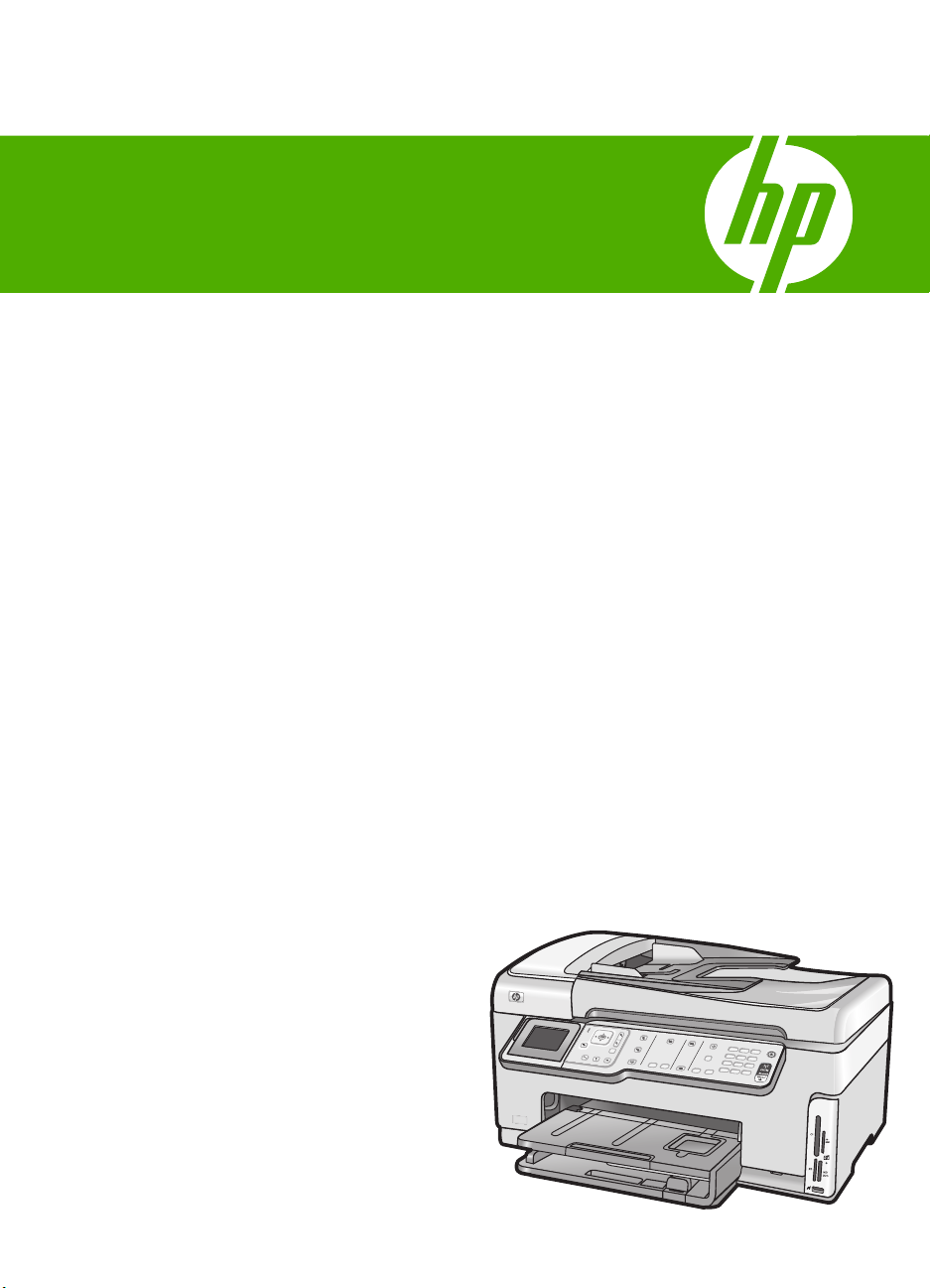
HP Photosmart C7200 All-in-One series
- Aide
Page 2
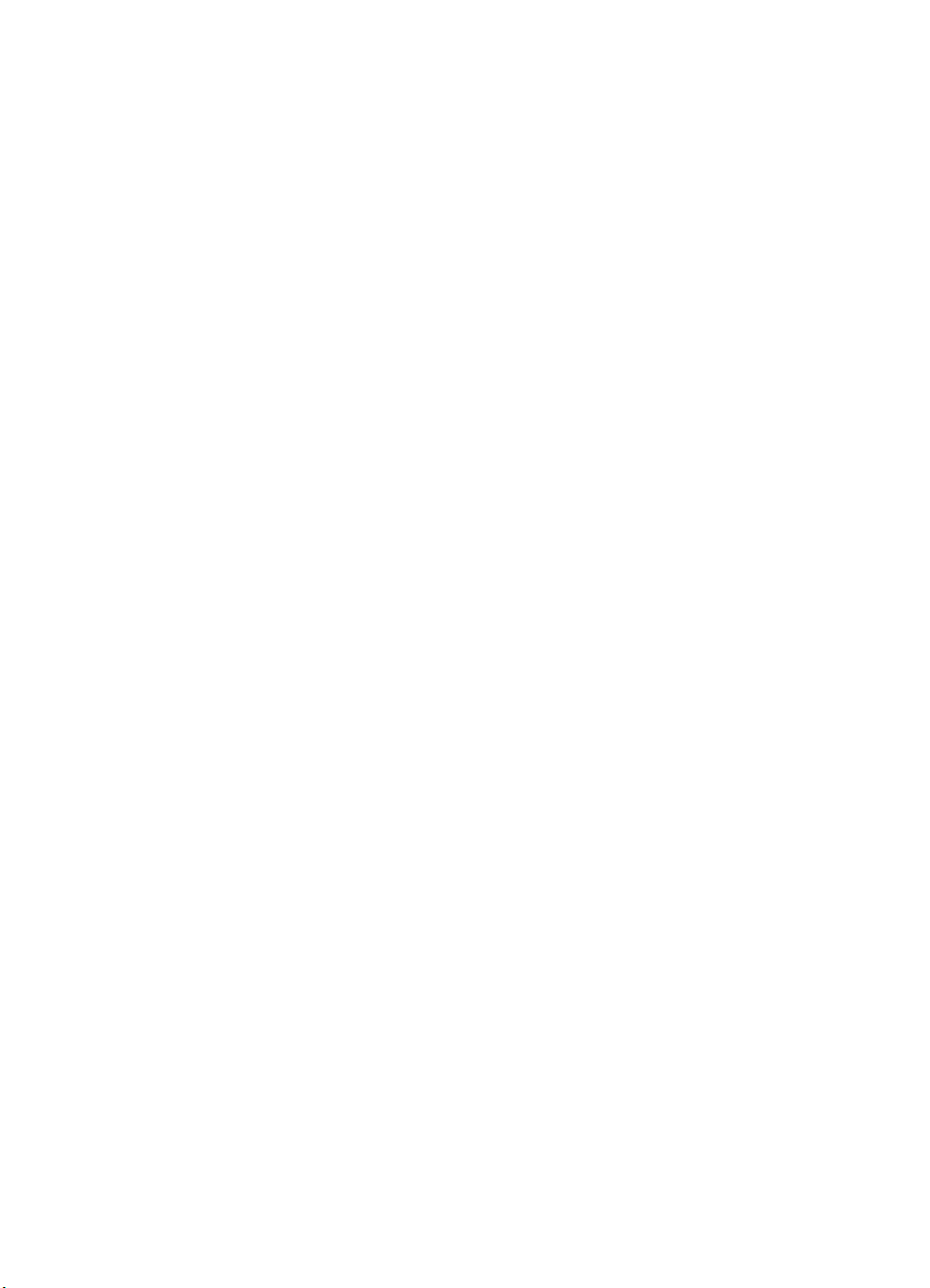
Page 3
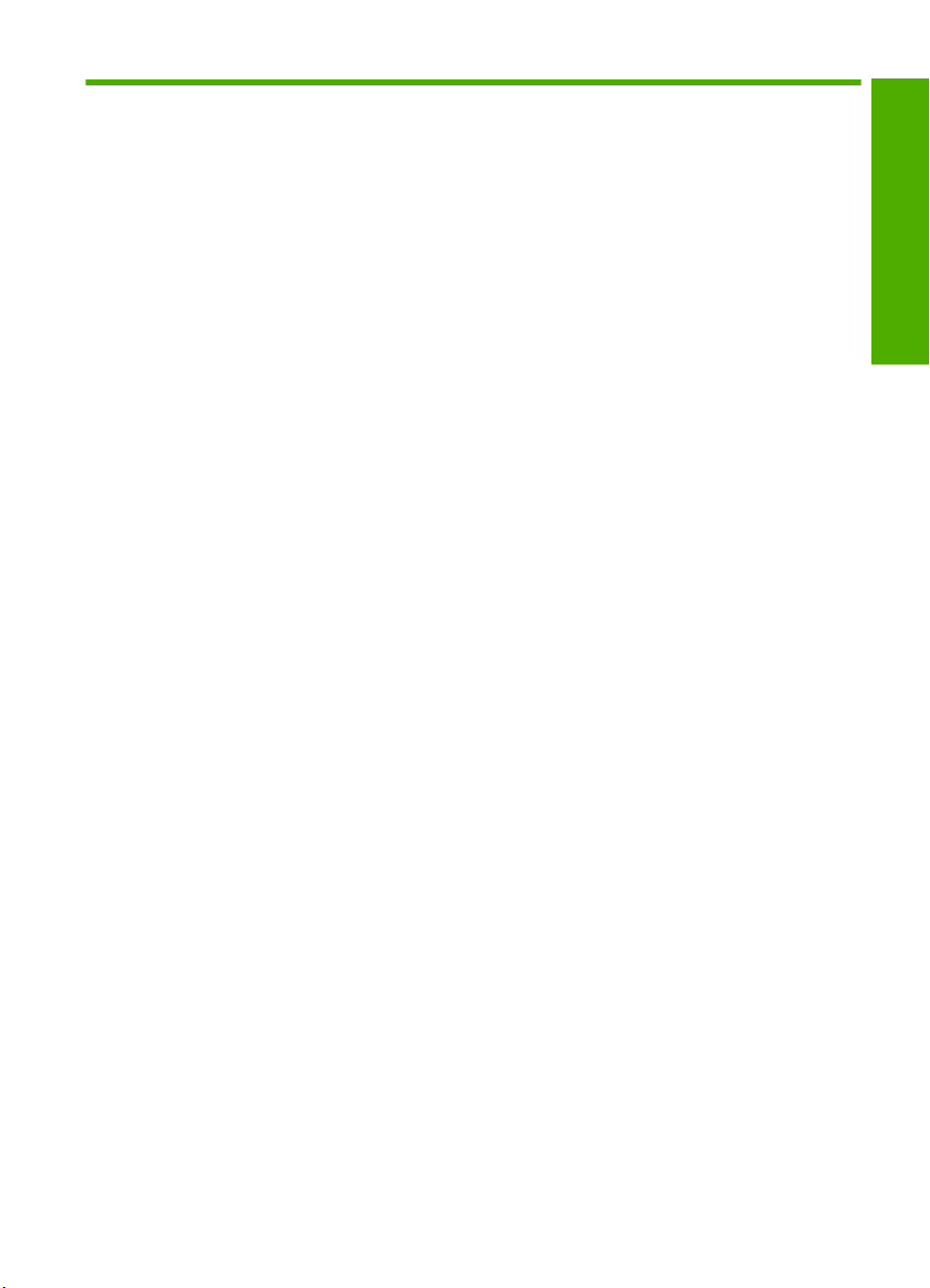
Sommaire
1 Tout-en-un HP Photosmart série C7200 -Aide.......................................................................9
2 Présentation de l'appareil Tout-en-un HP
L'appareil Tout-en-un HP en un coup d'œil..............................................................................11
Présentation du panneau de commandes................................................................................12
Fonctions du panneau de commande................................................................................13
Icônes d’affichage...............................................................................................................15
Etat de veille de l'écran.......................................................................................................15
Présentation des menus...........................................................................................................16
Menu Photosmart Express.................................................................................................16
Menu Copie........................................................................................................................16
Menu Numérisation.............................................................................................................17
Menu Télécopie..................................................................................................................17
Menu Configurer.................................................................................................................17
Menu Aide...........................................................................................................................18
Texte et symboles.....................................................................................................................18
Saisie de texte à l'aide du clavier numérique du panneau de commande..........................19
Saisie de texte à l'aide du clavier affiché sur l'écran..........................................................20
Symboles disponibles pour la composition de numéros de télécopieur.............................20
Utilisation du logiciel HP Photosmart........................................................................................21
3 Recherche d'informations supplémentaires........................................................................23
Sommaire
4 Fin de la configuration de l'appareil Tout-en-un HP
Configuration de vos préférences.............................................................................................25
Préférences générales.......................................................................................................25
Sélection de la langue et du pays/de la région.............................................................26
Définition de la date et de l'heure.................................................................................26
Réglage du volume.......................................................................................................26
Paramétrage du bac d'alimentation par défaut pour l'impression PictBridge/DPOF/
uPnP.............................................................................................................................27
Activation de la recherche rapide de photos................................................................27
Paramétrage du bac d'alimentation pour l'impression à partir d'un périphérique
Bluetooth.......................................................................................................................28
Restauration des paramètres par défaut......................................................................28
Affichage d'un diaporama à l'écran...............................................................................28
Préférences de télécopie....................................................................................................29
Configuration de l'appareil Tout-en-un HP pour le rappel automatique d'un numéro
de télécopieur...............................................................................................................30
Définition de la numérotation par impulsions ou par tonalités......................................30
Définition de la vitesse de télécopie.............................................................................31
1
Page 4
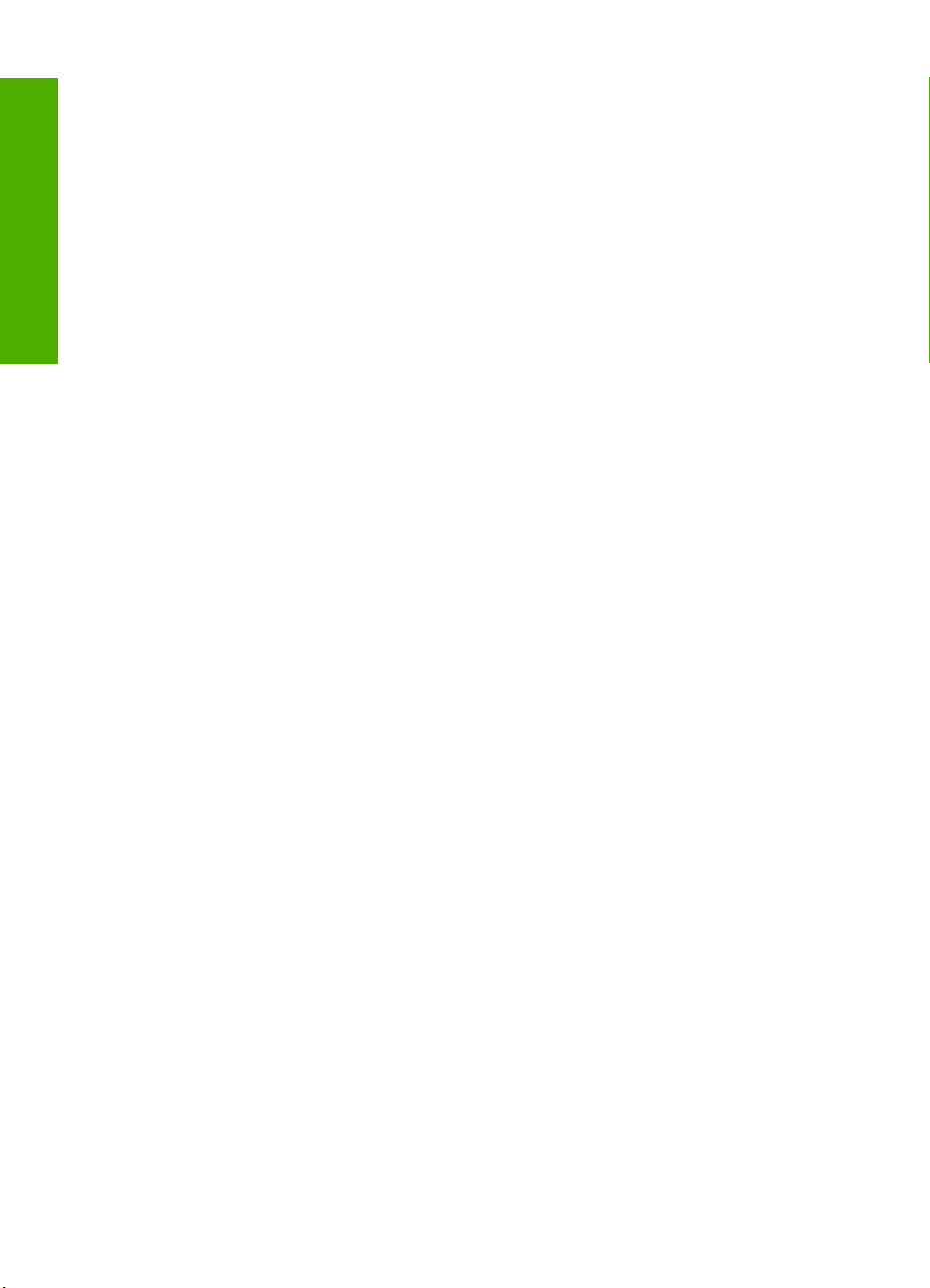
Informations sur la connexion à l'ordinateur.............................................................................31
Types de connexion pris en charge....................................................................................32
Connexion à l'aide d'Ethernet.............................................................................................32
Se connecter à l'aide d'une connexion WLAN 802.11 sans fil intégrée.............................33
Connectez-vous en utilisant HP bt450, l'adaptateur d'imprimante et de PC équipé de
la technologie sans fil Bluetooth
®
.......................................................................................33
Recherche du nom et de l'adresse du périphérique.....................................................33
Définition de la sécurité Bluetooth pour l'appareil Tout-en-un HP................................34
Sommaire
Utilisez la connexion Bluetooth
Utilisation du partage d'imprimantes...................................................................................38
®
pour imprimer à partir de l'ordinateur........................36
Connexion à un réseau............................................................................................................38
Installation sur un réseau câblé..........................................................................................39
Les éléments nécessaires à un réseau câblé..............................................................39
Connexion de l'appareil Tout-en-un HP au réseau.......................................................40
Configuration d'un réseau WLAN 802.11 sans fil intégré...................................................41
Eléments nécessaires à un réseau WLAN 802.11 sans fil intégré...............................42
Se connecter à un réseau WLAN 802.11 sans fil intégré.............................................42
Configuration réseau sans fil ad hoc..................................................................................45
Eléments nécessaires à un réseau ad hoc...................................................................46
Création d'un profil réseau pour un ordinateur Windows XP........................................46
Création d'un profil réseau pour d'autres systèmes d'exploitation................................47
Connexion à un réseau ad hoc sans fil........................................................................48
Installation du logiciel pour une connexion réseau.............................................................49
Connexion à d'autres ordinateurs sur un réseau................................................................50
Faire passer l'appareil Tout-en-un HP d'une connexion USB à une connexion
réseau.................................................................................................................................50
Gestion de vos paramètres réseau....................................................................................51
Modification des paramètres réseau de base à partir du panneau de
commande....................................................................................................................51
Modification des paramètres réseau avancés à partir des paramètres du panneau
de configuration............................................................................................................54
Utilisation du serveur Web intégré................................................................................56
Définition de la page de configuration réseau..............................................................57
Glossaire réseau.................................................................................................................64
Configuration du télécopieur.....................................................................................................66
Modification des paramètres de votre appareil Tout-en-un HP pour la réception de
télécopies............................................................................................................................67
Définition du mode de réponse.....................................................................................67
Définition du nombre de sonneries avant réponse.......................................................68
Modification du type de sonnerie sur Sonnerie distincte..............................................68
Test de la configuration de votre télécopieur......................................................................69
Configuration de l'en-tête de télécopie...............................................................................69
Configuration de la numérotation rapide............................................................................70
Configuration d'entrées de numérotation rapide individuelles......................................70
Configuration d'entrées de groupe de numérotation rapide.........................................72
Suppression d'entrées de numérotation rapide............................................................73
Impression de la liste de numérotation rapide..............................................................73
2
Page 5
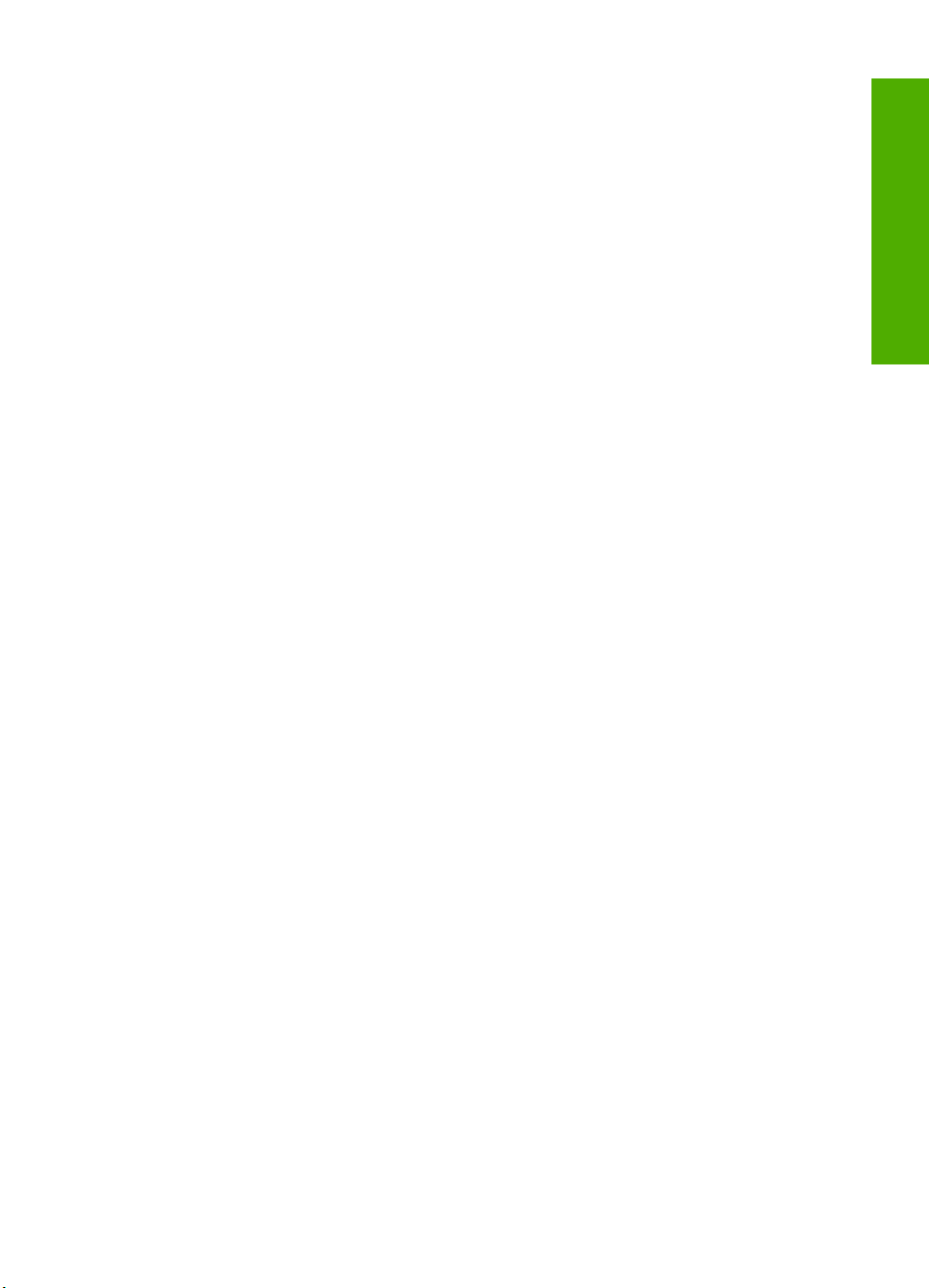
Sommaire
5 Procédures..............................................................................................................................75
6 Chargement du papier et des originaux
Chargement des originaux.......................................................................................................77
Chargement d'un original dans le bac d'alimentation automatique....................................77
Chargement d'un original sur la vitre..................................................................................78
Sélection de papiers pour l'impression et la copie....................................................................79
Papiers recommandés pour l'impression et la copie..........................................................79
Papiers recommandés pour l'impression uniquement........................................................80
Papiers à éviter...................................................................................................................81
Chargement du papier..............................................................................................................82
Chargement du papier au format standard.........................................................................82
Chargement de papier photo au format 10 x 15 cm (4 x 6 pouces)...................................84
Chargement de cartes postales, cartes Hagaki ou fiches Bristol.......................................85
Chargement d'enveloppes..................................................................................................86
Chargement d'autres types de papier.................................................................................87
Prévention des bourrages papier.............................................................................................88
7 Impression à partir d'un ordinateur
Impression à partir d'une application logicielle.........................................................................91
Définition de l'appareil Tout-en-un HP comme imprimante par défaut.....................................92
Modification des paramètres d'impression pour la tâche en cours...........................................92
Réglage du format du papier..............................................................................................92
Configuration du type de papier pour l'impression.............................................................94
Affichage de la résolution d'impression..............................................................................94
Modification de la vitesse ou de la qualité d'impression.....................................................94
Modification de l'orientation de la page..............................................................................95
Ajustement du format du document....................................................................................95
Modification de la saturation, de la luminosité ou de la nuance des couleurs....................96
Prévisualisation d'une tâche d'impression..........................................................................96
Modification des paramètres d'impression par défaut..............................................................96
Raccourcis d'impression...........................................................................................................97
Création de raccourcis d'impression...................................................................................97
Suppression de raccourcis d'impression............................................................................98
Tâches spéciales d'impression.................................................................................................98
Impression d'une image sans bordures..............................................................................99
Impression d'une photo sur du papier photo......................................................................99
Impression d'étiquettes de CD/DVD personnalisées........................................................100
Impression avec le dpi maximum...................................................................................101
Impression recto verso.....................................................................................................101
Impression d'un document de plusieurs pages sous forme de livret................................102
Impression de plusieurs pages sur une même feuille......................................................103
Impression d'un document de plusieurs pages dans l'ordre inverse................................104
Inversion d'une image pour les transferts sur tissu..........................................................105
Impression sur transparents.............................................................................................105
Impression d'un groupe d'adresses sur des étiquettes ou des enveloppes.....................106
Impression d'une affiche...................................................................................................107
Impression d'une page Web.............................................................................................107
Arrêt d'une tâche d'impression...............................................................................................108
Sommaire
3
Page 6
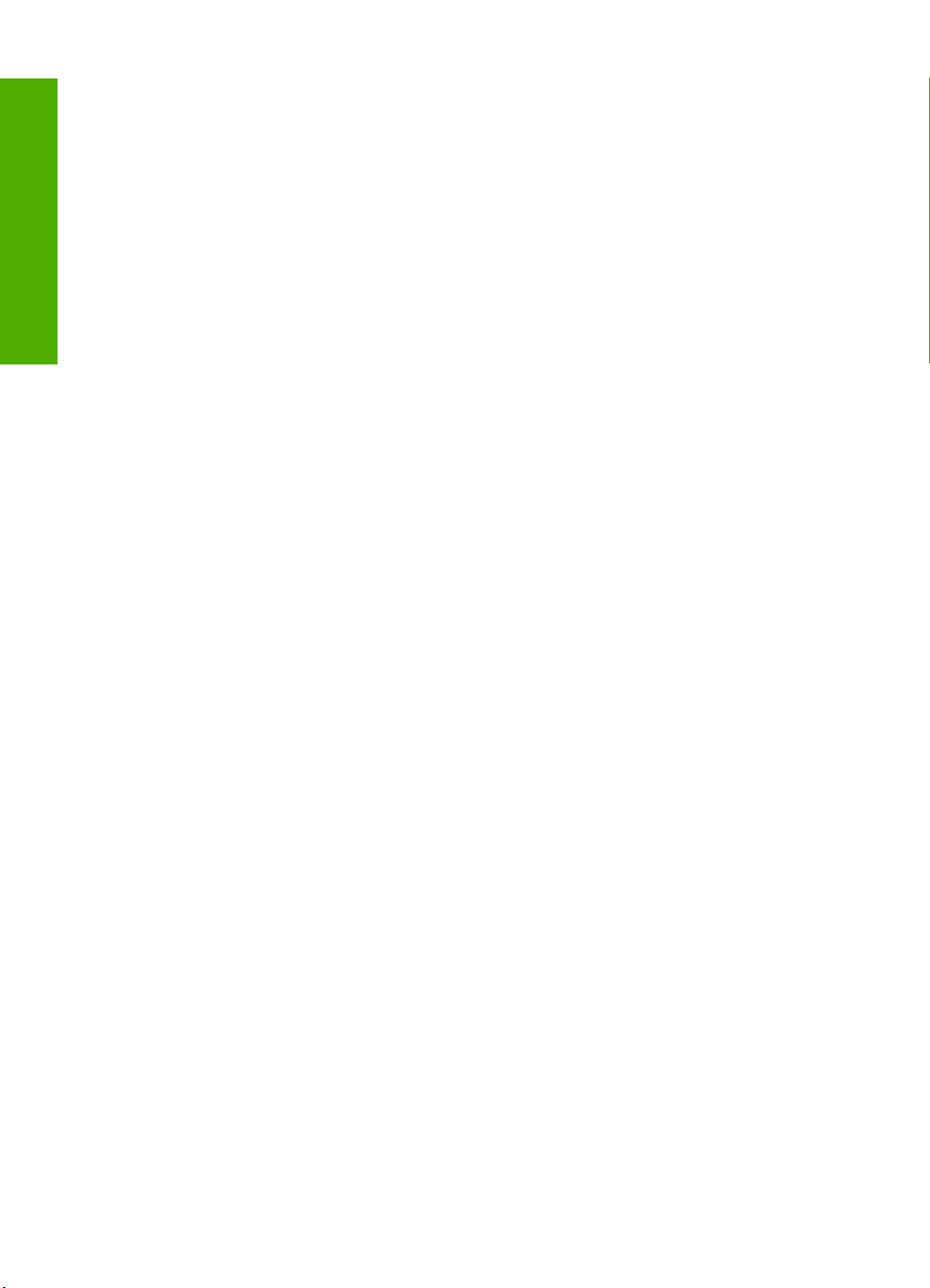
8 Utilisation des fonctionnalités photo
Affichage et sélection de photos.............................................................................................113
Impression de vos photos.......................................................................................................114
Création de projets spécialisés à partir de vos photos...........................................................116
Partage de photos à l'aide du logiciel HP Photosmart............................................................117
Enregistrement de photos sur votre ordinateur......................................................................119
Modification de photos à l'aide du panneau de commande....................................................120
Zoomer et déplacer pour recadrer une photo...................................................................120
Sommaire
Rotation d'une photo.........................................................................................................121
Réglage de la luminosité des photos................................................................................121
Application d'effets de couleur spéciaux aux photos........................................................122
Correction des yeux rouges..............................................................................................123
Amélioration automatique de la qualité de vos photos.....................................................124
9 Utilisation des fonctions de numérisation
Réimprimez vos photos..........................................................................................................125
Numérisation d'une image .....................................................................................................126
Numérisation d'un original vers un ordinateur..................................................................127
Numérisation d'un original vers une carte mémoire ou un périphérique de stockage......128
Modification d'une image numérisée......................................................................................128
Modification de l'aperçu d'une image numérisée..............................................................129
Modification d'une photo ou d'une image numérisée.......................................................129
Modification d'un document numérisé..............................................................................129
Partage d'une image numérisée avec votre famille ou vos amis............................................129
Arrêt de la numérisation.........................................................................................................130
10 Utilisation des fonctions de copie
Création d'une copie...............................................................................................................131
Prévisualisation d'une copie...................................................................................................131
Modification des paramètres de copie pour le travail en cours..............................................132
Définition du nombre de copies........................................................................................132
Définition du format de papier de copie............................................................................133
Définition du type de papier de copie...............................................................................133
Modification de la vitesse de copie ou de la qualité.........................................................135
Réglage du contraste de la copie.....................................................................................135
Modification des paramètres de copie par défaut...................................................................135
Travaux de copie spéciaux.....................................................................................................136
Copie d'une photo sans bordures.....................................................................................136
Redimensionnement d'un original pour le faire tenir sur du papier Lettre ou A4..............137
Redimensionnement d'un original à l'aide de paramètres personnalisés.........................138
Recadrage d'un original....................................................................................................138
Déplacement de la marge de gauche...............................................................................138
Amélioration de la qualité d'une copie..............................................................................139
Interruption de la copie...........................................................................................................140
4
Page 7

Sommaire
11 Utilisation des fonctions de télécopie
Envoi d'une télécopie..............................................................................................................141
Envoi d'une télécopie simple............................................................................................142
Envoi d'une télécopie à l'aide de la fonction de numérotation rapide...............................143
Envoi d'une télécopie manuellement à partir d'un téléphone...........................................143
Envoi d'une télécopie à l'aide de la fonction de numérotation supervisée.......................144
Pour numériser une télécopie à envoyer depuis la mémoire...........................................145
Programmation de l'envoi différé d'une télécopie.............................................................145
Diffusion d'une télécopie à plusieurs destinataires ..........................................................146
Envoi d'une télécopie couleur ou photo............................................................................147
Modifier la résolution de télécopie et les paramètres Plus clair/Plus foncé...................147
Modification de la résolution de la télécopie...............................................................148
Modifier le paramètre Plus clair/Plus foncé.............................................................149
Définition de nouveaux paramètres par défaut...........................................................150
Envoi d'une télécopie en mode de correction d'erreurs....................................................150
Réception d'une télécopie......................................................................................................150
Réception d'une télécopie en mode manuel.....................................................................151
Réglage de la sauvegarde des télécopies reçues............................................................152
Réimpression des télécopies reçues en mémoire............................................................153
Invitation à recevoir une télécopie....................................................................................154
Retransmission de télécopies à un autre numéro............................................................155
Définition du format de papier pour les télécopies reçues................................................156
Configuration de l'appareil Tout-en-un HP pour qu'il vérifie le type de papier avant
d'imprimer des télécopies.................................................................................................157
Définition de la réduction automatique pour les télécopies reçues..................................157
Blocage des numéros indésirables...................................................................................158
Définition du mode de télécopies indésirables...........................................................158
Ajout de numéros à la liste des télécopies indésirables.............................................158
Suppression de numéros de la liste des télécopies indésirables...............................160
Envoi d'une télécopie via Internet à l'aide d'un téléphone IP..................................................160
Interruption de la télécopie.....................................................................................................161
Sommaire
12 Impression de rapports et de formulaires
Impression de rapports...........................................................................................................163
Impression d'un rapport d'auto-test..................................................................................163
Impression de rapports de télécopie................................................................................164
Impression de rapports de confirmation de télécopie.................................................164
Impression de rapports d'erreur de télécopie.............................................................165
Utilisation du journal de télécopies.............................................................................166
Impression d'autres rapports......................................................................................166
Impression de formulaires......................................................................................................168
13 Maintenance de l'appareil Tout-en-un HP
Nettoyage de l'appareil Tout-en-un HP..................................................................................169
Nettoyage de la vitre.........................................................................................................169
Nettoyage du capot..........................................................................................................171
Nettoyage de l'extérieur....................................................................................................171
Vérification des niveaux d'encre estimés................................................................................171
5
Page 8
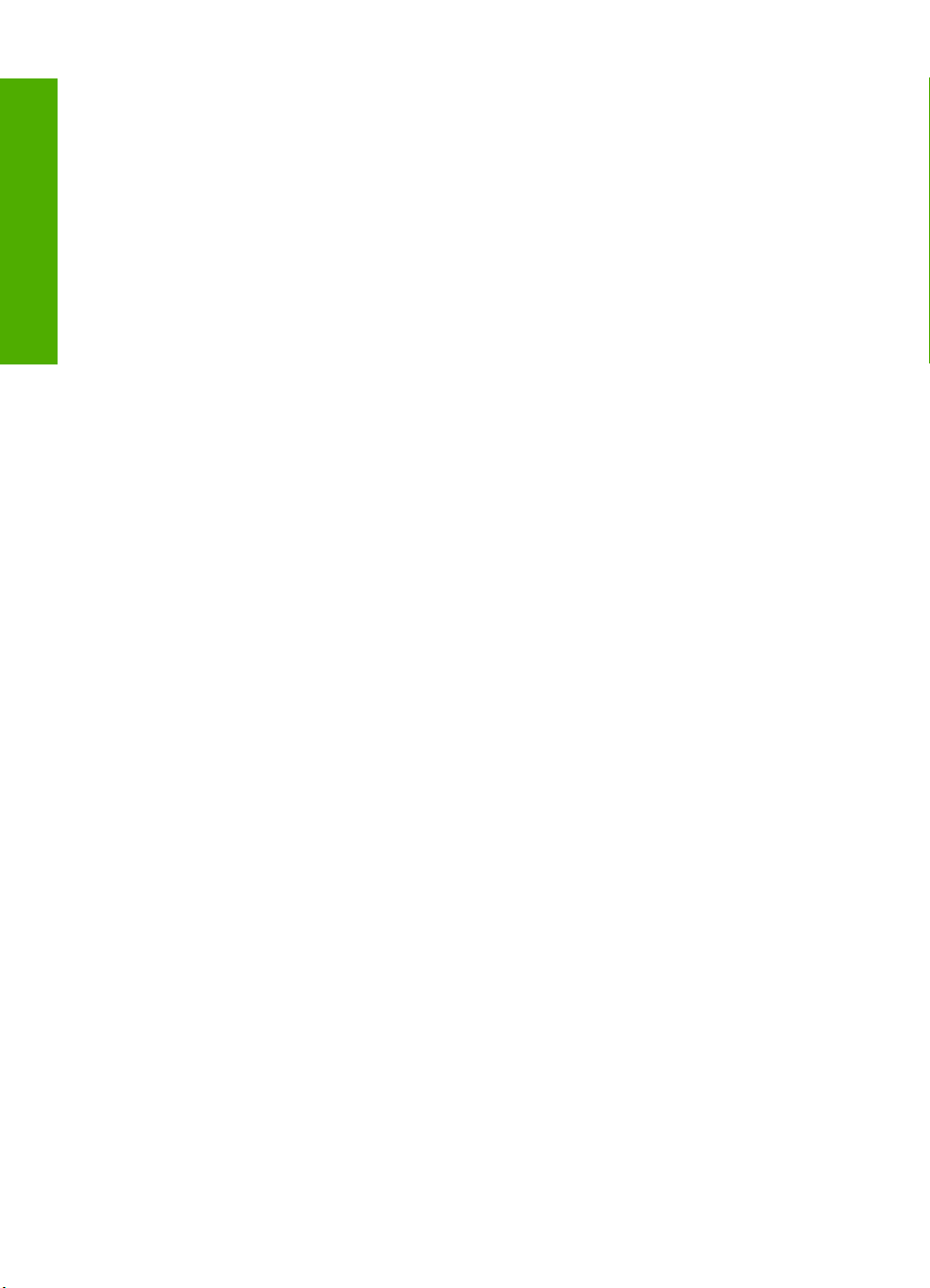
Entretien des cartouches d'encre...........................................................................................173
Remplacement des cartouches d'encre...........................................................................173
Alignement de l'imprimante..............................................................................................175
Nettoyage de la tête d'impression....................................................................................177
Nettoyage des contacts des cartouches d'encre..............................................................177
Nettoyage des taches d'encre sur la peau et les vêtements............................................179
Bruits d'entretien automatique................................................................................................179
Réduction de la consommation d'énergie lorsque l'appareil Tout-en-un HP est hors
Sommaire
tension....................................................................................................................................179
Mise hors tension de l'appareil Tout-en-un HP.......................................................................179
14 Achat de fournitures d'impression.....................................................................................181
15 Résolution des problèmes
Conseils de dépannage..........................................................................................................183
Problèmes de communication sur une connexion USB...................................................183
Informations sur les cartouches d'encre et la tête d'impression.......................................185
Informations sur le papier.................................................................................................185
Conseils relatifs à l'utilisation du bac d'alimentation automatique....................................186
Elimination de bourrages papier.......................................................................................186
Nettoyage du bac d'alimentation automatique..................................................................188
Dépannage de la configuration du matériel............................................................................189
Dépannage de l'installation du logiciel....................................................................................194
Désinstallation et réinstallation du logiciel........................................................................197
Dépannage des problèmes de réseau...................................................................................199
Dépannage de la configuration du réseau filaire..............................................................200
Dépannage de la configuration sans fil............................................................................203
Dépannage des problèmes de qualité d'impression...............................................................206
Dépannage des problèmes d'impression...............................................................................218
Dépannage de la carte mémoire et du port USB avant..........................................................226
Dépannage des problèmes de numérisation..........................................................................231
Dépannage des problèmes de copie......................................................................................234
Dépannage des problèmes de télécopie................................................................................238
Erreurs....................................................................................................................................283
Messages relatifs au périphérique....................................................................................284
Messages relatifs aux fichiers..........................................................................................287
Types de fichier pris en charge par l'appareil Tout-en-un HP....................................288
Messages d'ordre général relatifs à l'utilisateur................................................................289
Messages relatifs au papier..............................................................................................293
Messages relatifs à l'alimentation et aux connexions.......................................................295
Messages liés aux cartouches d'encre.............................................................................297
16 Garantie et assistance HP
Garantie..................................................................................................................................307
Informations relatives à la garantie des cartouches d'encre...................................................307
Procédure d’assistance..........................................................................................................307
Avant d'appeler l'assistance clientèle HP...............................................................................308
Assistance téléphonique HP...................................................................................................309
Période d'assistance téléphonique...................................................................................309
Contact de l'assistance téléphonique...............................................................................309
Au-delà de la période d'assistance téléphonique.............................................................309
6
Page 9
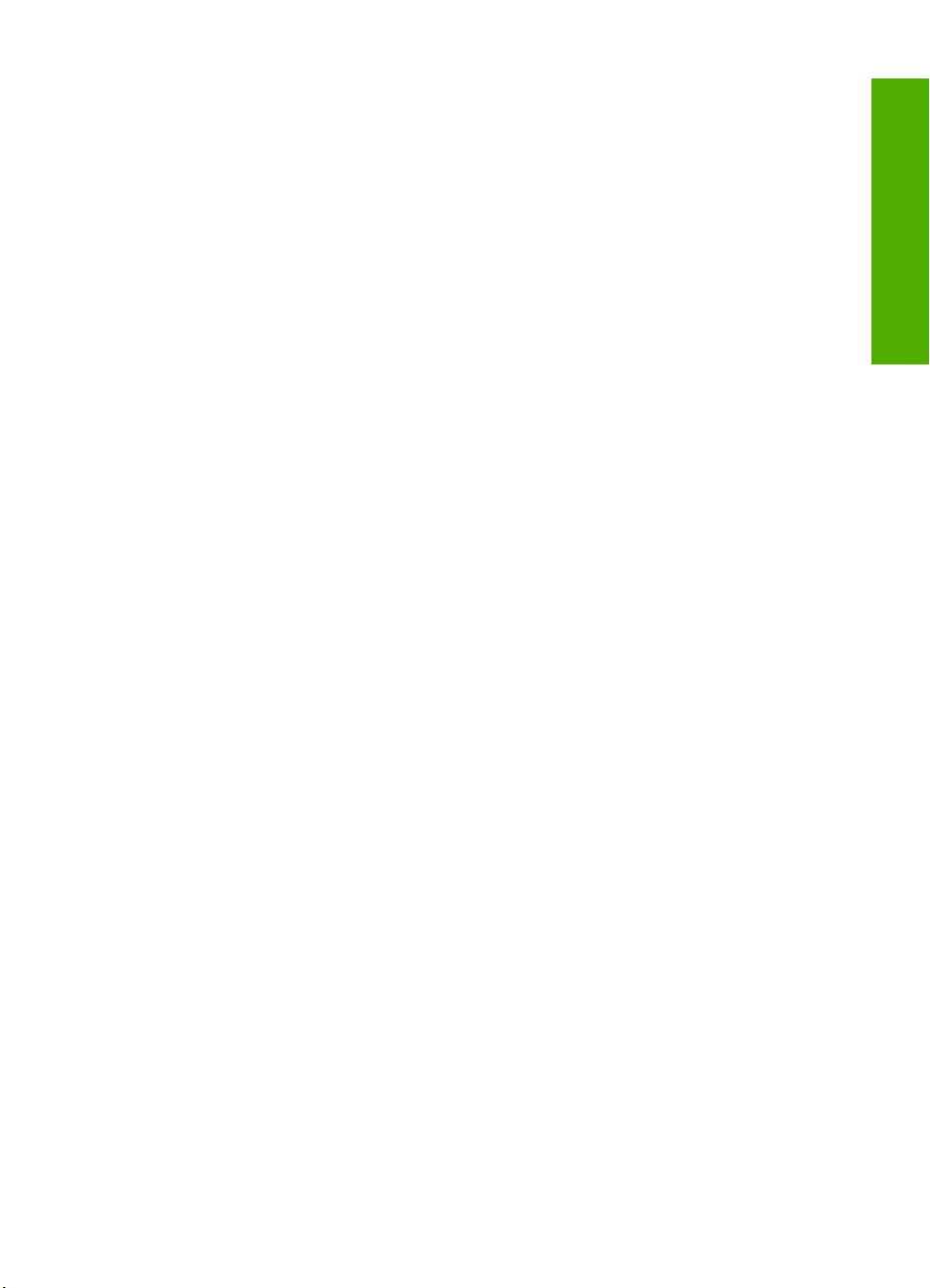
Sommaire
Options de garantie supplémentaires.....................................................................................309
HP Quick Exchange Service (Japan).....................................................................................310
Call HP Korea customer support............................................................................................310
Conditionnement de l'appareil Tout-en-un HP avant expédition............................................311
Sécurisation du système d'encre......................................................................................311
Retrait du cache du panneau de commande....................................................................311
Emballage de l'appareil Tout-en-un HP..................................................................................312
17 Renseignements techniques
Caractéristiques techniques...................................................................................................315
Spécifications du papier pour impressions recto verso....................................................317
Programme de gestion des produits en fonction de l'environnement.....................................318
Utilisation du papier..........................................................................................................318
Plastiques.........................................................................................................................318
Fiches techniques de sécurité du matériel (MSDS).........................................................318
Programme de recyclage.................................................................................................318
Programme de reprise et de recyclage des consommables HP......................................319
Consommation d'énergie..................................................................................................319
Traitement spécifique des matériaux................................................................................319
Attention California users.................................................................................................319
NDL battery disposal........................................................................................................319
Taiwan battery statement.................................................................................................319
Disposal of Waste Equipment by Users in Private Households in the European
Union................................................................................................................................320
Déclarations de réglementation..............................................................................................320
Numéro d'identification réglementaire de modèle............................................................321
FCC statement..................................................................................................................322
Notice to users of the U.S. telephone network: FCC requirements..................................322
Note à l’attention des utilisateurs du réseau téléphonique canadien/notice to users of
the Canadian telephone network......................................................................................323
Notice to users in the European Economic Area..............................................................325
Notice to users of the German telephone network...........................................................325
Australia wired fax statement...........................................................................................325
Notice to users in Korea...................................................................................................325
VCCI (Class B) compliance statement for users in Japan................................................326
Notice to users in Japan about power cord......................................................................326
Geräuschemission............................................................................................................326
Déclarations de conformité aux réglementations sans fil.......................................................326
Wireless: Exposure to radio frequency radiation..............................................................326
Wireless: Notice to users in Brazil....................................................................................326
Wireless: Notice to users in Canada................................................................................327
European Union Regulatory Notice..................................................................................327
Wireless: Notice to users in Taiwan.................................................................................328
Declaration of conformity (European Economic Area)...........................................................328
Tout-en-un HP Photosmart série C7200 : Declaration of conformity.....................................329
Index............................................................................................................................................331
Sommaire
7
Page 10
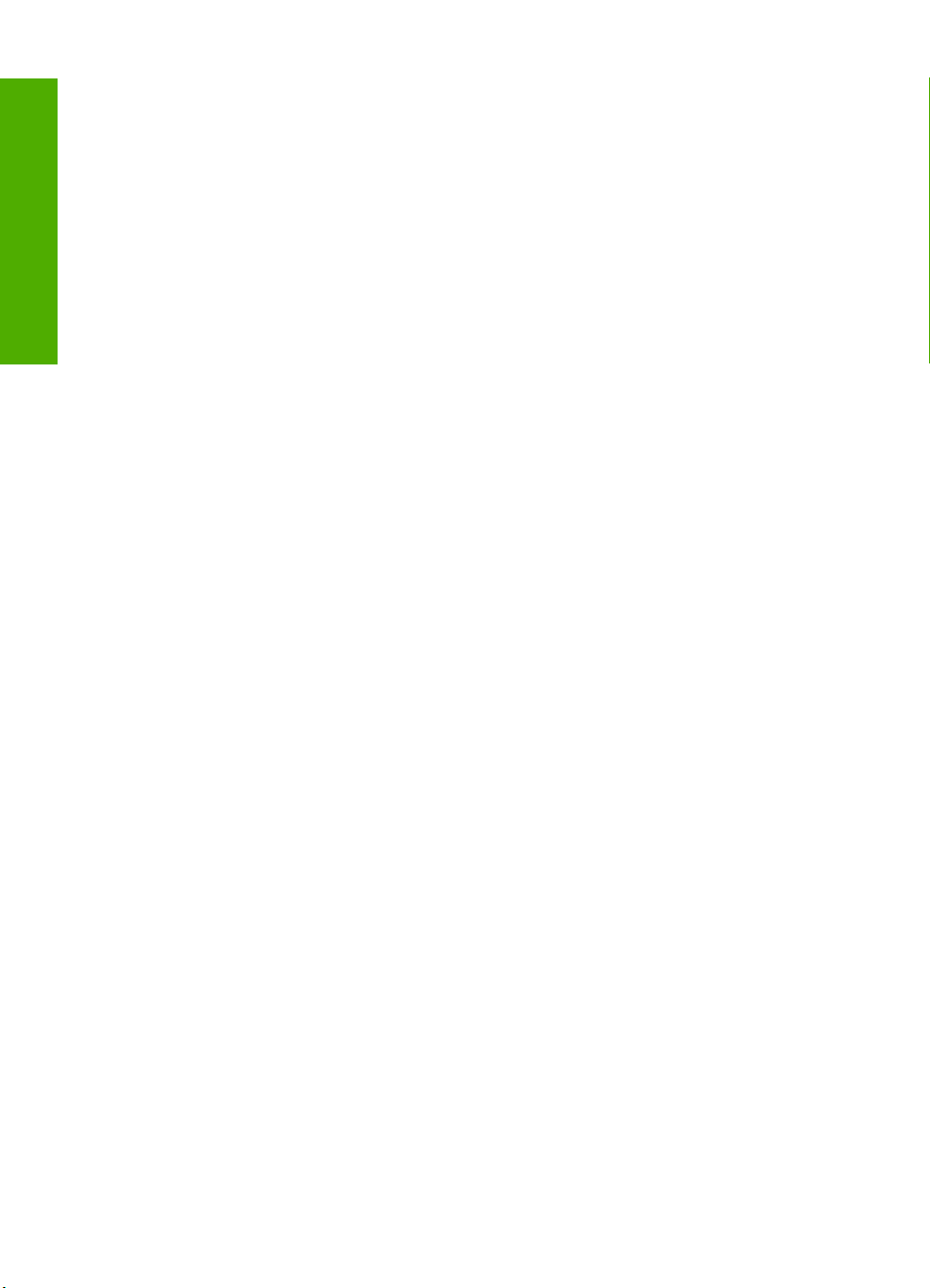
Sommaire
8
Page 11
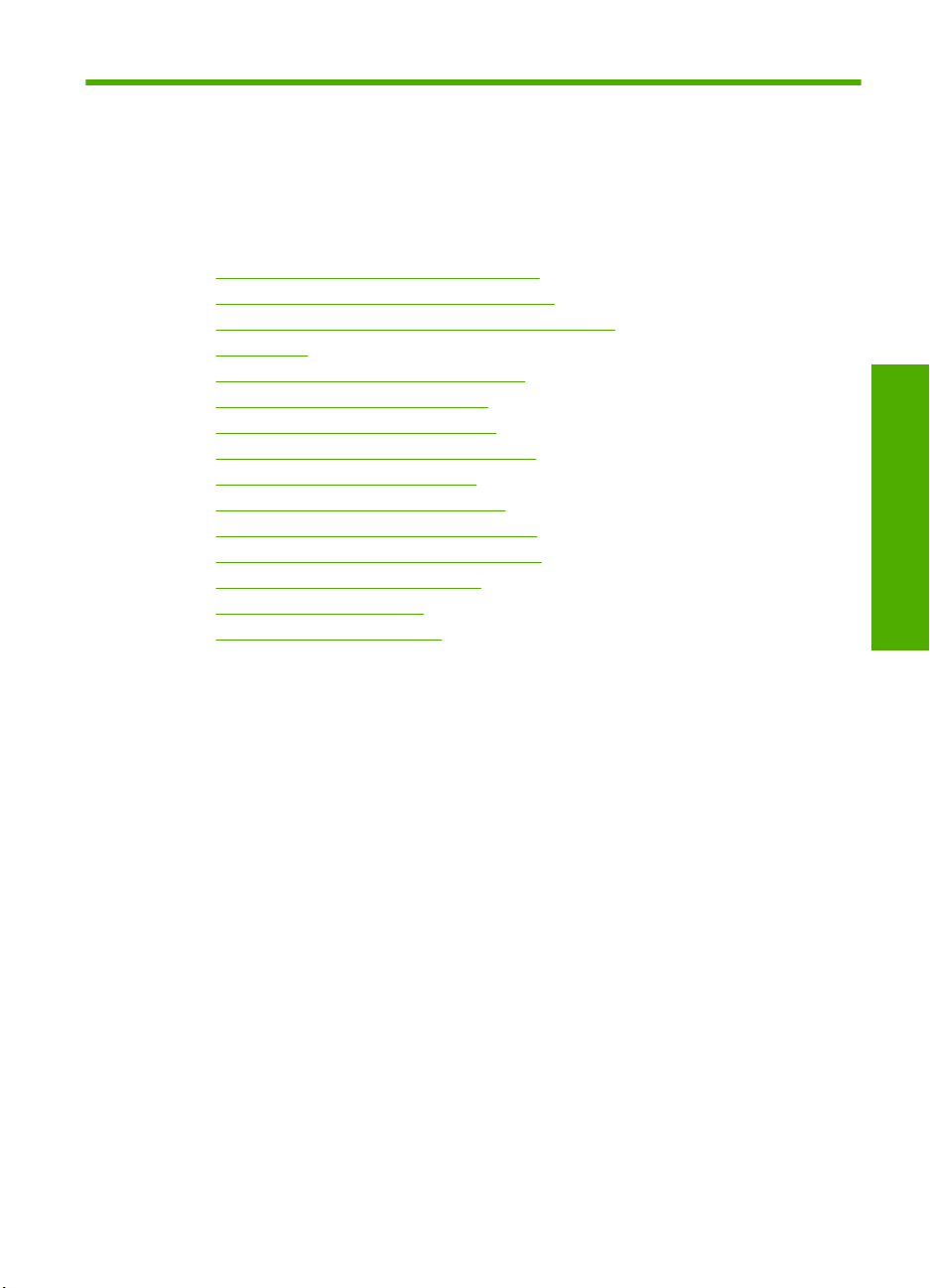
1 Tout-en-un HP Photosmart
série C7200 -Aide
Pour obtenir des informations sur l'appareil Tout-en-un HP, reportez-vous aux sections
suivantes :
•«
Présentation de l'appareil Tout-en-un HP, » page 11
Recherche d'informations supplémentaires, » page 23
•«
Fin de la configuration de l'appareil Tout-en-un HP, » page 25
•«
Procédures, » page 75
•«
Chargement du papier et des originaux, » page 77
•«
Impression à partir d'un ordinateur, » page 91
•«
Utilisation des fonctionnalités photo, » page 111
•«
Utilisation des fonctions de numérisation, » page 125
•«
Utilisation des fonctions de copie, » page 131
•«
Utilisation des fonctions de télécopie, » page 141
•«
Impression de rapports et de formulaires, » page 163
•«
Maintenance de l'appareil Tout-en-un HP, » page 169
•«
Achat de fournitures d'impression, » page 181
•«
Garantie et assistance HP, » page 307
•«
Renseignements techniques, » page 315
•«
Tout-en-un HP Photosmart
série C7200 -Aide
Tout-en-un HP Photosmart série C7200 -Aide 9
Page 12
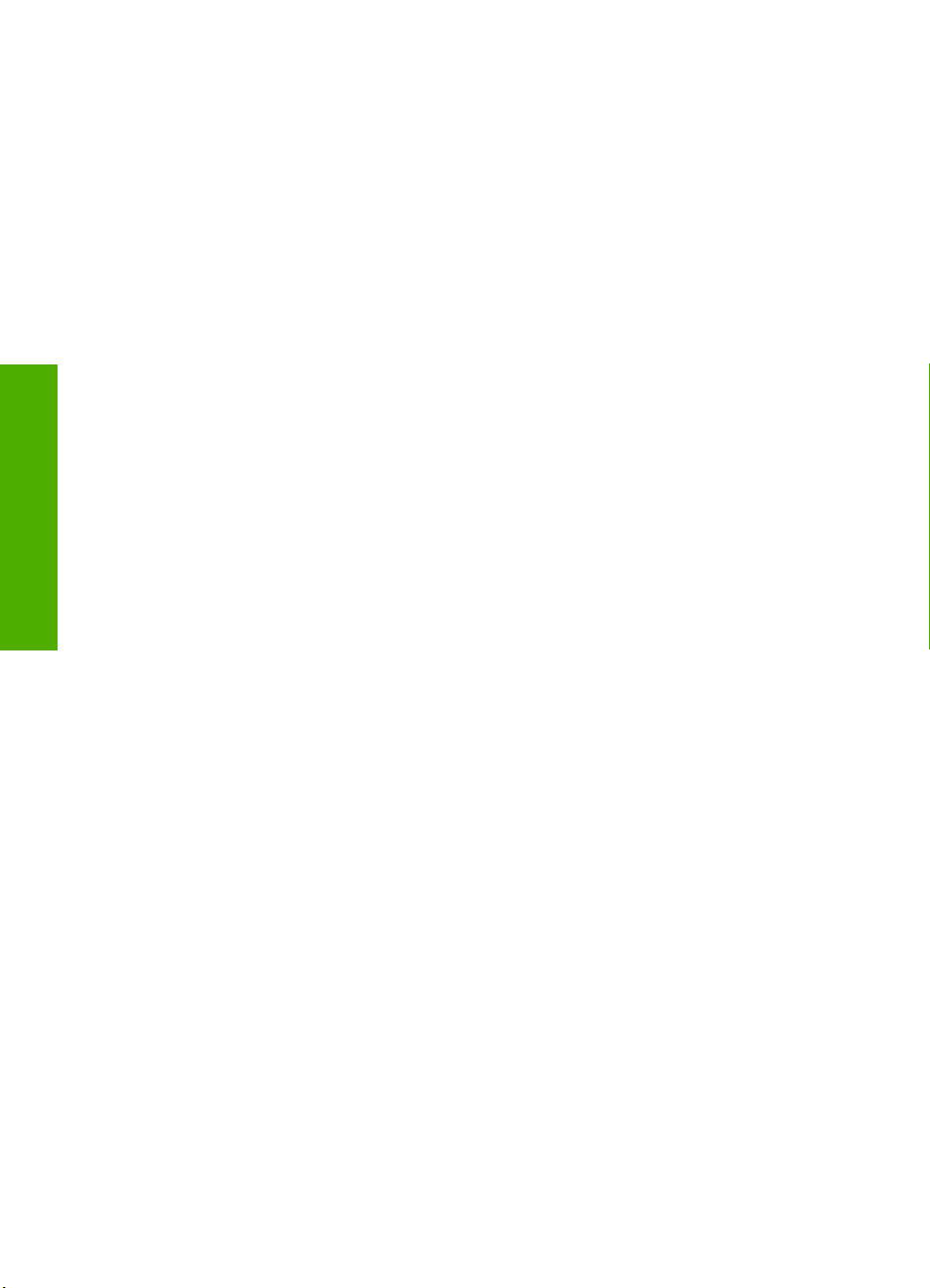
série C7200 -Aide
Chapitre 1
Tout-en-un HP Photosmart
10 Tout-en-un HP Photosmart série C7200 -Aide
Page 13
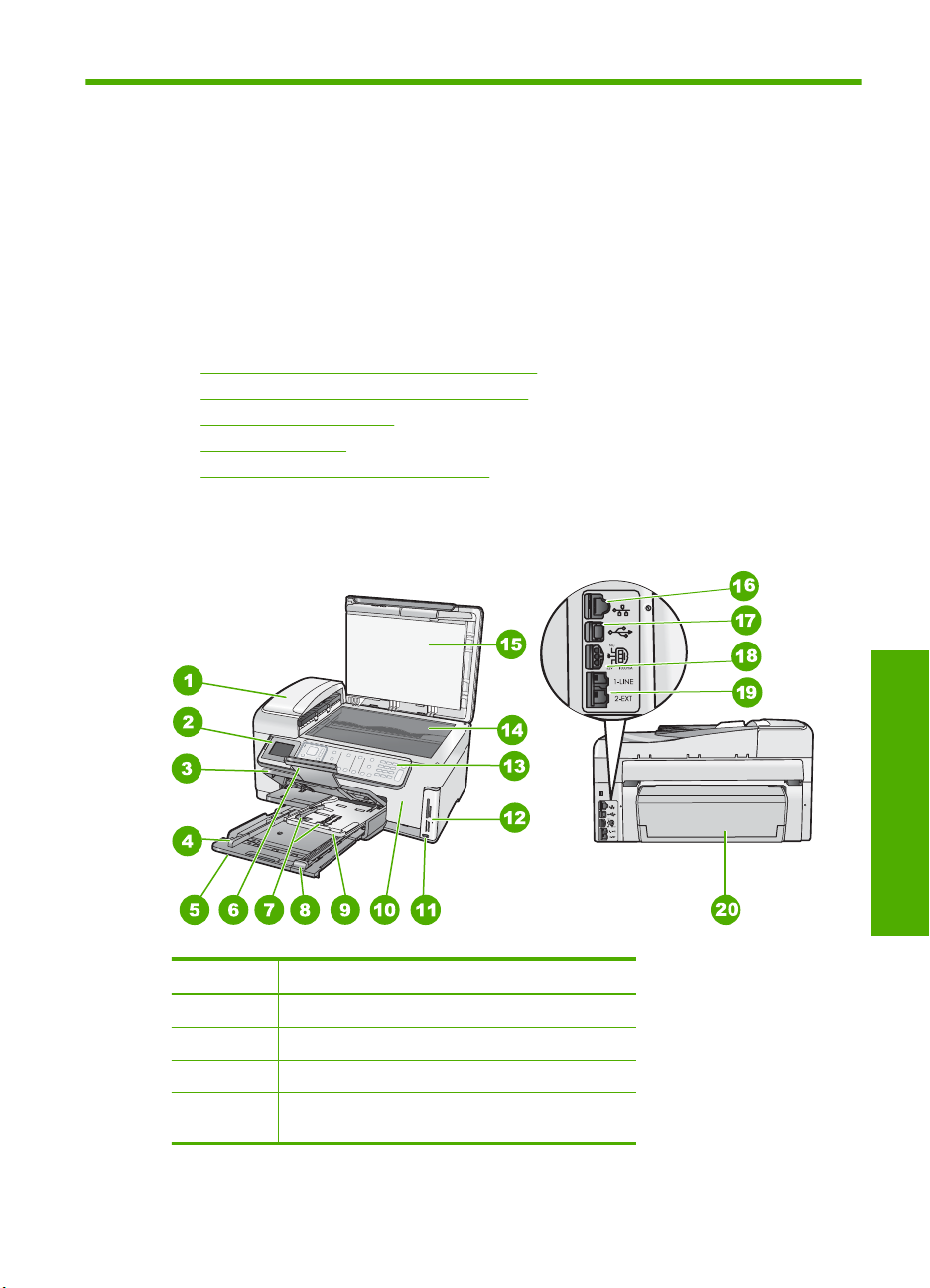
2 Présentation de
l'appareil Tout-en-un HP
L'appareil Tout-en-un HP vous permet d'accomplir rapidement et facilement certaines
tâches, notamment la copie et la numérisation de documents, l'envoi et la réception de
télécopies, et l'impression de photos à partir d'une carte mémoire. A partir du panneau
de commandes, vous pouvez accéder directement à de nombreuses fonctions de
l'appareil Tout-en-un HP sans allumer votre ordinateur.
Cette section contient les rubriques suivantes :
•
L'appareil Tout-en-un HP en un coup d'œil
Présentation du panneau de commandes
•
Présentation des menus
•
Texte et symboles
•
Utilisation du logiciel HP Photosmart
•
L'appareil Tout-en-un HP en un coup d'œil
Etiquette Description
1 Bac d'alimentation automatique
2 Ecran graphique couleur (aussi appelé écran)
3 Bac de sortie
4 Guide de largeur du papier du bac d'alimentation
principal
Présentation de l'appareil Tout-en-un HP 11
Généralités
Page 14
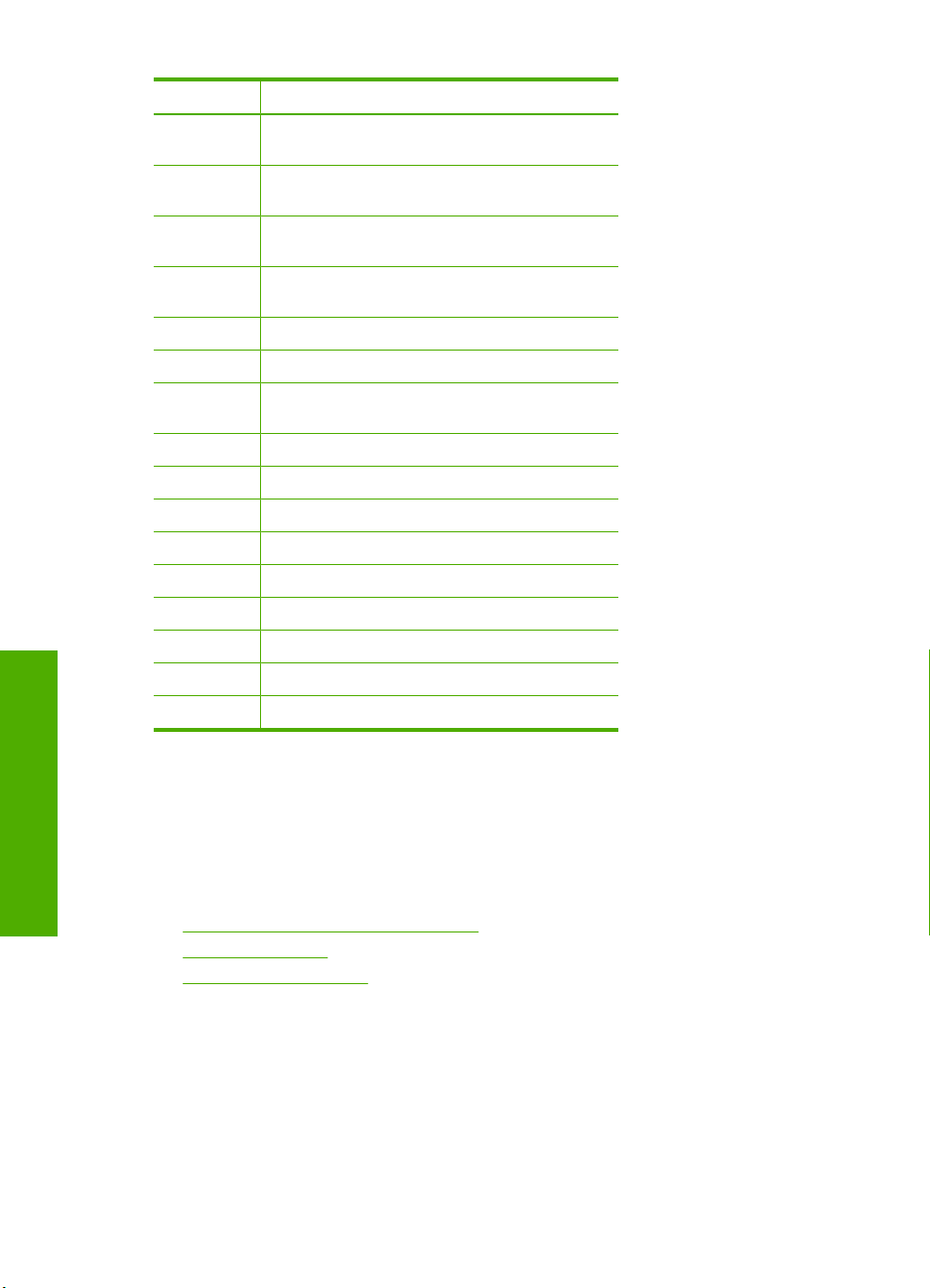
Chapitre 2
(suite)
Etiquette Description
5 Bac d'alimentation principal (également appelé
6 Rallonge du bac d'alimentation (également
7 Guides de réglage de largeur et de longueur du
8 Guide de longueur du papier du bac
9 Bac photo
10 Porte d'accès aux cartouches d'encre
11 Port USB en façade pour l'appareil photo ou
12 Logements pour carte mémoire et voyant Photo
13 Panneau de commandes
14 Vitre
15 Intérieur du capot
16 Port Ethernet
17 Port USB arrière
18 Connexion de l'alimentation
19 Ports 1-LINE (télécopie) et 2-EXT (téléphone)
20 Accessoire d'impression recto verso
bac d'entrée)
appelée rallonge du bac)
bac d'alimentation photo
d'alimentation principal
d'autres périphériques de stockage
*
* Utilisez exclusivement l'adaptateur secteur fourni par HP avec cet appareil.
Présentation du panneau de commandes
Généralités
12 Présentation de l'appareil Tout-en-un HP
La présente section décrit les fonctions des boutons et voyants du panneau de
commande, ainsi que les icônes et l'état de veille de l'écran.
Cette section contient les rubriques suivantes :
•
Fonctions du panneau de commande
Icônes d’affichage
•
Etat de veille de l'écran
•
Page 15
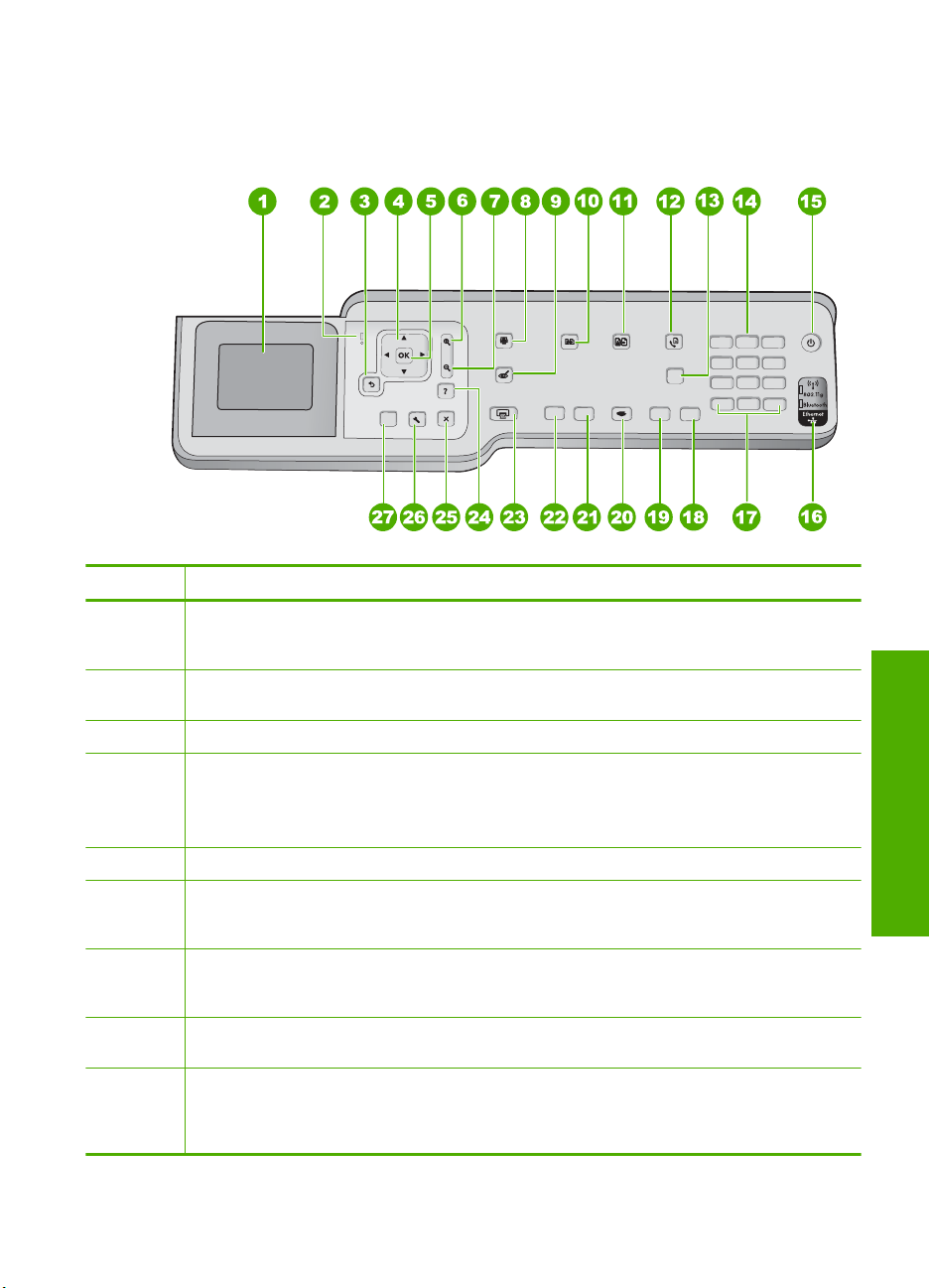
Fonctions du panneau de commande
Le schéma et le tableau associé suivants décrivent brièvement les caractéristiques du
panneau de commande de l'appareil Tout-en-un HP.
Etiquette Nom et description
1 Écran : Affiche les menus, les photos et les messages.. Vous pouvez modifier l'angle de l'écran
pour optimiser l'affichage. Introduisez un doigt dans la zone crantée située sur la partie gauche
de l'écran en exerçant une traction.
2 Voyant Attention : indique qu'un problème est survenu. Pour plus d'informations, reportez-vous
à l'écran.
3 Page précédente : Revient à l'écran précédent.
4 Pavé directionnel : Vous permet de parcourir les options de menu en appuyant sur les touches
fléchées vers le haut, vers le bas, vers la gauche ou vers la droite.
Si vous effectuez un zoom avant sur une photo, vous pouvez également utiliser les touches
fléchées pour faire glisser cette photo et sélectionner une zone d'impression différente.
5 OK : permet de sélectionner un paramètre, une valeur ou une photo affichée à l'écran.
6 Zoom arrière - (icône de loupe) : Le zoom arrière permet d'augmenter la portion affichée d'une
photo. Si vous appuyez sur ce bouton alors qu'une photo est affichée à 100 % à la surface de
l'écran, la fonction Largeur page est automatiquement appliquée à la photo.
7 Zoom avant + (icône de loupe) : Le zoom avant permet d'agrandir l'image sur l'écran. Vous
pouvez également utiliser ce bouton en combinaison avec les flèches de direction afin de
recadrer l'image avant impression.
8 Menu Photo : lance le menu Photosmart Express pour l'impression, la sauvegarde, l'édition
et le partage de photos.
9 Suppression des yeux rouges : Active ou désactive la fonction Suppression des yeux
rouges. Par défaut, cette fonction est désactivée. Lorsque la fonction est activée, l'appareil
Tout-en-un HP corrige automatiquement l'effet yeux rouges sur la photo actuellement affichée
à l'écran.
Généralités
Présentation du panneau de commandes 13
Page 16
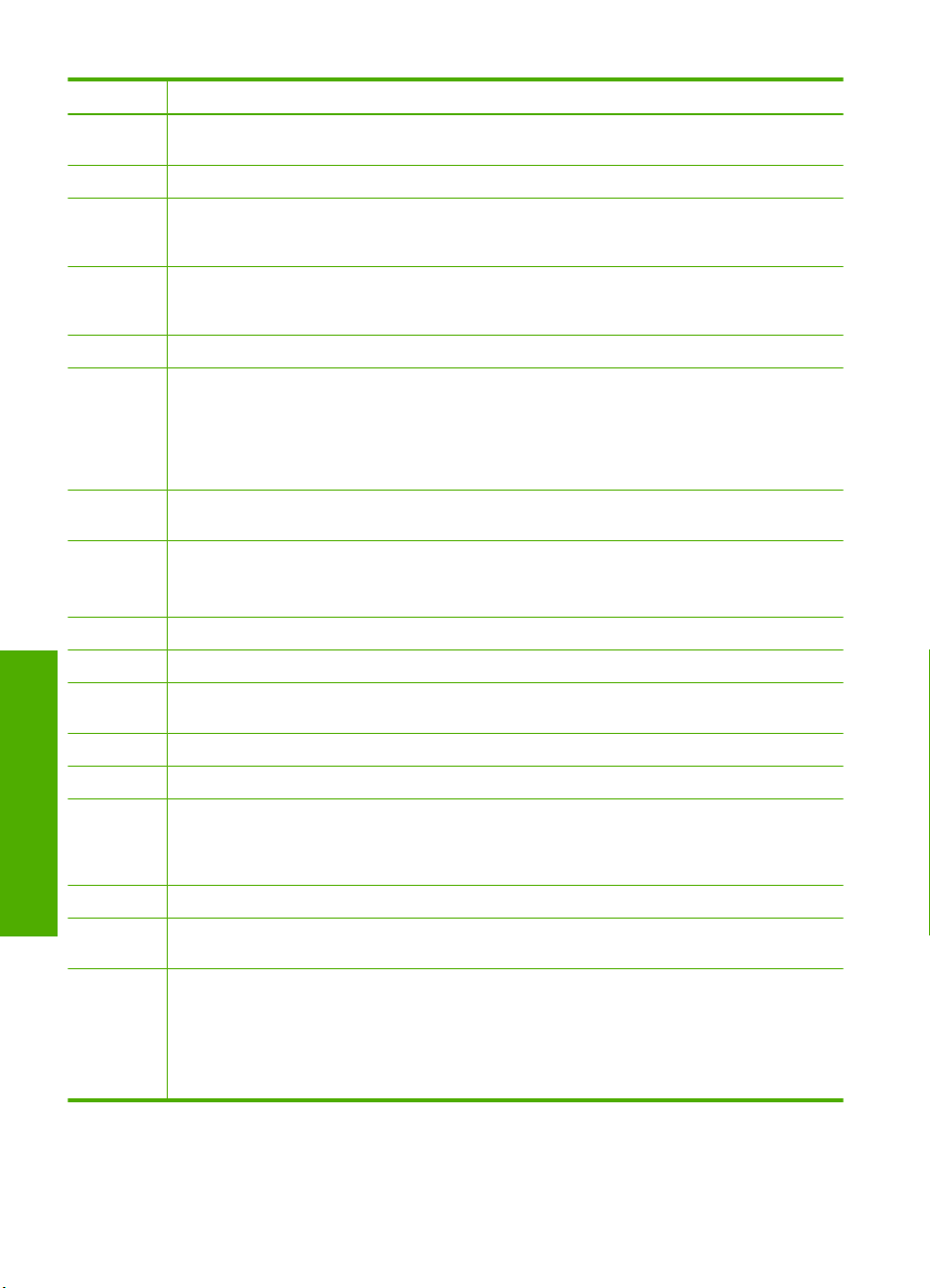
Chapitre 2
(suite)
Etiquette Nom et description
10 Menu Copie : Ouvre le menu Menu Copie, qui permet de sélectionner des options de copie,
11 Réimpressions : Permet d'effectuer une copie de photo originale exposée sur la vitre.
12 Menu Télécopie : permet d'afficher l'écran N° télécopieur afin de saisir un numéro de télécopie.
13 Réponse automatique : lorsque ce bouton est allumé, l'appareil Tout-en-un HP répond
14 Clavier : permet de saisir des numéros de télécopieur, des valeurs ou du texte.
15 Allumé : met l'appareil Tout-en-un HP sous tension ou hors tension. Lorsque le Tout-en-un HP
16 Voyant de l'émetteur/récepteur sans fil : Indique que l'émetteur/récepteur sans fil
17 Espace et # : permet de saisir des espaces et des dièses dans le cadre des tâches de télécopie.
18 Télécopier, Couleur : permet de lancer une télécopie en couleur.
19 Télécopier, Noir : permet de lancer une télécopie en noir et blanc.
20 Menu Numérisation : ouvre le Menu Numérisation dans lequel vous pouvez sélectionner une
21 Copier, Couleur : lance une copie couleur.
22 Copier, Noir : lance une copie noir et blanc.
23 Imprimer photos : Selon que vous accédez à vos photos via le menu Affichage, Imprimer ou
Généralités
24 Effacer : interrompt l'opération en cours.
25 Installation : affiche le Menu Configuration, lequel permet de générer des rapports, de
26 Aide : ouvre le menu Menu Aide à l'écran, vous permettant ainsi de sélectionner une rubrique
telles que le nombre de copies, le format du papier et le type de papier.
Si vous appuyez de nouveau sur ce bouton, le menu Menu Télécopie apparaît, vous permettant
de sélectionner des options de télécopie.
automatiquement aux appels entrants. Lorsqu'il n'est pas sous tension, l'appareil Tout-en-un HP
ne répond pas aux appels de télécopie entrants.
est hors tension, une quantité minimale de courant continue à être fournie. Vous pouvez réduire
encore l'alimentation électrique en maintenant le bouton Allumé appuyé pendant 3 secondes.
L'appareil Tout-en-un HP est alors placé en mode FEMP (Federal Energy Management
Program). Pour supprimer toute alimentation, mettez l'appareil Tout-en-un HP hors tension, puis
débranchez le cordon d'alimentation.
802.11 b et g est activé.
Symboles et * : permet de saisir des symboles et des astérisques dans le cadre des tâches de
télécopie.
destination pour votre numérisation.
Créer, le bouton Imprimer photos affiche l'écran Aperçu av. impression ou imprime toute
photo sélectionnée. Si aucune photo n'a été trouvée, une invite vous demande si vous souhaitez
imprimer toutes les photos situées sur la carte mémoire ou le périphérique de stockage.
modifier des paramètres réseau et de télécopie et d'accéder aux outils et préférences.
pour obtenir des informations supplémentaires. En fonction de la rubrique que vous
sélectionnez, celle-ci apparaît à l'écran ou sur votre ordinateur.
Une pression sur Aide depuis l'état inactif dresse la liste des éléments pour lesquels l'utilisateur
peut obtenir de l'aide. Lors de l'affichage d'écrans autres que l'état inactif, le bouton Aide affiche
une aide contextuelle.
14 Présentation de l'appareil Tout-en-un HP
Page 17
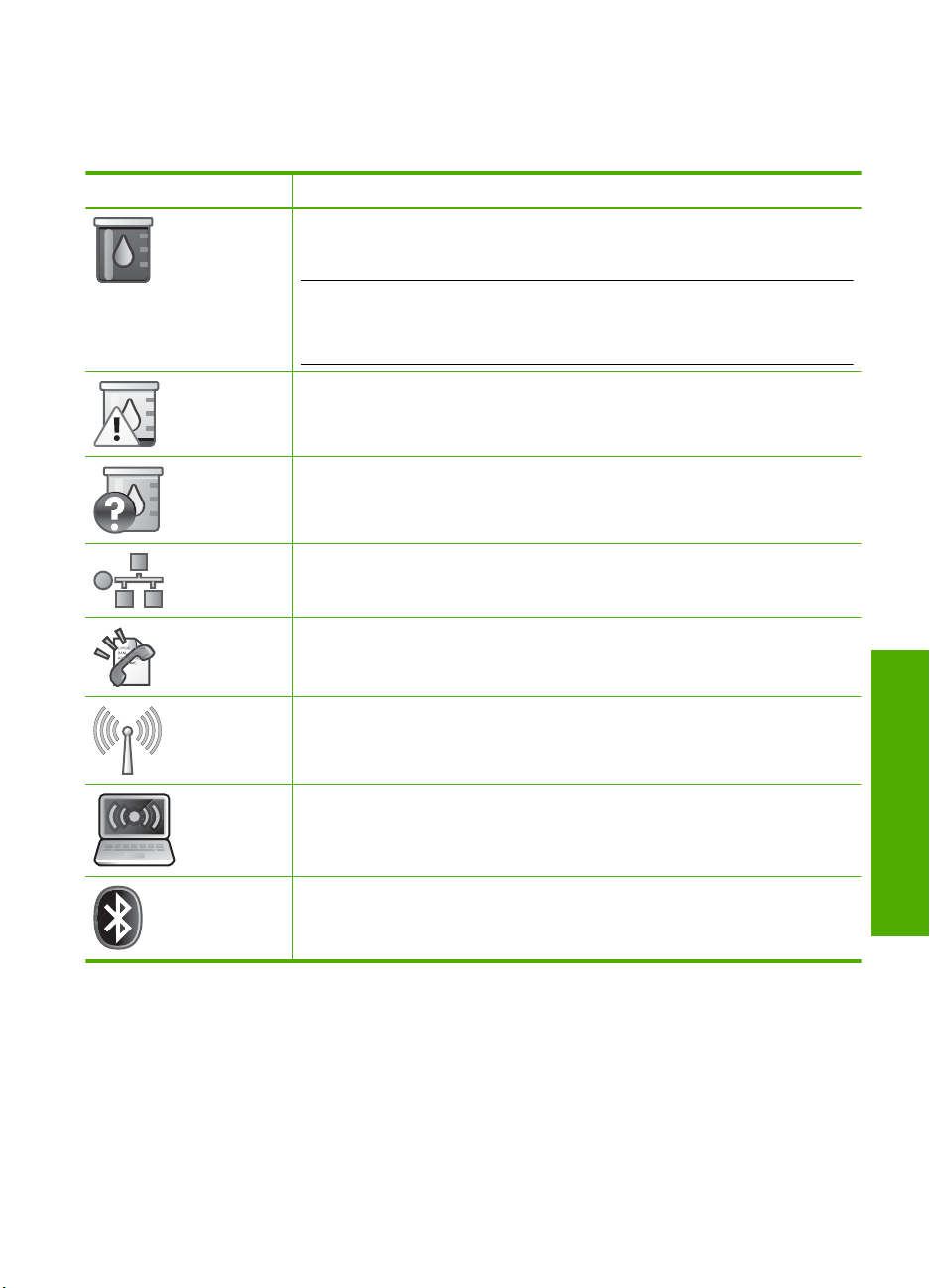
Icônes d’affichage
Les icônes suivantes peuvent apparaître en bas de l'écran pour présenter des
informations importantes concernant l'appareil Tout-en-un HP.
Icône Description
Indique l'état de la cartouche d'encre. La couleur de l'icône correspond à la
couleur de la cartouche d'encre, et le niveau d'encre à celui de la cartouche
d'encre.
Remarque Les icônes indiquant les niveaux d'encre apparaissent uniquement
si l'une des cartouches d'encre est vide à plus de la moitié. Si le niveau d'encre
de toutes les cartouches d'encre est plein à plus de la moitié, les icônes de la
cartouche d'encre n'apparaissent pas à l'écran.
Indique que la cartouche est presque vide et qu'elle doit être remplacée.
Indique qu'une cartouche d'encre non reconnue est insérée. Cette icône peut
s'afficher si une cartouche d'encre contient de l'encre non HP.
Indique l'état de la connexion au réseau câblé.
Si l'icône Réponse automatique s'affiche à l'écran, l'appareil Tout-en-un HP
reçoit les télécopies automatiquement. Si aucune ne s'affiche, la réception des
télécopies s'effectue manuellement.
Etat de veille de l'écran
Pour prolonger la durée de vie de l'écran, l'intensité de l'affichage diminue après deux
minutes d'inactivité. Après 30 minutes d'inactivité, l'écran se met en veille et s'éteint
complètement. L'écran se rallume par exemple lorsque vous appuyez sur un bouton du
panneau de commande, insérez une carte mémoire ou connectez un périphérique de
stockage, soulevez le couvercle ou encore lorsque vous accédez à l'appareil
Tout-en-un HP à partir d'un ordinateur connecté.
Indique la présence et la puissance du signal d'une connexion réseau sans fil.
Indique la présence d'une connexion sans fil ad hoc.
Indique qu'un adaptateur sans fil HP bt450 Bluetooth® Wireless Technology pour
imprimante et adaptateur PC est connecté au port USB avant.
Présentation du panneau de commandes 15
Généralités
Page 18
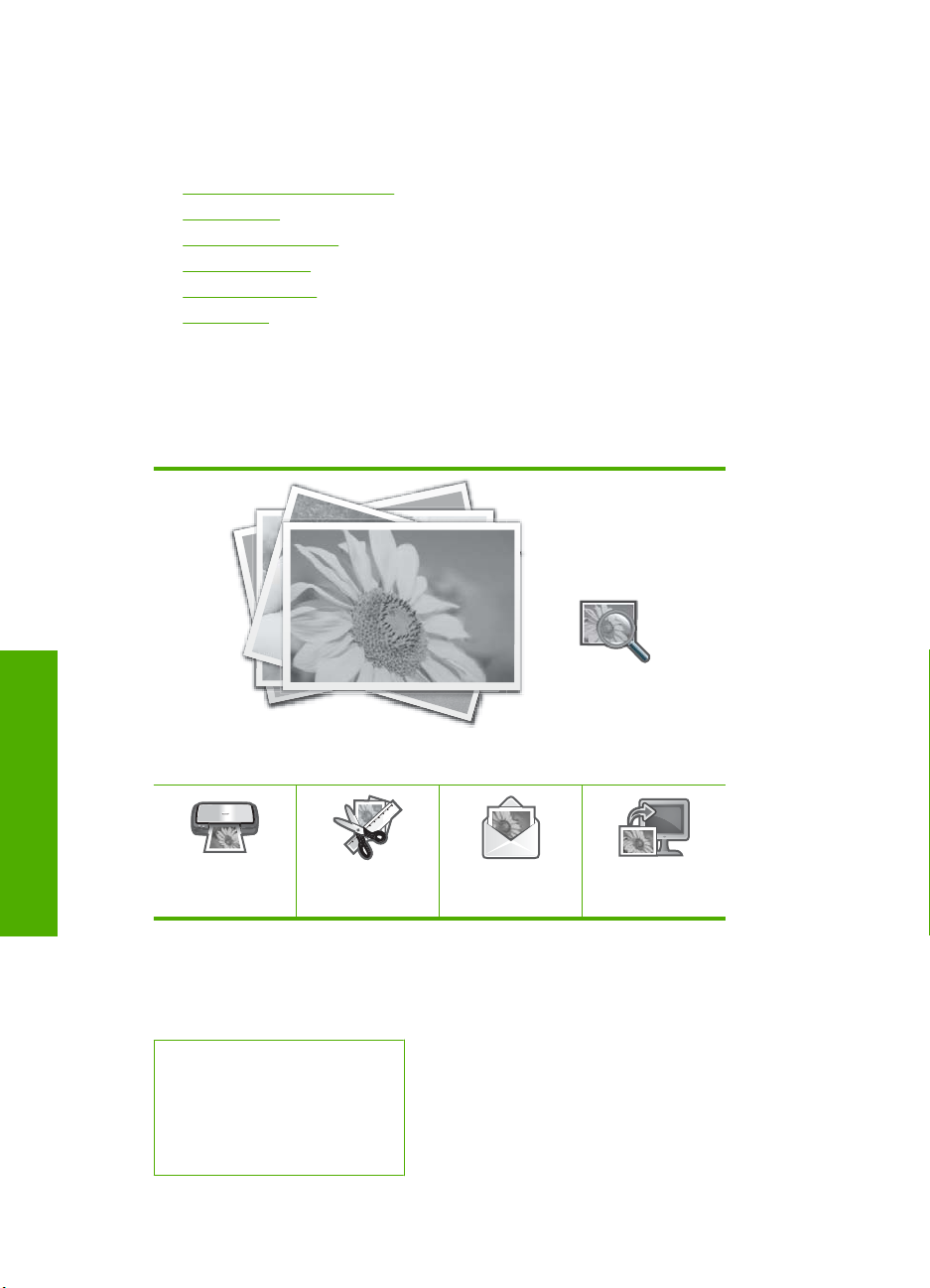
Chapitre 2
Présentation des menus
Les sections suivantes décrivent brièvement les menus principaux qui apparaissent sur
l'écran de l'appareil Tout-en-un HP.
•
Menu Photosmart Express
Menu Copie
•
Menu Numérisation
•
Menu Télécopie
•
Menu Configurer
•
Menu Aide
•
Menu Photosmart Express
Les options suivantes sont disponibles dans le menu Photosmart Express lorsque vous
insérez une carte mémoire ou un périphérique de stockage, ou que vous appuyez sur le
bouton Menu Photo du panneau de commande.
Généralités
Imprimer
Menu Copie
Lorsque vous appuyez sur le bouton Menu Copie du panneau de commandes, les
options suivantes sont disponibles.
Copies
Taille
Qualité
Plus clair/Plus foncé
Prévisualiser
16 Présentation de l'appareil Tout-en-un HP
Créer
Affichage
Partage
Enregistrement
Page 19
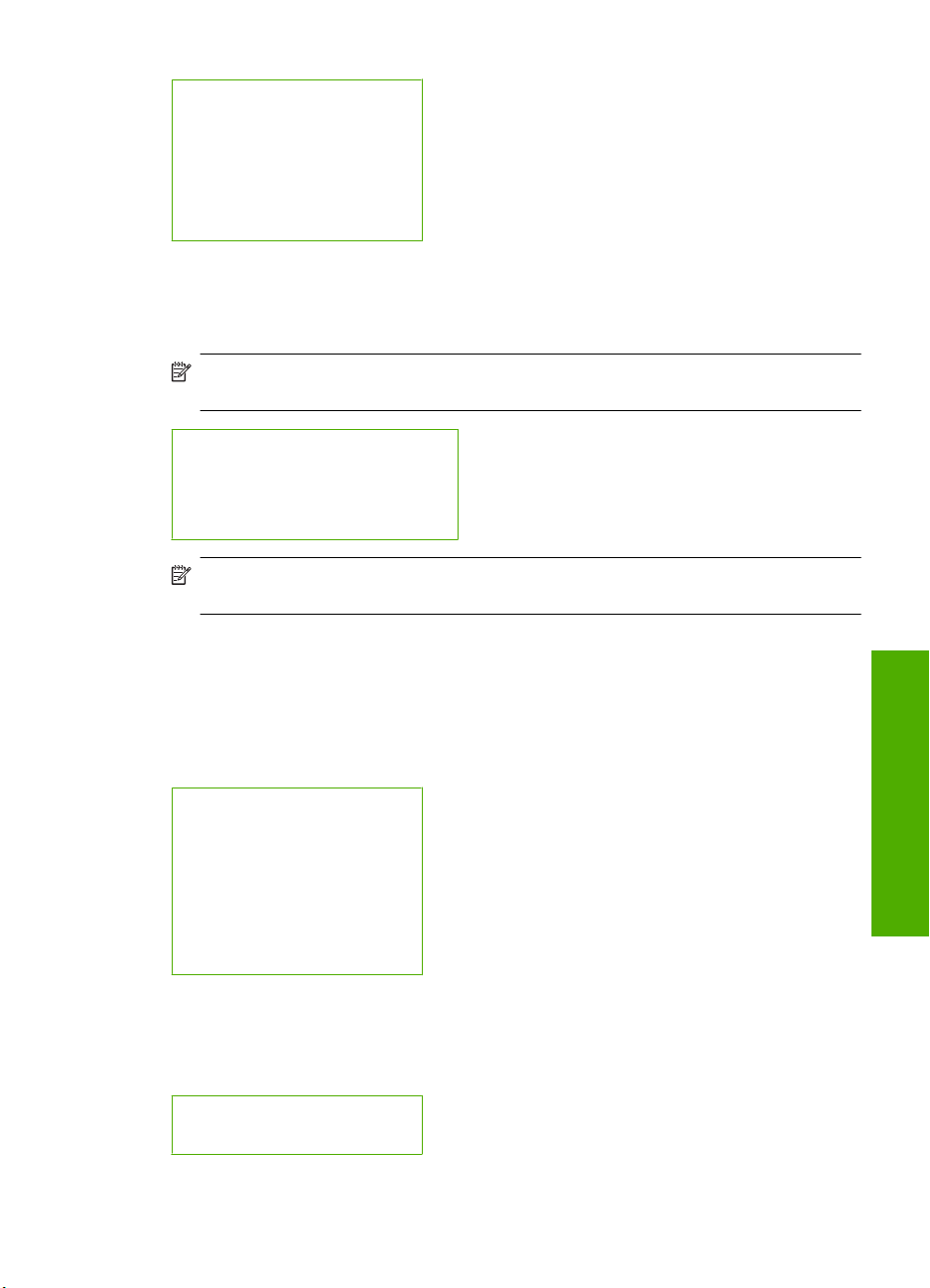
Recadrer
Format de papier
Type de papier
Décalage de la marge
Améliorations
Nouvelles valeurs par défaut
Menu Numérisation
Lorsque vous appuyez sur le bouton Menu Numérisation du panneau de commandes,
les options suivantes sont disponibles.
Remarque Les applications qui apparaissent dans le Menu Numérisation varient
selon les applications logicielles installées sur votre ordinateur.
Numériser et réimprimer
Numériser sur carte mémoire
HP Photosmart Premier
Numériser vers ordinateur
Remarque L'option Numériser vers ordinateur apparaît uniquement si le
Tout-en-un HP est connecté au réseau.
Menu Télécopie
Lorsque vous appuyez sur le bouton Menu Télécopie, l'écran N° télécopieur apparaît
lorsque vous saisissez un numéro de télécopie.
Si vous appuyez de nouveau sur le bouton Menu Télécopie, le Menu Télécopie
apparaît, vous permettant de modifier les options de télécopie suivantes.
Résolution
Plus clair/Plus foncé
Numérisation et télécopie
Télécopie de diffusion
Envoi différé
Relevé pour réception
Nouvelles valeurs par défaut
Menu Configurer
Lorsque vous appuyez sur le bouton Installation du panneau de commandes, les options
suivantes sont disponibles.
Papiers d'écolier imp.
Imprimer rapport
Généralités
Présentation des menus 17
Page 20
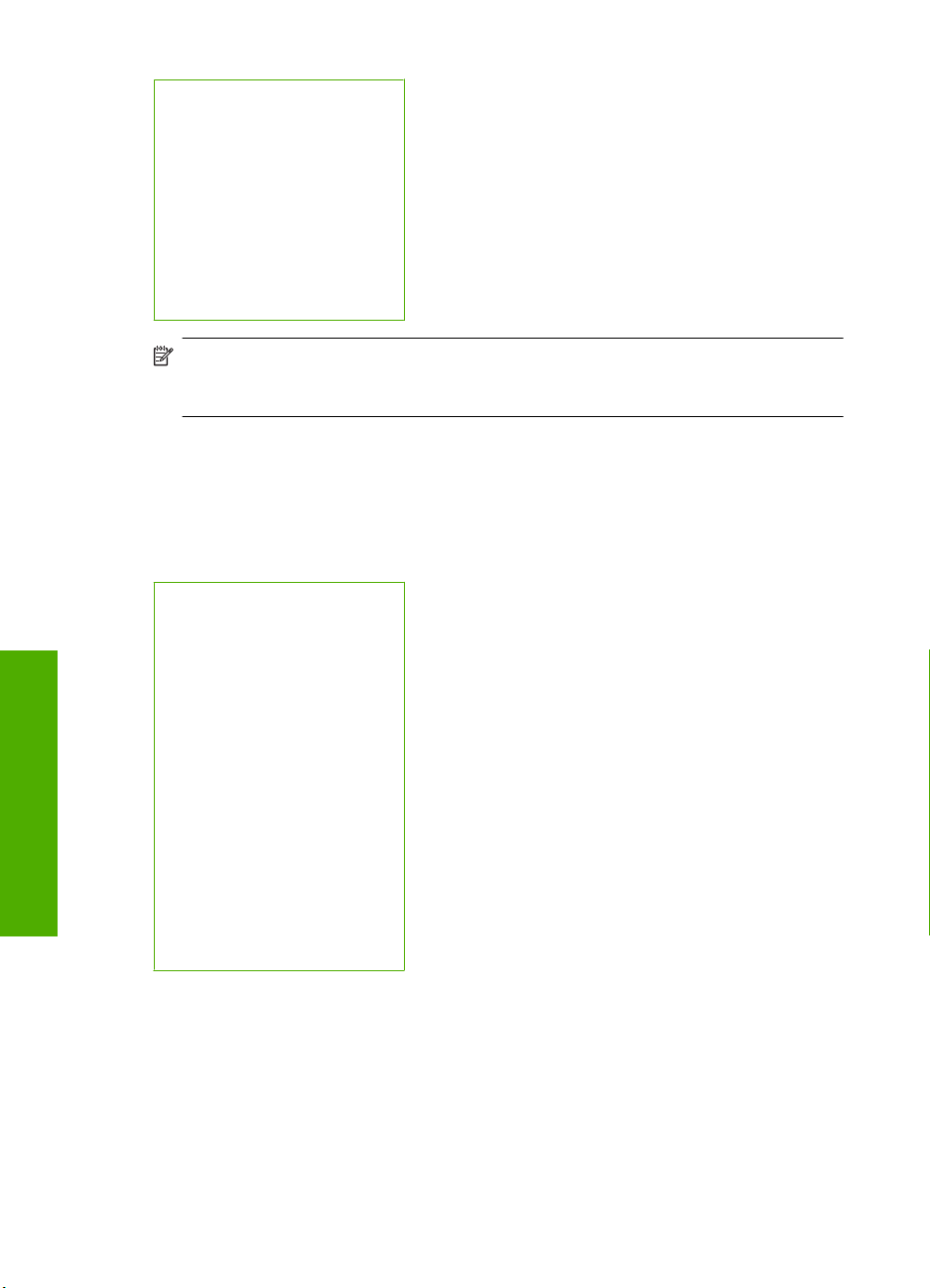
Chapitre 2
Configuration de la
numérotation rapide
Configuration de base des
télécopies
Configuration avancée des
télécopies
Réseau
Outils
Préférences
Menu Bluetooth
Menu Aide
Généralités
Remarque L'option Menu Bluetooth s'affiche uniquement si un adaptateur
d'imprimante sans fil HP bt450 Bluetooth
®
Wireless Technology est relié à l'appareil
Tout-en-un HP.
Le Menu Aide permet un accès rapide aux rubriques d'aide clés et est disponible lorsque
vous cliquez sur le bouton Aide. Si vous sélectionnez l'une des six premières rubriques,
l'aide s'affiche à l'écran. Si vous sélectionnez une des six dernières rubriques, l'aide
apparaît sur votre ordinateur. Les options suivantes sont disponibles.
Utiliser le panneau de
commande
Insérer cartouches d'encre
Charger du papier dans le bac
photo
Chargement de papier
Charger un original sur le
scanner
Glossaire des icônes
Comment...
Messages d'erreur
Dépannage général
Dépannage des problèmes de
réseau
Utiliser cartes mémoires
Obtenir de l'aide
Texte et symboles
Vous pouvez saisir du texte et des symboles à partir du panneau de commandes, en
utilisant le clavier visuel. Celui-ci apparaît automatiquement sur l'écran lors de la
configuration d'un réseau câblé ou sans fil, ou lors de la définition de l'en-tête de télécopie
ou des entrées de numérotation rapide. Vous pouvez également utiliser le clavier
numérique du panneau de commandes pour saisir du texte et des symboles.
18 Présentation de l'appareil Tout-en-un HP
Page 21
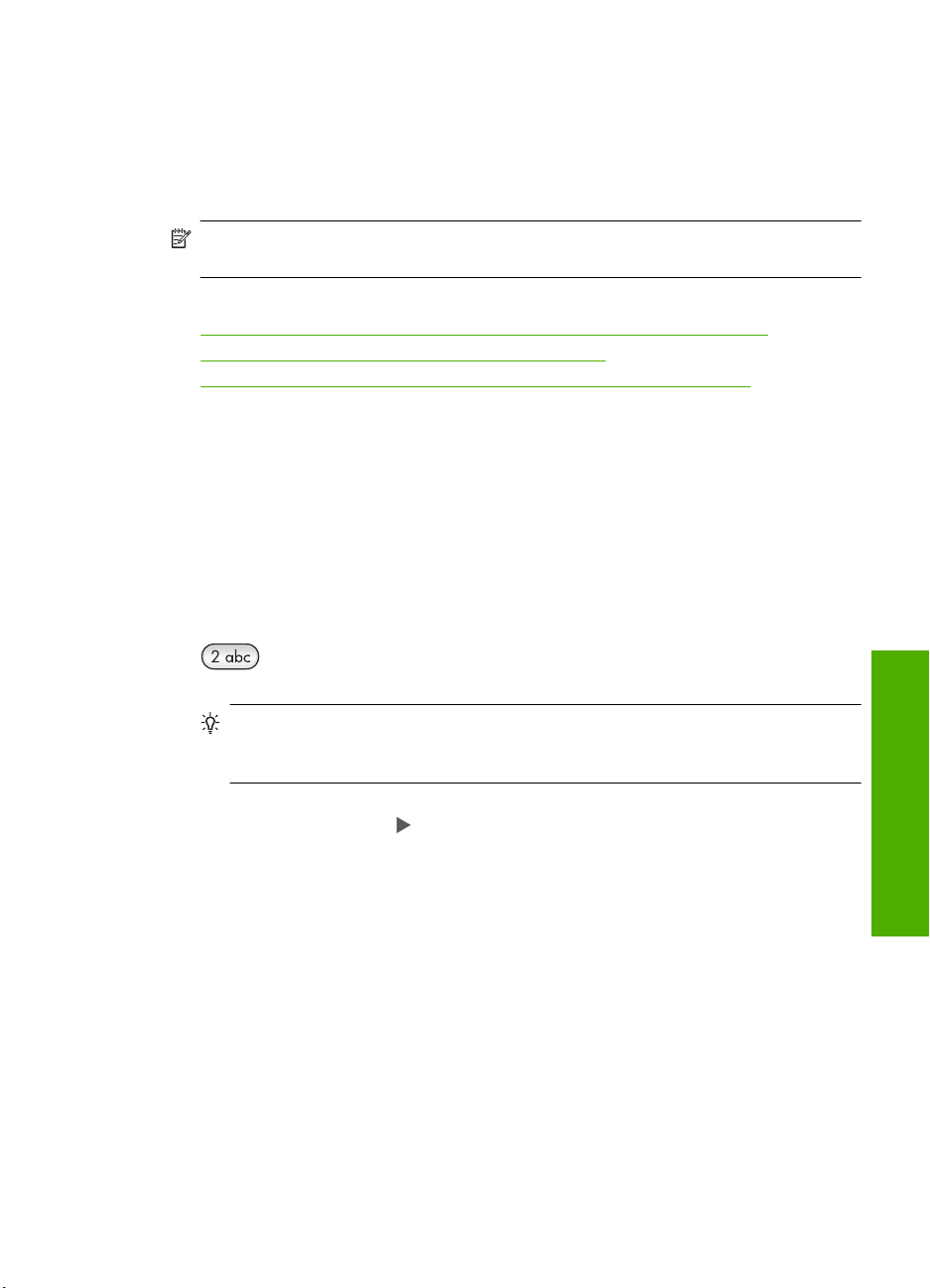
Vous pouvez aussi entrer des symboles à partir du clavier numérique lorsque vous
composez un numéro de téléphone ou de télécopie. Lorsque l'appareil Tout-en-un HP
compose le numéro, les symboles sont interprétés et traités en conséquence. Par
exemple, si vous entrez un tiret dans le numéro de télécopie, l'appareil Tout-en-un HP
observe une pause avant de composer le reste du numéro. Une pause peut être utile si
vous devez accéder à une ligne externe avant de composer le numéro du télécopieur.
Remarque Pour saisir un symbole dans un numéro de télécopie (par exemple, un
tiret), vous devez utiliser le clavier numérique.
Cette section contient les rubriques suivantes :
•
Saisie de texte à l'aide du clavier numérique du panneau de commande
Saisie de texte à l'aide du clavier affiché sur l'écran
•
Symboles disponibles pour la composition de numéros de télécopieur
•
Saisie de texte à l'aide du clavier numérique du panneau de commande
Vous pouvez également saisir du texte et des symboles en utilisant le clavier du panneau
de commande.
Pour saisir du texte
1. Appuyez sur les touches numérotées du clavier correspondant aux lettres à
introduire. Par exemple, les lettres a, b et c correspondent au chiffre 2, comme indiqué
sur le bouton représenté ci-dessous.
Conseil Appuyez plusieurs fois sur un bouton pour afficher les caractères
disponibles. Selon vos paramètres de langue et de pays/région, d'autres
caractères peuvent être disponibles outre ceux présents sur le clavier numérique.
2. Une fois le caractère de votre choix affiché, attendez que le curseur se déplace vers
la droite ou appuyez sur
. Appuyez sur le chiffre correspondant à la lettre suivante
dans le mot. Tapez sur la touche autant de fois que nécessaire pour obtenir le
caractère souhaité. La première lettre d'un mot est automatiquement mise en
majuscule.
Pour saisir un espace, une pause ou un symbole
▲ Pour insérer un espace, appuyez sur Espace.
Pour insérer une pause, appuyez plusieurs fois sur Symboles jusqu'à ce qu'un tiret
apparaisse.
Pour insérer un symbole tel que @, appuyez à plusieurs reprises sur le bouton
Symboles pour faire défiler la liste des symboles disponibles : astérisque (*), tiret
(-), esperluette (&), point (.), barre oblique (/), parenthèses ( ), apostrophe ('), égal
(=), dièse (#), arobase (@), tiret bas (_), plus (+), point d'exclamation (!), point-virgule
(;), point d'interrogation (?), virgule (,), deux points (:), pourcentage (%) et
approximation (~).
Texte et symboles 19
Généralités
Page 22
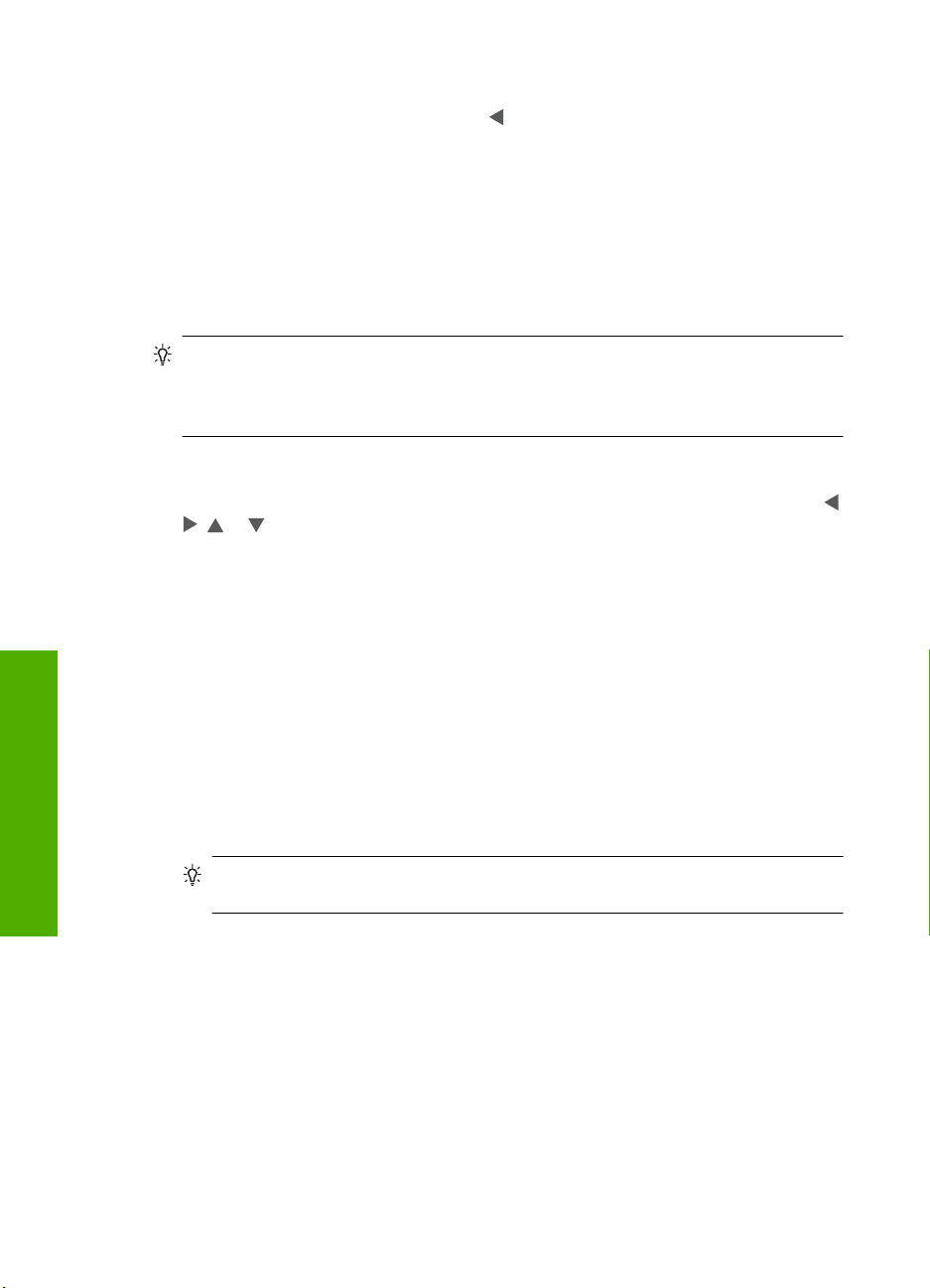
Chapitre 2
Pour supprimer une lettre, un chiffre ou un symbole
▲ Si vous faites une erreur, appuyez sur
appropriée.
Après avoir saisi le texte, appuyez sur OK pour enregistrer votre entrée.
Saisie de texte à l'aide du clavier affiché sur l'écran
Si besoin, vous pouvez saisir du texte ou des symboles à l'aide du clavier visuel qui
s'affiche automatiquement sur l'écran, par exemple, lorsque vous configurez un réseau
câblé ou sans fil, définissez des informations d'en-tête de télécopie ou des entrées de
numérotation rapide.
Conseil Vous pouvez également saisir du texte et des chiffres à l'aide du clavier
visuel ou du clavier numérique du panneau de commandes de l'appareil
Tout-en-un HP. Pour accéder aux lettres supplémentaires, appuyez plusieurs fois sur
les touches. Par exemple, pour saisir la lettre C, appuyez trois fois sur 2.
Pour saisir du texte à l'aide du clavier visuel
1. Pour sélectionner une lettre, un chiffre ou un symbole sur ce clavier, appuyez sur
, et pour le mettre en surbrillance.
Saisie de lettres minuscules, majuscules, de chiffres et de symboles
• Pour entrer des minuscules, sélectionnez le bouton abc sur le clavier visuel, puis
appuyez sur OK.
• Pour entrer des majuscules, sélectionnez le bouton ABC sur le clavier visuel, puis
appuyez sur OK.
• Pour entrer des chiffres, sélectionnez le bouton 123 sur le clavier visuel, puis
appuyez sur OK.
• Pour entrer des symboles, sélectionnez le bouton .@! sur le clavier visuel, puis
appuyez sur OK.
2. Après avoir mis la lettre, le chiffre ou le symbole de votre choix en surbrillance, cliquez
sur OK sur le panneau de commandes pour le sélectionner.
Généralités
Votre sélection apparaît à l'écran.
pour l'effacer et saisissez l'entrée
,
Conseil Pour effacer une lettre, un chiffre ou un symbole, sélectionnez le bouton
Effacer sur le clavier visuel, puis appuyez sur OK.
3. Après avoir saisi le texte, les chiffres ou les symboles, sélectionnez Terminé sur le
clavier visuel, puis appuyez sur OK.
Symboles disponibles pour la composition de numéros de télécopieur
Pour entrer un symbole tel que *, appuyez à plusieurs reprises sur le bouton
Symboles pour faire défiler la liste des symboles. Le tableau suivant répertorie les
20 Présentation de l'appareil Tout-en-un HP
Page 23
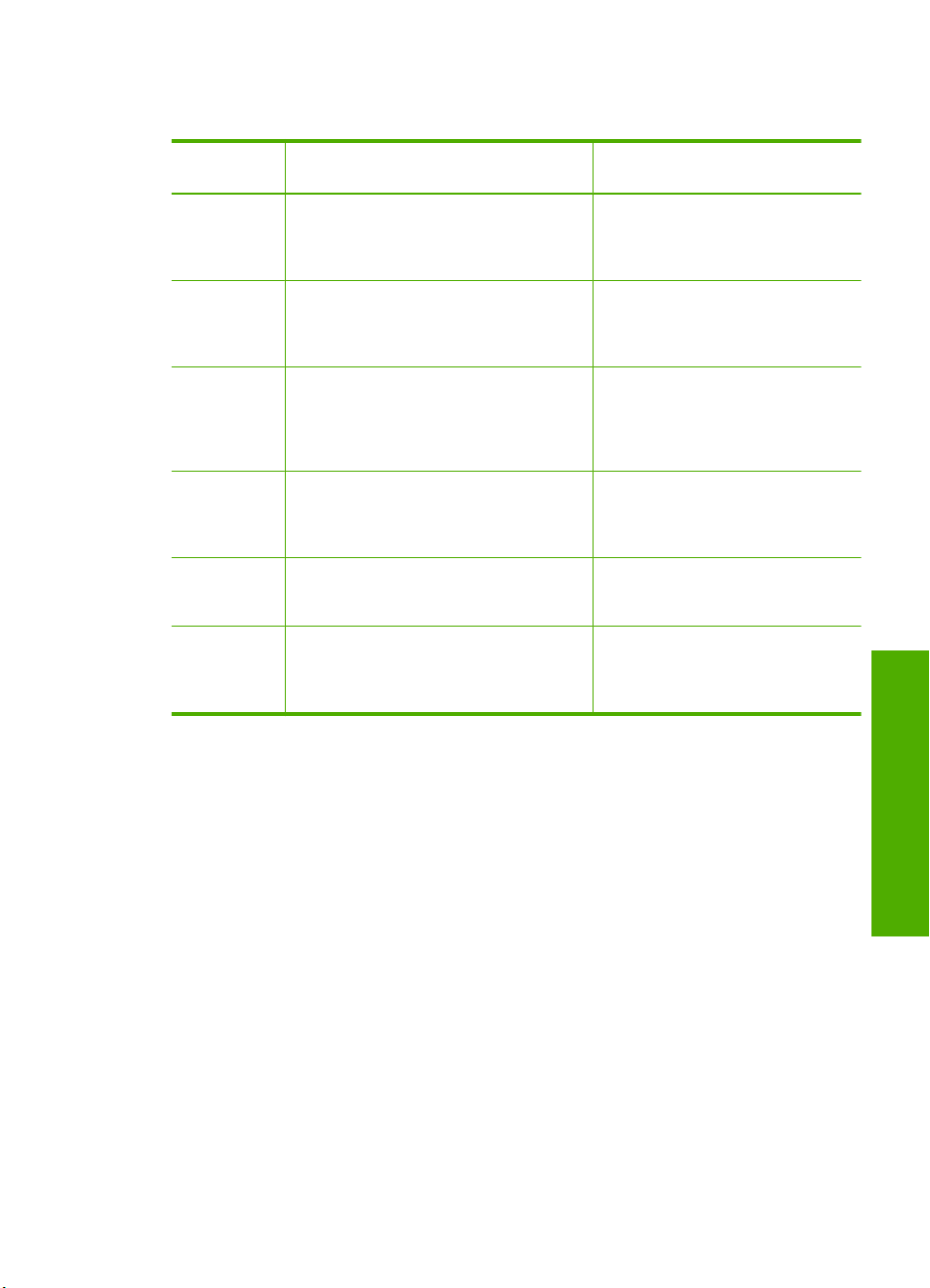
symboles que vous pouvez utiliser dans les numéros de télécopieur ou de téléphone,
ainsi que les informations d'en-tête et de numérotation rapide.
Symboles
dis-ponibles
* Affiche une astérisque si nécessaire lors
- Pendant la numérotation automatique,
( ) Affiche une parenthèse (gauche ou droite)
W Pendant la numérotation automatique, W
R Pendant la numérotation automatique, la
+ Affiche un symbole plus. Ce symbole
Description Disponible pour la saisie des
de la composition du numéro.
l'appareil Tout-en-un HP insère une pause
dans la séquence composée.
pour séparer des chiffres, par exemple
des préfixes, afin d'en faciliter la lecture.
Ces symboles n'ont aucun effet sur la
numérotation.
indique que l'appareil Tout-en-un HP doit
attendre la tonalité avant de poursuivre la
numérotation.
fonction R correspond au bouton Flash de
votre téléphone.
n'affecte pas la composition du numéro.
éléments suivants
En-tête de télécopie, entrées de
numérotation rapide, numéros de
téléphone ou de télécopieur et
numérotation supervisée
En-tête de télécopie, numéro d'entête de télécopie, entrées de
numérotation rapide et numéros de
téléphone ou de télécopieur
En-tête de télécopie, numéro d'entête de télécopie, entrées de
numérotation rapide et numéros de
téléphone ou de télécopieur
Entrées de numérotation rapide et
numéros de télécopieur et de
téléphone
Entrées de numérotation rapide et
numéros de télécopieur et de
téléphone
En-tête de télécopie, numéro d'entête de télécopie, entrées de
numérotation rapide et numéros de
téléphone ou de télécopieur
Utilisation du logiciel HP Photosmart
Le logiciel HP Photosmart vous permet d'imprimer rapidement et aisément vos photos.
Il permet également d'accéder à d'autres fonctions d'imagerie de base HP, comme
l'enregistrement et l'affichage de vos photos.
Pour de plus amples informations sur l'utilisation du logiciel HP Photosmart :
• Vérifiez le contenu de la fenêtre Sommaire sur la partie gauche. Recherchez le livre
contenant le Sommaire de l'aide sur le logiciel HP Photosmart dans la partie
supérieure.
• Si le livre Sommaire de l'aide sur le logiciel HP Photosmart n'apparaît pas en haut
de la fenêtre Sommaire, accédez à l'aide sur le logiciel via le Centre de solutions HP.
Utilisation du logiciel HP Photosmart 21
Généralités
Page 24
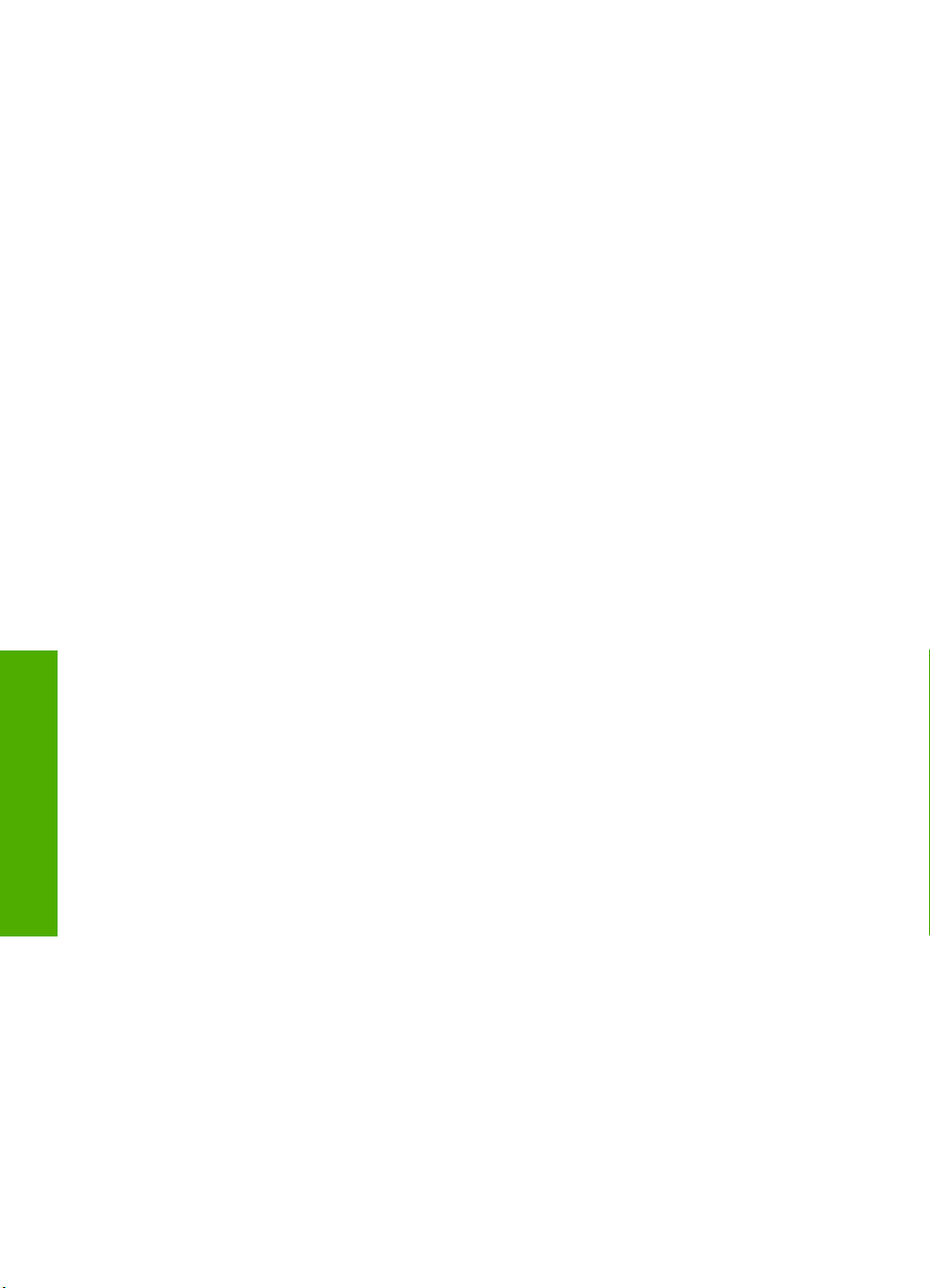
Chapitre 2
Généralités
22 Présentation de l'appareil Tout-en-un HP
Page 25
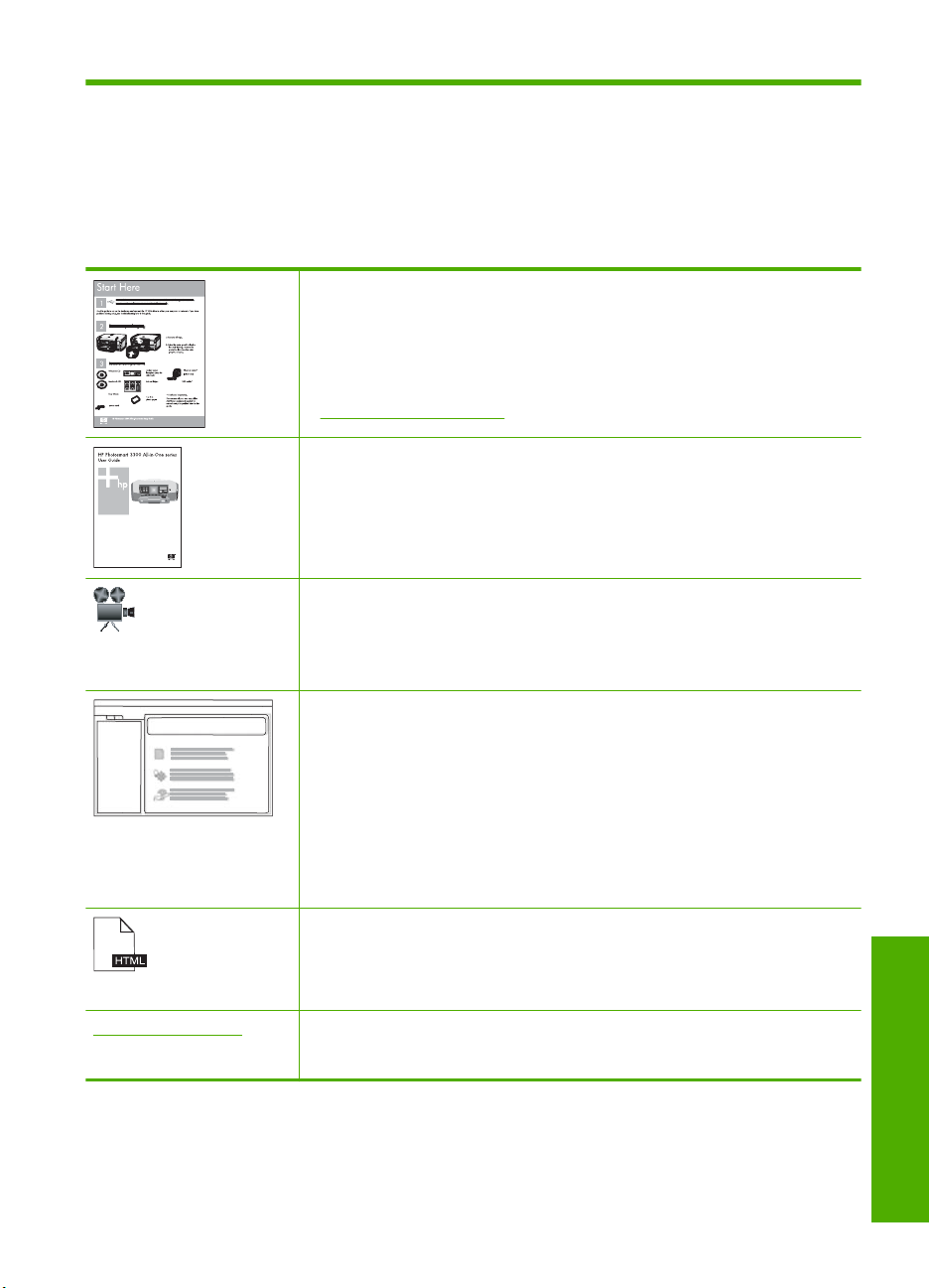
3 Recherche d'informations
supplémentaires
Vous pouvez accéder à de nombreuses ressources imprimées ou en ligne fournissant
des informations sur la configuration et l'utilisation de l'appareil Tout-en-un HP.
Guide de configuration
Le Guide de configuration fournit des instructions sur la configuration de
l'appareil Tout-en-un HP et l'installation du logiciel. Assurez-vous de suivre les
instructions du Guide de configuration dans l'ordre indiqué.
Si des incidents se produisent durant l'initialisation, consultez les informations
sur la résolution des incidents dans le Guide d'utilisation, ou dans la rubrique
«
Résolution des problèmes, » page 183 de l'aide.
Guide d'utilisation
Le Guide d'utilisation contient un aperçu de l'appareil Tout-en-un HP, y compris
des instructions étape par étape pour les tâches de base, des conseils de
dépannage et des informations techniques.
Animations HP Photosmart Essential
Les animations du logiciel HP Photosmart Essential vous présentent de façon
interactive et ludique le logiciel fourni avec votre appareil Tout-en-un HP. Vous
découvrirez ainsi comment le logiciel peut vous aider à créer, partager,
organiser et imprimer vos photos.
Aide en ligne
L'aide fournit des instructions détaillées sur l'utilisation de l'appareil
Tout-en-un HP.
La rubrique Comment faire ? contient des liens vous permettant de trouver
•
rapidement des informations sur l'exécution des tâches les plus courantes.
La rubrique Aperçu HP-Tout-en-uncontient des informations générales
•
sur les principales fonctionnalités de l'appareil Tout-en-un HP.
La rubrique Dépannage contient des informations sur la résolution des
•
erreurs susceptibles d'être rencontrées lors de l'utilisation de l'appareil
Tout-en-un HP.
Fichier Readme
Le fichier Readme contient les informations les plus récentes qui ne sont pas
susceptibles d'être trouvées dans les autres publications.
Installez le logiciel pour accéder au fichier Readme.
www.hp.com/support Si vous disposez d'un accès Internet, vous pouvez obtenir de l'aide sur le site
Web HP. Vous y trouverez une assistance technique, des pilotes, des
fournitures et des informations pour passer des commandes.
Recherche d'informations supplémentaires 23
Recherche d'informations
supplémentaires
Page 26
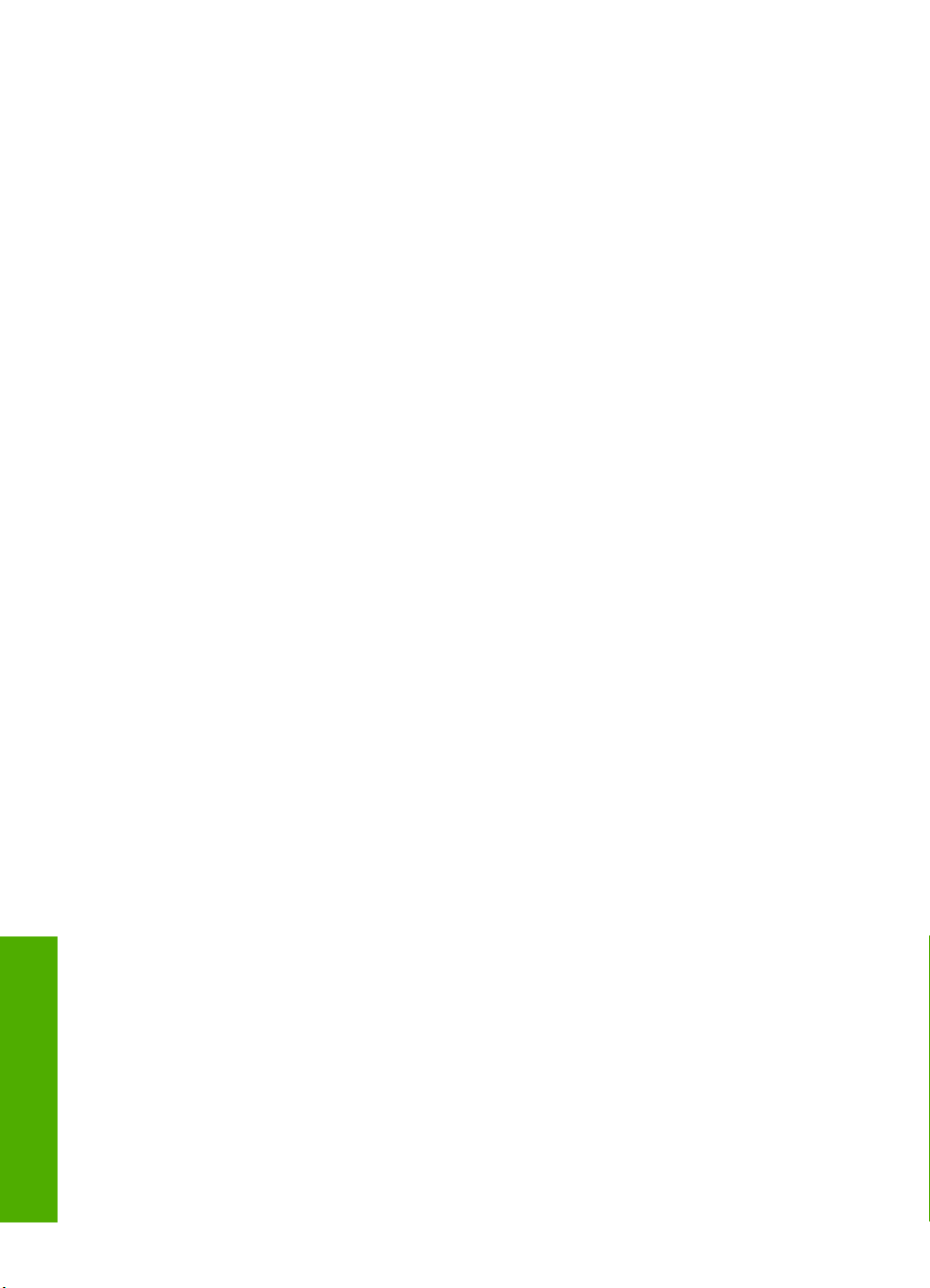
Chapitre 3
Recherche d'informations
supplémentaires
24 Recherche d'informations supplémentaires
Page 27
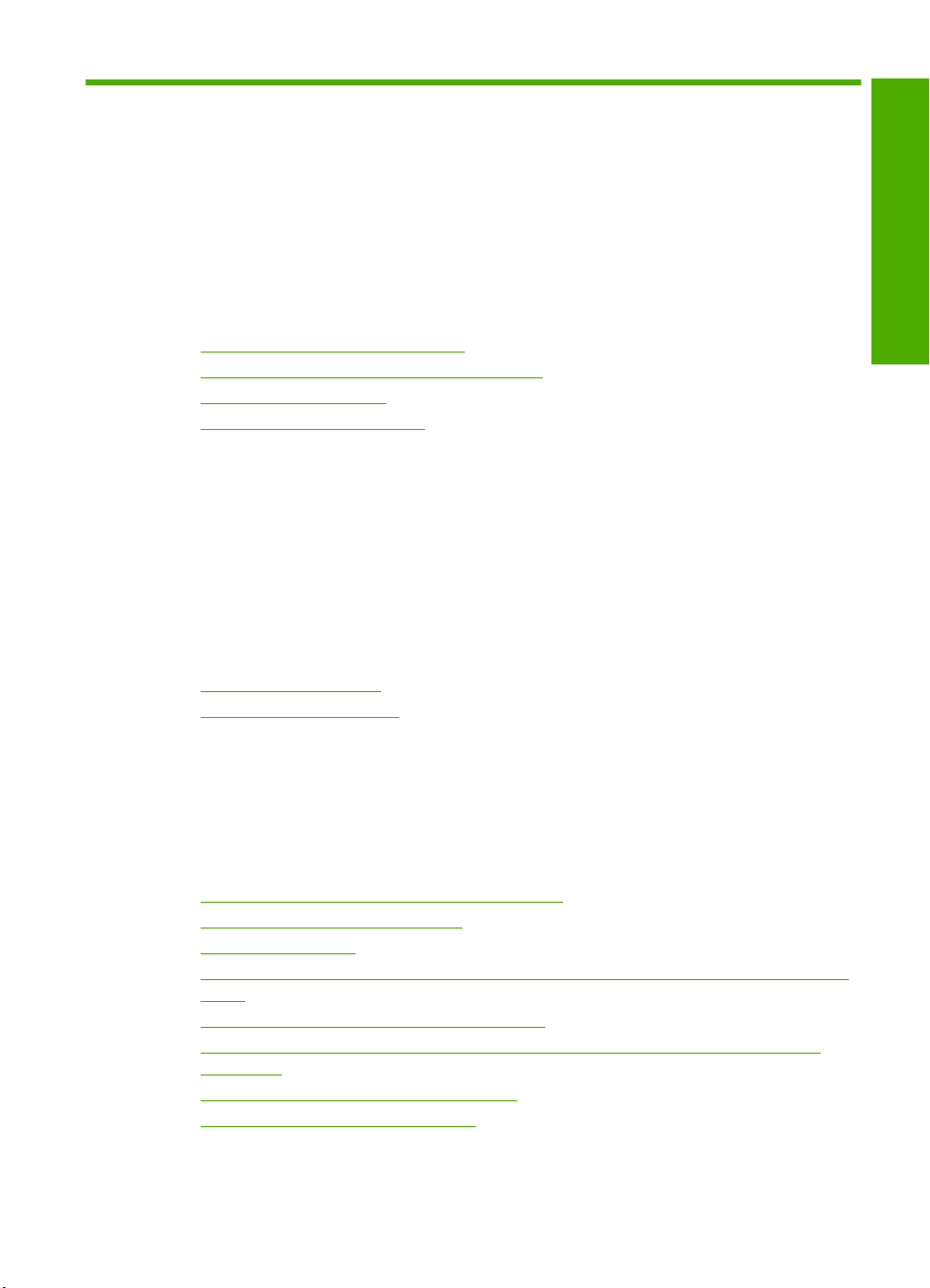
4 Fin de la configuration de
l'appareil Tout-en-un HP
Une fois les étapes indiquées dans le Guide de configuration effectuées, consultez la
présente section pour terminer la configuration de l'appareil Tout-en-un HP. Cette section
contient des informations importantes sur la configuration de votre appareil, notamment
sur la définition des préférences.
Cette section contient les rubriques suivantes :
•
Configuration de vos préférences
Informations sur la connexion à l'ordinateur
•
Connexion à un réseau
•
Configuration du télécopieur
•
Configuration de vos préférences
Vous pouvez modifier les paramètres de l'appareil Tout-en-un HP en fonction de vos
préférences. Par exemple, vous pouvez définir les préférences générales du
périphérique, telles que la langue employée pour afficher les messages, ainsi que la date
et l'heure qui apparaissent sur l'écran. Vous pouvez également restaurer les paramètres
par défaut tels qu'ils étaient lors de l'achat de l'appareil. Cette opération efface tous les
paramètres que vous avez définis.
Cette section contient les rubriques suivantes :
•
Préférences générales
Préférences de télécopie
•
Fin de la configuration
Préférences générales
Avant de commencer à utiliser l'appareil Tout-en-un HP, vous devez passer en revue et,
si nécessaire, ajuster les paramètres généraux du périphérique décrits dans cette
section.
Cette section contient les rubriques suivantes :
•
Sélection de la langue et du pays/de la région
Définition de la date et de l'heure
•
Réglage du volume
•
Paramétrage du bac d'alimentation par défaut pour l'impression PictBridge/DPOF/
•
uPnP
Activation de la recherche rapide de photos
•
Paramétrage du bac d'alimentation pour l'impression à partir d'un périphérique
•
Bluetooth.
Restauration des paramètres par défaut
•
Affichage d'un diaporama à l'écran
•
Fin de la configuration de l'appareil Tout-en-un HP 25
Page 28
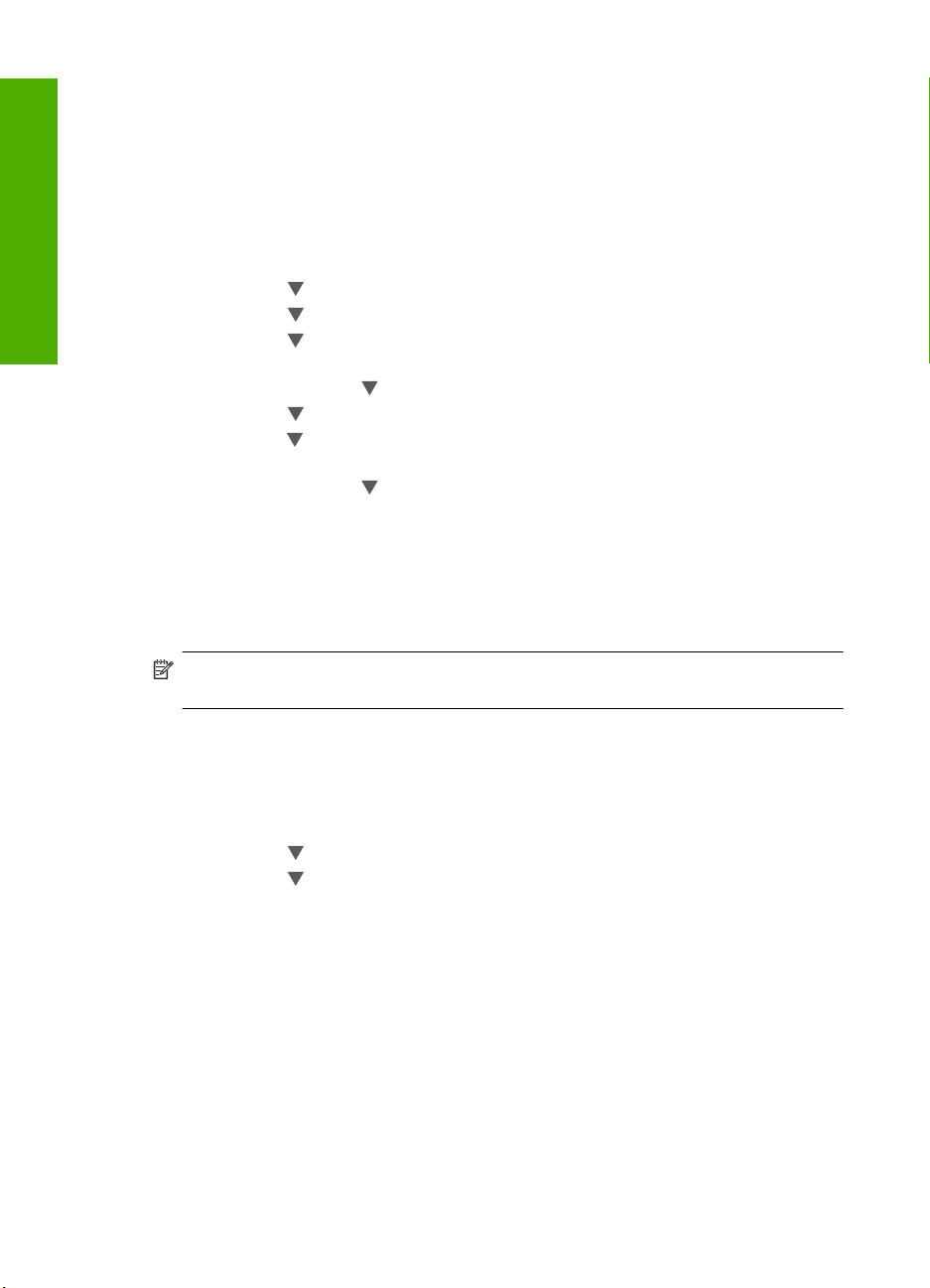
Fin de la configuration
Chapitre 4
Sélection de la langue et du pays/de la région
Le paramètre de langue détermine la langue employée par l'appareil Tout-en-un HP pour
afficher les messages à l'écran. Le paramètre de pays/région détermine les paramètres
par défaut de format de papier et de mise en page. Vous pouvez modifier ces paramètres
à tout moment en procédant comme suit.
Pour définir votre langue et pays/région
1. Appuyez sur Installation.
2. Appuyez sur
3. Appuyez sur
4. Appuyez sur
pour sélectionner Préférences, puis appuyez sur OK.
pour sélectionner Définir langue, puis appuyez sur OK.
pour faire défiler les langues. Lorsque la langue que vous souhaitez
utiliser s'affiche, appuyez sur OK.
5. A l'invite, appuyez sur
6. Appuyez sur
7. Appuyez sur
pour sélectionner Définir pays/région, puis appuyez sur OK.
pour faire défiler les pays/régions possibles. Quand l'option de pays/
pour sélectionner Oui ou Non, puis appuyez sur OK.
région que vous souhaitez utiliser apparaît, appuyez sur OK.
8. A l'invite, appuyez sur
pour sélectionner Oui ou Non, puis appuyez sur OK.
Définition de la date et de l'heure
Vous pouvez régler la date et l'heure à partir du panneau de commandes. Le format de
la date et de l'heure est basé sur les paramètres de langue et de pays/région. Lorsque
vous envoyez une télécopie, la date et l'heure d'envoi sont transmis avec votre nom et
le numéro de télécopie, toutes ces données figurant dans l'en-tête.
Remarque Dans certains pays/certaines régions, l'horodatage dans l'en-tête de la
télécopie est une exigence légale.
L'appareil Tout-en-un HP possède une horloge fonctionnant sur batterie, permettant ainsi
de conserver les paramètres de date et d'heure lorsque l'appareil est hors tension.
Pour régler la date et l'heure :
1. Appuyez sur Installation.
2. Appuyez sur
3. Appuyez sur
pour sélectionner Outils, puis appuyez sur OK.
pour sélectionner Date et heure , puis appuyez sur OK.
4. Entrez le mois, le jour et l'année à l'aide du clavier numérique. Selon vos paramètres
géographiques, l'ordre de la date peut être différent.
5. Saisissez les heures et les minutes.
6. Si votre heure s'affiche au format 12 heures, appuyez sur 1 pour AM ou sur 2 pour PM.
Les nouveaux paramètres de date et d'heure apparaissent sur l'écran du panneau
de commandes.
Réglage du volume
Vous pouvez régler le volume, ainsi que différents paramètres de l'appareil
Tout-en-un HP, y compris les sons associés aux événements, erreurs et sons de
télécopie.
26 Fin de la configuration de l'appareil Tout-en-un HP
Page 29
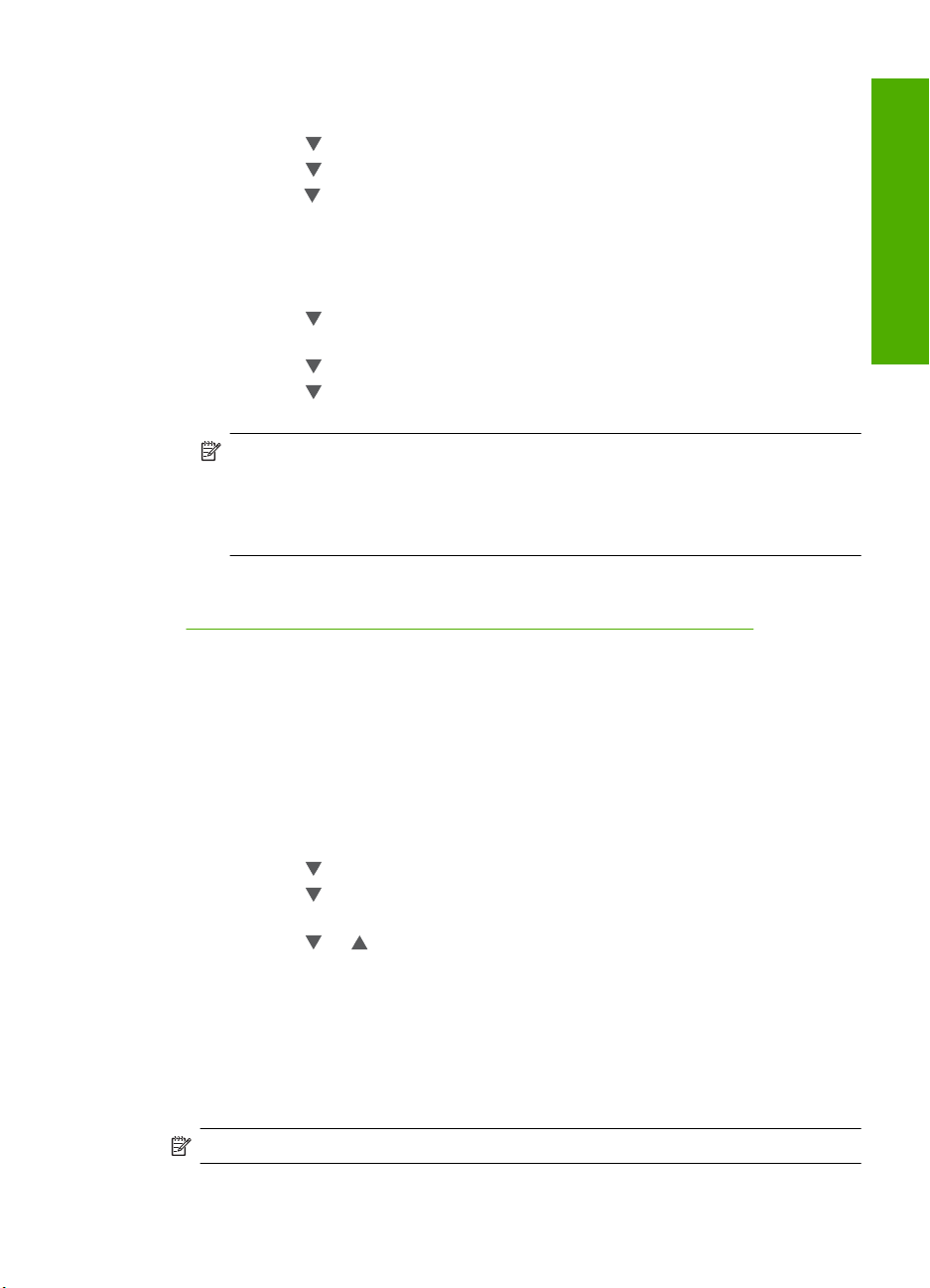
Pour régler le volume des effets sonores
1. Appuyez sur Installation.
2. Appuyez sur
3. Appuyez sur
4. Appuyez sur
pour sélectionner Préférences, puis appuyez sur OK.
pour sélectionner Volume effets sonores, puis appuyez sur OK.
pour mettre en surbrillanceBas, Fort ouDésactivé, puis sur OK pour
sélectionner le volume de votre choix.
Pour régler le volume de la tonalité de télécopie
1. Appuyez sur Installation.
2. Appuyez sur
pour sélectionner Configuration de base des télécopies, puis
appuyez sur OK.
3. Appuyez sur
4. Appuyez sur
pour sélectionner Vol. sonore télécopie, puis appuyez sur OK.
pour sélectionner l'une des options suivantes : Bas, Fort ou
Désactivé, puis appuyez sur OK.
Remarque Si vous sélectionnez Désactivé, les tonalités de numérotation, de
télécopie et de sonneries entrantes seront inaudibles. Si l'option Vol. sonore
télécopie est définie sur Désactivé, vous ne pouvez pas envoyer de télécopie
en utilisant la numérotation supervisée, par exemple utiliser une carte
téléphonique pour envoyer une télécopie.
Rubriques connexes
Envoi d'une télécopie à l'aide de la fonction de numérotation supervisée, » page 144
«
Fin de la configuration
Paramétrage du bac d'alimentation par défaut pour l'impression PictBridge/DPOF/ uPnP
Paramétrage du bac d'alimentation par défaut lors de l'impression de photos à partir d'un
périphérique Pictbridge, d'un fichier DPOF ou d'un périphérique UPnP. Le paramètre par
défaut est Bac photo
Pour définir le bac d'alimentation par défaut
1. Appuyez sur Installation.
2. Appuyez sur
3. Appuyez sur
pour sélectionner Préférences, puis sur OK.
pour sélectionner Sélection du bac PictBridge/DPOF/uPnP, puis
sur OK.
4. Appuyez sur
ou pour mettre en surbrillance Bac d'alimentation principal ou
Bac photo, puis appuyez sur sur OK pour sélectionner le bac.
Activation de la recherche rapide de photos
Vous pouvez configurer l'appareil Tout-en-un HP de manière à accélérer la recherche
des photos en créant des miniatures sur la carte mémoire. Les miniatures occupent un
espace relativement réduit et permettent d'accélérer les opérations de recherche sur la
carte.
Remarque Cette fonction est activée par défaut.
Configuration de vos préférences 27
Page 30
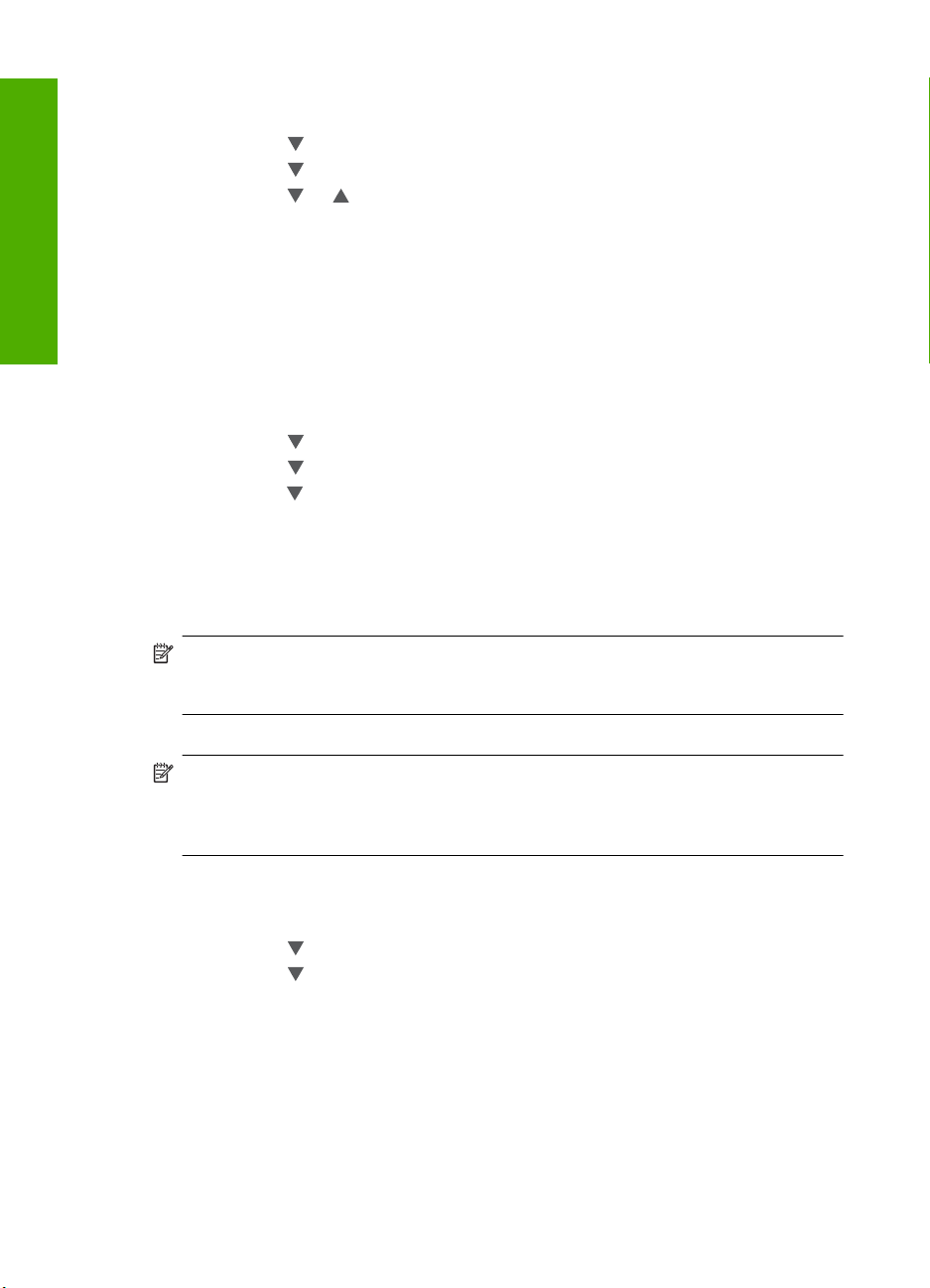
Fin de la configuration
Chapitre 4
Pour activer ou désactiver la consultation accélérée
1. Appuyez sur Installation.
2. Appuyez sur
3. Appuyez sur
4. Appuyez sur
pour sélectionner Préférences, puis sur OK.
pour sélectionner Activer la recherche rapide, puis sur OK.
ou pour sélectionner Activé ou Désactivé, puis appuyez sur OK.
Paramétrage du bac d'alimentation pour l'impression à partir d'un périphérique Bluetooth.
Paramétrage du bac d'alimentation par défaut lors de l'impression de photos à partir d'un
périphérique Bluetooth.
Pour sélectionner le bac d'alimentation en vue de l'impression à partir d'un
périphérique Bluetooth
1. Appuyez sur Installation.
2. Appuyez sur
3. Appuyez sur
4. Appuyez sur
pour sélectionner Bluetooth, puis sur OK.
pour sélectionner Sélection du bac Bluetooth, puis sur OK.
pour sélectionner Bac d'alimentation principal ou Bac photo, puis
appuyez sur OK.
Restauration des paramètres par défaut
Vous pouvez restaurer les paramètres d'usine par défaut tels qu'ils étaient lors de l'achat
de l'appareil Tout-en-un HP.
Remarque Le fait de restaurer les paramètres par défaut n'a pas d'incidence sur les
modifications apportées aux paramètres de numérisation, de langue et de pays/
région.
Vous ne pouvez effectuer cette opération qu'à partir du panneau de commande.
Remarque La restauration des valeurs par défaut en usine n'efface pas les
informations que vous avez entrées, telles que la date et l'heure, ainsi que l'en-tête
de télécopie. En outre, aucune des informations sauvegardées en mémoire, telles
que le journal de télécopies ou l'historique des ID d'appelant, n'est supprimée.
Pour restaurer les paramètres d'usine par défaut
1. Appuyez sur Installation.
2. Appuyez sur
3. Appuyez sur
pour sélectionner Outils, puis appuyez sur OK.
pour sélectionner Restaurer valeurs d'usine, puis appuyez sur
OK.
Les paramètres d’usine par défaut sont restaurés.
Affichage d'un diaporama à l'écran
Vous pouvez configurer l'appareil Tout-en-un HP de manière à visionner un diaporama
à l'écran, de manière similaire à un économiseur d'écran d'ordinateur, lorsque vous
n'utilisez pas le périphérique.
28 Fin de la configuration de l'appareil Tout-en-un HP
Page 31

Vous pouvez activer deux types de diaporama :
• Démo enregistrement : s'affiche lorsque l'appareil Tout-en-un HP est inactif pendant
une minute et affiche une liste de graphiques prédéfinis décrivant les fonctionnalités
du périphérique. La lecture du diaporama se poursuit jusqu'à ce que vous appuyiez
sur un bouton ou que vous utilisiez le périphérique. Si l'appareil Tout-en-un HP
demeure inactif pendant huit heures, l'écran s'éteint.
Remarque HP recommande de désactiver le mode Démo enregistrement.
• Astuces diaporama : s'affiche uniquement lors de l'impression à partir de
l'ordinateur. L'appareil Tout-en-un HP affiche une liste de diapositives prédéfinies
contenant des informations sur les fonctions spécialisées utilisables avec le
périphérique. La lecture du diaporama a lieu une fois, puis l'écran revient au menu
principal.
Pour activer ou désactiver la démo d'enregistrement
1. Appuyez sur Installation.
2. Appuyez sur
3. Appuyez sur
4. Appuyez sur
pour sélectionner Outils, puis appuyez sur OK.
pour sélectionner Démo enregistrement, puis appuyez sur OK.
ou pour sélectionner Activé ou Désactivé, puis appuyez sur OK.
Pour activer ou désactiver la démo de conseils
1. Appuyez sur Installation.
2. Appuyez sur
3. Appuyez sur
4. Appuyez sur
pour sélectionner Outils, puis appuyez sur OK.
pour sélectionner Astuces diaporama, puis sur OK.
ou pour sélectionner Activé ou Désactivé, puis appuyez sur OK.
Fin de la configuration
Préférences de télécopie
Reportez-vous à la section Configuration du télécopieur de la documentation imprimée
pour connaître les paramètres recommandés pour les options décrites dans les rubriques
suivantes. Les paramètres recommandés dépendent de la configuration de votre appareil
Tout-en-un HP pour la télécopie avec les autres équipements et services pouvant être
présents sur la même ligne téléphonique que l'appareil Tout-en-un HP.
Remarque Avant de paramétrer les préférences du télécopieur décrites dans cette
rubrique, assurez-vous d'avoir paramétré les préférences langue/pays/région et date/
heure.
Cette section contient les rubriques suivantes :
•
Configuration de l'appareil Tout-en-un HP pour le rappel automatique d'un numéro
de télécopieur
Définition de la numérotation par impulsions ou par tonalités
•
Définition de la vitesse de télécopie
•
Rubriques associées
Configuration du télécopieur, » page 66
•«
Préférences générales, » page 25
•«
Configuration de vos préférences 29
Page 32

Fin de la configuration
Chapitre 4
Configuration de l'appareil Tout-en-un HP pour le rappel automatique d'un numéro
de télécopieur
Vous pouvez configurer l'appareil Tout-en-un HP pour qu'il recompose automatiquement
le numéro appelé si celui-ci est occupé ou ne répond pas. La valeur par défaut du
paramètre Rappel si occupé est Rappel. La valeur par défaut du paramètre Rappel si
pas de réponse est Pas de rappel.
Pour définir les options de rappel à partir du panneau de commandes
1. Appuyez sur Installation.
2. Effectuez l'une des opérations suivantes :
Pour modifier le paramètre Rappel si occupé
a. Appuyez sur
pour sélectionner Configuration avancée des télécopies, puis
sur OK.
b. Appuyez sur
pour sélectionner Rappel si occupé, puis sur OK.
Pour modifier le paramètre Rappel si pas de réponse
a. Appuyez sur
pour sélectionner Configuration avancée des télécopies, puis
sur OK.
b. Appuyez sur
3. Appuyez sur
pour sélectionner Rappel si pas de réponse, puis sur OK.
pour sélectionner Rappel ou Pas de rappel, puis appuyez sur OK.
Définition de la numérotation par impulsions ou par tonalités
Vous pouvez définir le mode de numérotation de l'appareil Tout-en-un HP à tonalités ou
impulsions.
La plupart des systèmes téléphoniques acceptent ces deux types de numérotation. Si
votre installation téléphonique ne requiert pas la numérotation par impulsions, HP
recommande d'utiliser la numérotation par tonalités. Si vous êtes connecté à un réseau
public ou à un autocommutateur (PBX), vous devrez peut-être sélectionner
Numérotation impulsions. Contactez votre opérateur téléphonique local si vous ne
savez pas quel paramètre utiliser.
Remarque Si vous sélectionnez Numérotation impulsions, certaines fonctions du
système ne seront peut-être pas disponibles. La numérotation peut également être
plus lente.
Remarque Cette fonctionnalité n'est pas disponible dans tous les pays/régions. Si
elle n'est pas disponible dans votre pays/région, l'option Numérotation impulsions/
tonalité n'apparaît pas dans le menu Configuration de base des télécopies.
Pour définir la numérotation par impulsions ou par tonalités à partir du panneau
de commandes
1. Appuyez sur Installation.
2. Appuyez sur
pour sélectionner Configuration de base des télécopies, puis
appuyez sur OK.
30 Fin de la configuration de l'appareil Tout-en-un HP
Page 33

3. Appuyez sur pour sélectionner Numérotation impulsions/tonalité, puis appuyez
sur OK.
4. Appuyez sur
pour sélectionner Numér. tonalités ou Numérotation impulsions,
puis appuyez sur OK.
Définition de la vitesse de télécopie
Vous pouvez définir la vitesse de télécopie utilisée entre l'appareil Tout-en-un HP et les
autres télécopieurs pour l'envoi et la réception de télécopies. La vitesse de télécopie par
défaut varie selon les pays/régions.
Si vous utilisez l'un des éléments suivants, il est conseillé de réduire la vitesse de
télécopie :
• Service de téléphonie par Internet
• Système PBX
• Protocole FoIP (télécopie sur Internet)
• Service RNIS (réseau numérique à intégration de services)
Si vous rencontrez des problèmes lors de l'envoi et de la réception de télécopies, vous
pouvez essayer de définir le paramètre Vitesse de télécopie en Moyen (14400) ou Lent
(9600).
Définition de la vitesse de télécopie à partir du panneau de commandes
1. Appuyez sur Installation.
2. Appuyez sur
pour sélectionner Configuration avancée des télécopies, puis
appuyez sur OK.
3. Appuyez sur
4. Appuyez sur
pour sélectionner Vitesse de télécopie, puis appuyez sur OK.
pour sélectionner l'un des paramètres suivants, puis appuyez sur
OK.
Fin de la configuration
Paramètre de vitesse de télécopie Vitesse de télécopie
Rapide (33600) v.34 (33 600 baud)
Moyen (14400) v.17 (14 400 baud)
Lent (9600) v.29 (9 600 baud)
Informations sur la connexion à l'ordinateur
L'appareil Tout-en-un HP est équipé d'un port USB afin que vous puissiez le connecter
directement à un ordinateur via un câble USB. Vous pouvez également connecter
l'appareil Tout-en-un HP à un réseau câblé ou sans fil. Si vous insérez l'adaptateur de
PC et d'imprimante sans fil HP bt450 Bluetooth
périphériques Bluetooth
®
tels que les PDA et les téléphones-appareils photo peuvent
imprimer sur l'appareil Tout-en-un HP.
Remarque Dans la suite de ce chapitre, il est fait référence à l'adaptateur de PC et
d'imprimante HP bt450 doté de la technologie sans fil Bluetooth
HP bt450.
®
dans le port USB frontal, les
Informations sur la connexion à l'ordinateur 31
®
sous le nom de
Page 34

Chapitre 4
Cette section contient les rubriques suivantes :
•
Types de connexion pris en charge
Connexion à l'aide d'Ethernet
•
Se connecter à l'aide d'une connexion WLAN 802.11 sans fil intégrée
Fin de la configuration
•
Connectez-vous en utilisant HP bt450, l'adaptateur d'imprimante et de PC équipé de
•
la technologie sans fil Bluetooth®.
Utilisation du partage d'imprimantes
•
Types de connexion pris en charge
Description Nombre d'ordinateurs
Connexion USB Un ordinateur connecté
Connexion Ethernet
(câblée)
Connexion sans fil WLAN
802.11
HP bt450, imprimante et
adaptateur de PC avec la
technologie sans fil
Bluetooth
Partage d'imprimantes Cinq.
®
connectés
recommandés pour une
performance optimale
au port USB 2.0 High
Speed à l'arrière de
l'appareil Tout-en-un HP
via un câble USB.
Jusqu'à cinq ordinateurs
connectés à un
périphérique
Tout-en-un HP via un
concentrateur ou un
routeur.
Jusqu'à cinq ordinateurs
connectés au moyen d'un
routeur sans fil (mode
infrastructure).
Un ordinateur ou
périphérique Bluetooth.
L'ordinateur hôte doit
rester sous tension en
permanence pour que les
autres ordinateurs
puissent imprimer sur le
périphérique
Tout-en-un HP.
Fonctions logicielles
prises en charge
Toutes les fonctions sont
prises en charge, à
l'exception de Webscan.
Toutes les fonctions sont
prises en charge, y
compris la
numérisation Web.
Toutes les fonctions sont
prises en charge, y
compris la fonction
Webscan.
Impression à partir d'un
périphérique Bluetooth
tel qu'un PDA ou un
téléphone portable
équipé d'un appareil
photo, ou à partir d'un
ordinateur compatible
Bluetooth.
Toutes les fonctions de
l'ordinateur hôte sont
prises en charge. Seule
l'impression est prise en
charge à partir des autres
ordinateurs.
Instructions de
configuration
Consultez le Guide de
configuration pour obtenir
des instructions
détaillées.
Suivez les instructions de
la section «
sur un réseau câblé, »
page 39.
Suivez les instructions de
la section «
d'un réseau WLAN
802.11 sans fil intégré, »
page 41.
Suivez les instructions de
la section «
vous en utilisant
HP bt450, l'adaptateur
d'imprimante et de PC
équipé de la technologie
sans fil Bluetooth®., »
page 33.
Suivez les instructions de
la section «
partage d'imprimantes, »
page 38.
Installation
Configuration
Connectez-
Utilisation du
Connexion à l'aide d'Ethernet
L'appareil Tout-en-un HP prend en charge les connexions réseau Ethernet 10 Mbits/s et
100 Mbits/s. Pour obtenir des informations détaillées sur la connexion de l'appareil
32 Fin de la configuration de l'appareil Tout-en-un HP
Page 35

Tout-en-un HP à un réseau Ethernet (câblé), reportez-vous à la section « Installation sur
un réseau câblé, » page 39.
Se connecter à l'aide d'une connexion WLAN 802.11 sans fil intégrée
L'appareil Tout-en-un HP utilise un composant réseau interne qui prend en charge un
réseau sans fil. Pour obtenir des informations détaillées sur la connexion de l'appareil
Tout-en-un HP à un réseau sans fil (802.11), reportez-vous à la section «
d'un réseau WLAN 802.11 sans fil intégré, » page 41.
Configuration
Connectez-vous en utilisant HP bt450, l'adaptateur d'imprimante et de PC équipé de
®
la technologie sans fil Bluetooth
L'adaptateur de PC et d'imprimante HP bt450 Bluetooth® vous permet d'imprimer des
images depuis la plupart des périphériques Bluetooth, ainsi que des ordinateurs. Il vous
suffit d'insérer l'adaptateur HP bt450 dans le port USB avant, puis d'imprimer à partir d'un
périphérique Bluetooth tel qu'un PDA ou un téléphone portable équipé d'un appareil
photo.
Cette section contient les rubriques suivantes :
•
Recherche du nom et de l'adresse du périphérique
Définition de la sécurité Bluetooth pour l'appareil Tout-en-un HP
•
Utilisez la connexion Bluetooth® pour imprimer à partir de l'ordinateur
•
Recherche du nom et de l'adresse du périphérique
Certains périphériques Bluetooth échangent les adresses de périphériques lorsqu'ils
communiquent entre eux. L'adresse de périphérique de l'appareil Tout-en-un HP peut
donc être utilisée pour établir une connexion. Par ailleurs, certains périphériques
Bluetooth affichent le nom de l'imprimante lorsqu'elle est connectée. Si vous ne souhaitez
pas que le nom par défaut soit affiché comme nom de l'appareil Tout-en-un HP, vous
pouvez modifier le nom du périphérique.
Pour trouver l'adresse de périphérique de l'appareil Tout-en-un HP
1. Insérez l'adaptateur HP bt450 dans le port USB avant.
2. Appuyez sur Installation sur le panneau de commandes de l'appareil Tout-en-un HP.
3. Appuyez sur
OK.
4. Appuyez sur
puis appuyez sur OK.
Adresse du périphérique s'affiche alors en lecture seule.
5. Pour entrer l'adresse dans votre périphérique Bluetooth, suivez les instructions
fournies avec ce dernier.
6. Appuyez sur OK pour quitter le menu Configuration.
jusqu'à ce que Bluetooth soit mis en surbrillance, puis appuyez sur
jusqu'à ce que Adresse du périphérique soit mis en surbrillance,
.
Fin de la configuration
Pour modifier le nom de périphérique de l'appareil Tout-en-un HP
1. Appuyez sur Installation sur le panneau de commandes de l'appareil Tout-en-un HP.
2. Appuyez sur
jusqu'à ce que Bluetooth soit mis en surbrillance, puis appuyez sur
OK.
Informations sur la connexion à l'ordinateur 33
Page 36

Fin de la configuration
Chapitre 4
3. Appuyez sur jusqu'à ce que Nom d'appareil soit mis en surbrillance, puis appuyez
sur OK.
Remarque L'appareil Tout-en-un HP est expédié avec le nom prédéfini
Photosmart C7200.
4. Utilisez le clavier pour entrer un nouveau nom.
5. Lorsque vous avez saisi un nom pour l'appareil Tout-en-un HP, appuyez sur OK.
Le nom que vous avez entré apparaît sur votre périphérique Bluetooth lorsque vous
le connectez à l'appareil Tout-en-un HP pour effectuer une impression.
6. Appuyez sur OK pour quitter le menu Configuration.
Rubriques associées
Texte et symboles, » page 18
«
Définition de la sécurité Bluetooth pour l'appareil Tout-en-un HP
Vous pouvez activer les paramètres de sécurité de l'imprimante via le menu Bluetooth
de l'appareil Tout-en-un HP. Appuyez sur Installation sur le panneau de commande,
puis sélectionnez Bluetooth. Depuis le menu Bluetooth vous pouvez :
• exiger l'authentification du passe avant qu'un utilisateur n'effectue une impression sur
l'appareil Tout-en-un HP depuis un périphérique Bluetooth ;
• spécifier si l'appareil Tout-en-un HP doit être visible ou non par les périphériques
Bluetooth qui se trouvent à proximité.
Cette section contient les rubriques suivantes :
•
Utilisation d'un passe pour l'authentification des périphériques Bluetooth
Réglage de l'appareil Tout-en-un HP pour qu'il soit invisible pour les périphériques
•
Bluetooth
Réinitialisation des paramètres Bluetooth sur l'appareil Tout-en-un HP
•
Utilisation d'un passe pour l'authentification des périphériques Bluetooth
Vous pouvez définir le niveau de sécurité de l'appareil Tout-en-un HP sur Faible ou
Élevée. Le paramètre de sécurité par défaut est Faible. Le niveau de sécurité Faible ne
demande pas d'authentification.
• Faible : il s'agit du paramètre de sécurité par défaut. La sécurité de bas niveau ne
nécessite pas de passe et ne prend pas en charge l'authentification. Tout
périphérique Bluetooth à sa portée peut lui envoyer une tâche d'impression.
• Élevée : la sécurité de haut niveau nécessite un passe et prend en charge
l'authentification. Le périphérique Bluetooth doit fournir un passe pour que l'appareil
Tout-en-un HP l'autorise à lui envoyer une tâche d'impression à effectuer.
Remarque L'appareil Tout-en-un HP est fourni avec un passe-partout prédéfini
composé de quatre zéros.
34 Fin de la configuration de l'appareil Tout-en-un HP
Page 37

Pour régler l'appareil Tout-en-un HP afin qu'il demande une authentification par
passe-partout
1. Appuyez sur Installation sur le panneau de commandes de l'appareil Tout-en-un HP.
2. Appuyez sur
jusqu'à ce que Bluetooth soit mis en surbrillance, puis appuyez sur
OK.
3. Appuyez sur
jusqu'à ce que Passe soit mis en surbrillance, puis appuyez sur
OK.
4. Utilisez le clavier pour entrer un nouveau passe-partout.
Remarque Le passe-partout doit avoir une longueur comprise entre 1 et 4
caractères et ne peut être constitué que de chiffres.
5. Une fois que vous avez saisi votre passe-partout, appuyez sur OK.
Le menu Bluetooth s'affiche.
6. Appuyez sur
jusqu'à ce que Niveau de sécurité soit mis en surbrillance, puis
appuyez sur OK.
7. Appuyez sur OK pour sélectionner Élevée.
Une authentification est nécessaire pour un niveau de sécurité élevé.
L'authentification par passe-partout est désormais réglée pour l'appareil
Tout-en-un HP.
Rubriques associées
«
Texte et symboles, » page 18
Réglage de l'appareil Tout-en-un HP pour qu'il soit invisible pour les périphériques
Bluetooth
Vous pouvez régler l'appareil Tout-en-un HP pour qu'il soit Visible par tous pour tous
les périphériques Bluetooth (public) ou Non visible pour tous les périphériques (privé).
• Visible par tous: Une impression sur l'appareil Tout-en-un HP est possible depuis
n'importe quel périphérique Bluetooth se trouvant à portée.
• Non visible: Seuls les périphériques Bluetooth ayant stocké l'adresse de
l'appareil Tout-en-un HP peuvent y effectuer une impression.
Fin de la configuration
Remarque L'appareil Tout-en-un HP est fourni avec un niveau d'accès par défaut
de Visible par tous.
Pour régler l'appareil Tout-en-un HP sur Non visible
1. Appuyez sur Installation sur le panneau de commandes de l'appareil Tout-en-un HP.
2. Appuyez sur
jusqu'à ce que Bluetooth soit mis en surbrillance, puis appuyez sur
OK.
3. Appuyez sur
jusqu'à ce que Visibilité soit mis en surbrillance, puis appuyez sur
OK.
4. Appuyez sur
pour sélectionner Non visible, puis appuyez sur OK.
L'appareil Tout-en-un HP est alors inaccessible aux périphériques Bluetooth qui n'ont
pas enregistré son adresse de périphérique.
Informations sur la connexion à l'ordinateur 35
Page 38

Chapitre 4
Réinitialisation des paramètres Bluetooth sur l'appareil Tout-en-un HP
Vous pouvez rétablir tous les paramètres Bluetooth par défaut de l'appareil
Tout-en-un HP.
Fin de la configuration
Remarque Sélectionnez Reconfigurer Bluetooth uniquement si vous souhaitez
restaurer les valeurs par défaut de tous les paramètres Bluetooth de l'appareil
Tout-en-un HP.
Pour redéfinir les paramètres Bluetooth
1. Appuyez sur Installation sur le panneau de commandes de l'appareil Tout-en-un HP.
2. Appuyez sur
jusqu'à ce que Bluetooth soit mis en surbrillance, puis appuyez sur
OK.
3. Appuyez sur
jusqu'à ce que Reconfigurer Bluetooth soit mis en surbrillance, puis
appuyez sur OK.
Utilisez la connexion Bluetooth
®
pour imprimer à partir de l'ordinateur
La connexion Bluetooth permet d'imprimer facilement et rapidement des images à partir
d'un ordinateur Bluetooth, sans utiliser de câble. Avec une connexion Bluetooth, vous
pouvez accéder à la plupart des fonctions d'impression disponibles avec une connexion
USB. Vous pouvez par exemple vérifier l'état de l'imprimante ainsi que le niveau d'encre
estimé dans vos cartouches.
Remarque L'impression est la seule fonctionnalité logicielle disponible avec une
connexion Bluetooth. La télécopie à partir d'une numérisation ou d'un logiciel est
impossible via une connexion Bluetooth. Cependant, les fonctions autonomes Copie
et Télécopie sont toujours disponibles.
Avant d'imprimer, vous devez connecter un adaptateur d'imprimante sans fil HP bt450
Bluetooth
Vous devez disposer du système d'exploitation Windows XP ou Windows Vista et de la
pile de protocole Microsoft Bluetooth
®
, une imprimante et un adaptateur PC à votre appareil Tout-en-un HP.
®
ou de la pile de protocole Widcomm Bluetooth
®
pour connecter l'appareil Tout-en-un HP. Il est possible que votre ordinateur soit équipé
à la fois des piles Microsoft et Widcomm, mais vous n'en utiliserez qu'une pour connecter
l'appareil Tout-en-un HP.
• Pile Microsoft Si vous disposez de Windows XP avec Service Pack 2 ou Windows
Vista sur votre ordinateur, ce dernier est équipé de la pile de protocole Microsoft
Bluetooth
Bluetooth
®
. La pile Microsoft vous permet d'installer automatiquement un adaptateur
®
externe. Si votre adaptateur Bluetooth® prend en charge la pile Microsoft
mais ne l'installe pas automatiquement, c'est que la pile Microsoft n'est pas présente
sur votre ordinateur. Consultez la documentation fournie avec l'adaptateur
Bluetooth
• Pile Widcomm : si vous êtes équipé d'un ordinateur HP intégrant la technologie
Bluetooth
®
pour savoir s'il prend en charge la pile Microsoft.
®
ou si vous avez installé un adaptateur HP bt450, votre ordinateur est doté
d'une pile Widcomm. Si vous disposez d'un ordinateur HP et que vous y connectez
un adaptateur HP bt450, il s'installe automatiquement à l'aide de la pile Widcomm.
36 Fin de la configuration de l'appareil Tout-en-un HP
Page 39

Pour procéder à l'installation et à l'impression à l'aide de la pile Microsoft
1. Assurez-vous que vous avez installé le logiciel de l'appareil Tout-en-un HP sur
l'ordinateur.
Remarque L'objectif de l'installation du logiciel est de s'assurer que le pilote de
l'imprimante est disponible pour la connexion Bluetooth
®
. Par conséquent, si vous
avez déjà installé le logiciel, il n'est pas nécessaire de le réinstaller. Si vous
souhaitez disposer à la fois d'une connexion USB et d'une connexion
Bluetooth
®
pour l'appareil Tout-en-un HP, installez d'abord la connexion USB.
Pour plus d'informations, reportez-vous au Guide de configuration. Toutefois, si
vous ne souhaitez pas établir de connexion USB, sélectionnez Directe à
l'ordinateur dans la fenêtre Type de connexion. De même, dans l'écran
Connectez votre périphérique maintenant, cochez la case en regard de Si
vous ne parvenez pas à connecter votre périphérique maintenant... au bas
de l'écran.
2. Reliez un adaptateur HP bt450 au port USB avant de l'appareil Tout-en-un HP.
®
3. Si vous utilisez un adaptateur Bluetooth
que celui-ci est en marche, puis connectez l'adaptateur Bluetooth
l'ordinateur. Si le système d'exploitation Windows XP avec Service Pack 2 ou
Windows Vista est installé, les pilotes Bluetooth
vous êtes invité à sélectionner un profil Bluetooth
®
Si Bluetooth
est intégré à votre ordinateur, assurez-vous simplement que ce dernier
externe pour votre ordinateur, assurez-vous
®
à un port USB de
®
sont automatiquement installés. Si
®
, sélectionnez HCRP.
est allumé.
4. Cliquez sur Démarrer dans la barre des tâches de Windows, puis sur Panneau de
configuration (ou cliquez sur Panneau de configuration, puis Imprimantes).
5. Double-cliquez sur l'icône Ajouter une imprimante (ou cliquez sur Ajouter une
imprimante).
6. Cliquez sur Suivant, puis sélectionnez une Imprimante Bluetooth.
7. Suivez les instructions à l'écran pour terminer l'installation.
8. Imprimez comme vous le feriez sur toute autre imprimante.
Fin de la configuration
Pour procéder à l'installation et à l'impression à l'aide de la pile Widcomm
1. Assurez-vous que vous avez installé le logiciel de l'appareil Tout-en-un HP sur
l'ordinateur.
Remarque L'objectif de l'installation du logiciel est de s'assurer que le pilote de
l'imprimante est disponible pour la connexion Bluetooth
®
. Par conséquent, si vous
avez déjà installé le logiciel, il n'est pas nécessaire de le réinstaller. Si vous
souhaitez disposer à la fois d'une connexion USB et d'une connexion
Bluetooth
®
pour l'appareil Tout-en-un HP, installez d'abord la connexion USB.
Pour plus d'informations, reportez-vous au Guide de configuration. Toutefois, si
vous ne souhaitez pas établir de connexion USB, sélectionnez Directe à
l'ordinateur dans la fenêtre Type de connexion. De même, dans l'écran
Connectez votre périphérique maintenant, cochez la case en regard de Si
vous ne parvenez pas à connecter votre périphérique maintenant... au bas
de l'écran.
2. Reliez un adaptateur HP bt450 au port USB avant de l'appareil Tout-en-un HP.
Informations sur la connexion à l'ordinateur 37
Page 40

Chapitre 4
3. Cliquez sur l'icône Mes emplacements Bluetooth sur le bureau ou dans la barre
des tâches.
4. Cliquez sur Rechercher périphériques à portée.
5. Une fois que les imprimantes disponibles ont été détectées, cliquez deux fois sur le
Fin de la configuration
nom de l'appareil Tout-en-un HP pour terminer l'installation.
6. Imprimez comme vous le feriez sur toute autre imprimante.
Utilisation du partage d'imprimantes
Si votre ordinateur est connecté à un réseau et qu'un autre ordinateur du réseau dispose
d'un appareil Tout-en-un HP connecté via un câble USB, vous pouvez utiliser ce
périphérique comme imprimante en utilisant le partage d'imprimantes.
L'ordinateur connecté directement à l'appareil Tout-en-un HP agit comme hôte de
l'imprimante et dispose de toutes les fonctionnalités logicielles. L'autre ordinateur,
référencé comme client, n'accède qu'aux fonctions d'impression. Vous devez exécuter
les autres fonctions à partir de l'ordinateur hôte ou du panneau de commande de
l'appareil Tout-en-un HP.
Pour activer le partage d'imprimantes sur un ordinateur Windows
▲ Consultez le Guide de l'utilisateur fourni avec votre ordinateur ou l'aide en ligne de
Windows.
Connexion à un réseau
Cette section indique comment connecter l'appareil Tout-en-un HP à un réseau et
comment consulter et gérer les paramètres réseau.
Si vous voulez... Reportez-vous à la section suivante :
Vous connecter à un réseau câblé (Ethernet). « Installation sur un réseau câblé, » page 39
Vous connecter à un réseau sans fil doté d'un
routeur sans fil (infrastructure).
Vous connecter à un réseau sans fil non équipé
d'un routeur sans fil (ad hoc).
Installer le logiciel Tout-en-un HP pour l'utiliser
dans un environnement réseau.
Ajouter des connexions à plusieurs ordinateurs
en réseau.
Faire passer l'appareil Tout-en-un HP d'une
connexion USB à une connexion réseau
Remarque Utilisez les instructions figurant
dans cette section si vous avez d'abord installé
l'appareil Tout-en-un HP avec une connexion
USB et que vous souhaitez ensuite passer à
une connexion réseau sans fil ou Ethernet.
Visualiser ou modifier les paramètres réseau. « Gestion de vos paramètres réseau, »
« Configuration d'un réseau WLAN 802.11 sans
fil intégré, » page 41
« Configuration réseau sans fil ad hoc, »
page 45
« Installation du logiciel pour une connexion
réseau, » page 49
« Connexion à d'autres ordinateurs sur un
réseau, » page 50
« Faire passer l'appareil Tout-en-un HP d'une
connexion USB à une connexion réseau, »
page 50
page 51
38 Fin de la configuration de l'appareil Tout-en-un HP
Page 41

(suite)
Si vous voulez... Reportez-vous à la section suivante :
Trouver des informations de dépannage. « Dépannage des problèmes de réseau, »
Remarque Vous pouvez connecter l'appareil Tout-en-un HP à un réseau sans fil ou
câblé, mais pas aux deux à la fois.
Installation sur un réseau câblé
Cette section décrit comment connecter l'appareil Tout-en-un HP à un routeur, un
commutateur ou un concentrateur à l'aide d'un câble Ethernet et comment installer le
logiciel Tout-en-un HP pour une connexion réseau. C'est ce que l'on appelle un réseau
câblé ou réseau Ethernet.
page 199
Fin de la configuration
Pour installer l'appareil Tout-en-un HP sur
un réseau câblé, procédez comme suit :
Réunissez d'abord tout le matériel requis. « Les éléments nécessaires à un réseau
Ensuite, établissez la connexion à un réseau
câblé.
Enfin, installez le logiciel. « Installation du logiciel pour une connexion
Reportez-vous à la section suivante :
câblé, » page 39
« Connexion de l'appareil Tout-en-un HP au
réseau, » page 40
réseau, » page 49
Les éléments nécessaires à un réseau câblé
Avant de connecter l'appareil Tout-en-un HP à un réseau, assurez-vous que vous avez
tous les éléments nécessaires.
Connexion à un réseau 39
Page 42

Fin de la configuration
Chapitre 4
Un réseau Ethernet opérationnel comprenant un routeur, un commutateur ou un
❑
concentrateur doté d'un port Ethernet.
Câble Ethernet CAT-5.
❑
Bien que les câbles Ethernet classiques ressemblent fort aux câbles téléphoniques,
ils ne sont pas interchangeables. Chacun contient un nombre différent de fils et
chacun possède un connecteur distinct. Un connecteur de câble Ethernet (également
appelé connecteur RJ-45) est plus large et plus épais et son extrémité est toujours
dotée de 8 contacts. Un connecteur téléphonique comprend entre 2 et 6 contacts.
Un ordinateur de bureau ou portable doté d'une connexion Ethernet.
❑
Remarque L'appareil Tout-en-un HP prend en charge les réseaux Ethernet 10
Mbits/s et 100 Mbits/s. Si vous achetez ou avez déjà acheté une carte réseau
(NIC), assurez-vous qu'elle peut fonctionner à l'une ou l'autre de ces vitesses.
Connexion de l'appareil Tout-en-un HP au réseau
L'appareil Tout-en-un HP est équipé d'un port Ethernet à l'arrière.
Pour connecter l'appareil Tout-en-un HP au réseau
1. Retirez le cache jaune à l'arrière de l'appareil Tout-en-un HP.
40 Fin de la configuration de l'appareil Tout-en-un HP
Page 43

2. Connectez le câble Ethernet au port Ethernet à l'arrière de l'appareil Tout-en-un HP.
3. Connectez l'autre extrémité du câble Ethernet à un port disponible sur votre routeur
ou commutateur Ethernet.
4. Une fois l'appareil Tout-en-un HP connecté au réseau, installez le logiciel.
Fin de la configuration
Rubriques associées
«
Installation du logiciel pour une connexion réseau, » page 49
Configuration d'un réseau WLAN 802.11 sans fil intégré
Pour des performances et une sécurité optimales sur votre réseau sans fil, HP vous
recommande d'utiliser un routeur ou un point d'accès sans fil (802.11) pour connecter
l'appareil Tout-en-un HP et les autres composants réseau. Lorsque les éléments du
réseau sont reliés par le biais d'un routeur sans fil ou d'un point d'accès, on parle de
réseau en mode infrastructure.
Connexion à un réseau 41
Page 44

Fin de la configuration
Chapitre 4
Un réseau d'infrastructure sans fil présente plusieurs avantages par rapport à un réseau
ad hoc, notamment :
• Sécurité réseau renforcée
• Fiabilité accrue
• Flexibilité du réseau
• Amélioration des performances, en particulier dans le mode 802.11 g
• Accès à Internet haut débit partagé
Pour connecter l'appareil Tout-en-un HP à
un réseau intégré WLAN 802.11 sans fil,
vous devez procéder comme suit :
Réunissez d'abord tout le matériel requis. « Eléments nécessaires à un réseau WLAN
Connectez ensuite l'appareil Tout-en-un HP au
routeur sans fil et exécutez l'Assistant de
configuration sans fil.
Enfin, installez le logiciel. « Installation du logiciel pour une connexion
Reportez-vous à la section suivante :
802.11 sans fil intégré, » page 42
« Se connecter à un réseau WLAN 802.11 sans
fil intégré, » page 42
réseau, » page 49
Eléments nécessaires à un réseau WLAN 802.11 sans fil intégré
Pour connecter l'appareil Tout-en-un HP à un réseau WLAN 802.11 sans fil intégré, les
éléments suivants sont nécessaires :
Un réseau 802.11 sans fil comprenant un routeur ou un point d'accès sans fil.
❑
Un PC de bureau ou un ordinateur portable avec prise en charge de réseau sans fil
❑
ou bien une carte réseau (NIC). L'ordinateur doit être connecté au réseau sans fil sur
lequel vous prévoyez d'installer l'appareil Tout-en-un HP.
Accès Internet haut débit (recommandé), tel que le câble ou le DSL.
❑
Si vous connectez l'appareil Tout-en-un HP à un réseau sans fil disposant d'un accès
à Internet, HP vous recommande d'utiliser un routeur sans fil (point d'accès ou station
de base) utilisant le protocole DHCP (Dynamic Host Configuration Protocol).
Nom du réseau (SSID).
❑
Clé WEP ou phrase de passe WPA (le cas échéant).
❑
Se connecter à un réseau WLAN 802.11 sans fil intégré
L'Assistant de configuration sans fil vous permet de connecter facilement l'appareil
Tout-en-un HP à votre réseau. Vous pouvez également utiliser SecureEasySetup si votre
routeur sans fil ou votre point d'accès prend en charge cette fonctionnalité. Reportezvous à la documentation fournie avec votre routeur sans fil ou votre point d'accès pour
42 Fin de la configuration de l'appareil Tout-en-un HP
Page 45

savoir si ce dernier prend en charge la fonctionnalité EasySetup et pour obtenir des
instructions de paramétrage supplémentaires.
Attention Pour empêcher d'autres utilisateurs d'accéder à votre réseau sans fil, HP
vous recommande fortement de spécifier un mot de passe ou une phrase passe
(sécurité WPA ou WEP), ainsi qu'un nom de réseau unique (SSID) pour le routeur
sans fil. Votre routeur sans fil est probablement livré avec un nom de réseau par
défaut, qui est généralement le nom du fabricant. Si vous utilisez le nom de réseau
par défaut, celui-ci devient aisément accessible à des utilisateurs utilisant le même
nom de réseau unique (SSID) par défaut. Il en résulte également que l'appareil
Tout-en-un HP peut se connecter accidentellement à un autre réseau sans fil
environnant, dont le nom est identique. Dans une telle situation, vous ne pourrez pas
accéder à l'appareil Tout-en-un HP. Pour plus d'informations sur la modification du
nom de réseau, reportez-vous à la documentation accompagnant le routeur sans fil.
Remarque Avant de vous connecter à un réseau d'infrastructure sans fil, assurez-
vous que le câble Ethernet n'est pas branché sur l'appareil Tout-en-un HP.
Pour connecter l'appareil Tout-en-un HP à l'aide de l'assistant de configuration
sans fil, procédez comme suit :
1. Notez les informations suivantes concernant votre routeur sans fil ou votre point
d'accès :
• Nom de réseau (ou SSID)
• Clé WEP, phrase de passe WPA (le cas échéant).
Si vous ne savez pas où trouver ces informations, reportez-vous à la documentation
accompagnant votre routeur sans fil ou votre point d'accès. Vous trouverez peut-être
le nom de réseau (SSID) et la clé WEP ou la phrase de passe WPA sur le serveur
Web intégré (EWS) pour le routeur sans fil.
2. Appuyez sur Installation sur le panneau de commandes de l'appareil Tout-en-un HP.
3. Appuyez sur
jusqu'à ce que Réseau soit mis en surbrillance, puis appuyez sur
OK.
4. Appuyez sur
pour sélectionner Assist. configuration sans fil, puis appuyez sur
OK.
L'Assist. configuration sans fil s'exécute. L'Assistant de configuration recherche
les réseaux disponibles, puis affiche la liste des noms de réseau détectés (SSID).
Les réseaux disposant du signal le plus fort sont affichés en premier, ceux dont le
signal est le plus faible en dernier.
Le test du réseau sans fil s'exécute également ; il procède à une série de tests de
diagnostic pour déterminer si l'installation du réseau est réussie. Le test du réseau
sans fil est imprimé une fois terminé.
Fin de la configuration
Connexion à un réseau 43
Page 46

Fin de la configuration
Chapitre 4
5. Appuyez sur pour sélectionner le nom de réseau noté à l'étape 1, puis sur OK.
Si vous ne voyez pas le nom de votre réseau dans la liste
a. Sélectionnez Saisie d'un nouveau nom de réseau (SSID). Si nécessaire,
utilisez la touche
pour le sélectionner et appuyez sur OK.
Le clavier visuel s'affiche.
b. Saisissez le SSID. Utilisez les touches fléchées situées sur le panneau de
commandes de l'appareil Tout-en-un HP pour sélectionner une lettre ou un chiffre
sur le clavier visuel. Appuyez ensuite sur OK pour la/le sélectionner.
Remarque Lors de la saisie, vous devez respecter à la lettre les majuscules
et les minuscules. Sinon, la connexion sans fil ne sera pas établie.
c. Une fois que vous avez saisi le nouveau SSID, utilisez les touches fléchées pour
sélectionner Terminé sur le clavier visuel. Appuyez ensuite sur OK.
Conseil Si l'appareil Tout-en-un HP ne parvient pas à identifier le réseau
d'après le nom de réseau que vous avez indiqué, les invites suivantes
s'affichent. Vous pouvez essayer de rapprocher l'appareil Tout-en-un HP de
l'ordinateur et d'exécuter à nouveau l'assistant de configuration sans fil
(Wireless Setup Wizard) pour lancer la découverte automatique.
d. Appuyez sur jusqu'à ce que Infrastructure soit mis en surbrillance, puis
appuyez sur OK.
e. Appuyez sur
jusqu'à ce que Chiffrement WEP ou Chiffrement WPA soit
sélectionné, puis appuyez sur OK.
Si vous ne souhaitez pas utiliser le chiffrement WEP, appuyez sur
jusqu'à ce
que Non, mon réseau n'utilise pas de chiffrement soit sélectionné, puis
appuyez sur OK. Passez à l'étape 7.
6. Si vous y êtes invité, entrez votre clé WPA ou WEP comme suit :
a. Utilisez les touches fléchées pour sélectionner une lettre ou un chiffre sur le
clavier visuel. Appuyez ensuite sur OK pour la/le sélectionner.
Remarque Lors de la saisie, vous devez respecter à la lettre les majuscules
et les minuscules. Sinon, la connexion sans fil ne sera pas établie.
b. Une fois que vous avez saisi la clé WEP ou WPA, utilisez les touches fléchées
pour sélectionner Terminé sur le clavier visuel.
c. Appuyez sur OK pour confirmer.
L'appareil Tout-en-un HP tente de se connecter au réseau. Si un message indique
que vous avez saisi une clé WEP ou WPA incorrecte, vérifiez la clé que vous avez
notée concernant votre nouveau réseau, suivez les instructions des invites pour
la corriger et réessayez.
7. Lorsque l'appareil Tout-en-un HP est connecté au réseau, installez le logiciel sur
chaque ordinateur qui utilisera le périphérique sur le réseau.
Pour connecter l'appareil Tout-en-un HP à l'aide de SecureEasySetup
1. Activez SecureEasySetup sur votre routeur sans fil ou votre point d'accès.
2. Appuyez sur Installation sur le panneau de commandes de l'appareil Tout-en-un HP.
44 Fin de la configuration de l'appareil Tout-en-un HP
Page 47

3. Appuyez sur jusqu'à ce que Réseau soit mis en surbrillance, puis appuyez sur
OK.
4. Appuyez sur
pour sélectionner Assist. configuration sans fil, puis appuyez sur
OK.
5. Suivez les instructions des invites à l'écran pour établir la connexion.
6. Une fois l'appareil Tout-en-un HP connecté au réseau, installez le logiciel sur chaque
ordinateur qui utilisera le réseau.
Remarque En cas d'échec de la connexion réseau, il est possible que le délai
d'expiration du routeur sans fil ou du point d'accès ait été atteint, si vous avez
activé la sécurité SecureEasySetup. Répétez la tâche ci-dessus et assurez-vous
que vous avez exécuté les étapes sur le panneau de commande de l'appareil
Tout-en-un HP immédiatement après avoir appuyé sur le bouton du routeur sans
fil ou du point d'accès.
Rubriques associées
Saisie de texte à l'aide du clavier affiché sur l'écran, » page 20
•«
Installation du logiciel pour une connexion réseau, » page 49
•«
Dépannage des problèmes de réseau, » page 199
•«
Configuration réseau sans fil ad hoc
Cette section vous sera utile si vous souhaitez connecter l'appareil Tout-en-un HP à un
ordinateur compatible avec la technologie sans fil via un routeur sans fil ou un point
d'accès.
Fin de la configuration
Remarque La connexion ad hoc est disponible si vous ne disposez pas de routeur
sans fil ni de point d'accès. Toutefois, par rapport à une configuration avec routeur
sans fil ou point d'accès, elle offre peu de flexibilité, un faible niveau de sécurité réseau
et des performances réseau moindres.
Pour connecter l'appareil Tout-en-un HP à votre ordinateur (ad hoc), vous devez créer
un profil réseau ad hoc sur l'ordinateur. Pour cela, vous devez choisir un nom de réseau
Connexion à un réseau 45
Page 48

Chapitre 4
(SSID) et une clé de sécurité WEP (facultative, mais recommandée) pour votre réseau
ad hoc.
Pour configurer l'appareil Tout-en-un HP sur
Fin de la configuration
un réseau ad hoc sans fil, procédez comme
suit :
Réunissez d'abord tout le matériel requis. « Eléments nécessaires à un réseau ad hoc, »
Ensuite, préparez votre ordinateur en créant un
profil réseau.
Lancez alors l'Assistant de configuration sans
fil.
Enfin, installez le logiciel. « Installation du logiciel pour une connexion
Reportez-vous à la section suivante :
page 46
« Création d'un profil réseau pour un ordinateur
Windows XP, » page 46
«
Création d'un profil réseau pour d'autres
systèmes d'exploitation, » page 47
« Connexion à un réseau ad hoc sans fil, »
page 48
réseau, » page 49
Eléments nécessaires à un réseau ad hoc
Pour connecter l'appareil Tout-en-un HP à un réseau sans fil, un ordinateur Windows
avec adaptateur réseau sans fil sera nécessaire.
Création d'un profil réseau pour un ordinateur Windows XP
Préparez votre ordinateur pour une connexion ad hoc en créant un profil réseau.
Création d'un profil réseau
Remarque L'appareil Tout-en-un HP est déjà configuré avec un profil réseau portant
le nom de réseau (SSID) hpsetup. Toutefois, pour des raisons de sécurité et de
confidentialité, HP recommande de définir un nouveau profil réseau sur votre
ordinateur en procédant comme suit.
1. Dans le Panneau de configuration, cliquez deux fois sur Connexions réseau.
2. Dans la fenêtre Connexions réseau, cliquez avec le bouton droit sur Connexion
réseau sans fil. Si le menu contextuel affiche Activer, sélectionnez cette option. En
revanche, si le menu affiche Désactiver, la connexion sans fil est déjà activée.
3. Cliquez deux fois sur l'icône Connexion réseau sans fil, puis cliquez sur
Propriétés.
4. Cliquez sur l'onglet Configuration réseaux sans fil.
5. Activez la case à cocher Utiliser Windows pour configurer mon réseau sans fil.
6. Cliquez sur Ajouter, puis procédez comme suit :
a. Dans la zone Nom de réseau (SSID), indiquez le nom de réseau unique souhaité.
Remarque La saisie du nom du réseau respecte la casse, il est donc
important de vous souvenir des majuscules et minuscules spécifiées.
b. Si une liste Authentification réseau est affichée, sélectionnez Ouvrir. Sinon,
passez à l'étape suivante.
46 Fin de la configuration de l'appareil Tout-en-un HP
Page 49

c. Dans la liste Cryptage de données, sélectionnez WEP.
Remarque Il est possible de créer un réseau qui n'utilise pas de clé WEP.
Toutefois, HP recommande d'utiliser une clé WEP pour sécuriser votre
réseau.
d. Vérifiez que la case à cocher en regard de La clé m'est fournie
automatiquement n'est pas activée. Si elle est activée, cliquez sur la case à
cocher afin de la désactiver.
e. Dans la zone Clé réseau, entrez une clé WEP composée exactement de 5 ou
exactement de 13 caractères alphanumériques (ASCII). Par exemple, dans le
cas de 5 caractères, vous pouvez saisir ABCDE ou 12345. Dans le cas de 13
caractères, vous pouvez saisir ABCDEF1234567. (12345 et ABCDE ne sont que
des exemples. Sélectionnez une combinaison de votre choix.)
Vous pouvez également utiliser des caractères HEX (hexadécimaux) pour définir
la clé WEP. Une clé WEP HEX doit contenir 10 caractères pour un chiffrement
sur 40 bits et 26 caractères pour un chiffrement sur 128 bits.
f. Dans la boîte de dialogue Confirmez la clé réseau, entrez la même clé WEP
que celle saisie à l'étape précédente.
g. Notez la clé WEP telle que vous l'avez saisie, en tenant compte des majuscules
et des minuscules.
Remarque Vous devez vous souvenir précisément des majuscules et des
minuscules. Si la clé WEP que vous saisissez sur l'appareil Tout-en-un HP
est incorrecte, la connexion sans fil ne sera pas établie.
h. Activez la case à cocher Ceci est un réseau d'égal à égal (ad hoc) ; les points
d'accès sans fil ne sont pas utilisés.
i. Cliquez sur OK pour fermer la fenêtre Propriétés du réseau sans fil et cliquez
une nouvelle fois sur OK.
j. Cliquez encore une fois sur OK pour fermer la fenêtre Connexion réseau sans
fil.
Fin de la configuration
Rubriques associées
•«
Glossaire réseau, » page 64
Connexion à un réseau ad hoc sans fil, » page 48
•«
Création d'un profil réseau pour d'autres systèmes d'exploitation
Si vous disposez d'un système d'exploitation autre que Windows XP, HP vous
recommande d'utiliser le programme de configuration fourni avec votre carte LAN sans
fil. Pour connaître le programme de configuration correspondant à votre carte LAN sans
fil, accédez à la liste des programmes installés sur votre ordinateur.
A l'aide du programme de configuration de la carte réseau, créez un profil réseau doté
des valeurs suivantes :
Connexion à un réseau 47
Page 50

Fin de la configuration
Chapitre 4
• Nom de réseau (SSID) : Mynetwork (uniquement à titre d'exemple)
Remarque Il convient de créer un nom de réseau unique et facile à retenir.
N'oubliez pas que le nom de réseau respecte la casse. Pour cette raison, vous
devez respecter précisément les majuscules et les minuscules.
• Mode de communication : Ad Hoc
• Chiffrement : activé
Connexion à un réseau ad hoc sans fil
Vous pouvez utiliser l'Assistant de configuration sans fil pour connecter l'appareil
Tout-en-un HP à un réseau ad hoc sans fil.
Pour se connecter à un réseau ad hoc sans fil
1. Appuyez sur Installation sur le panneau de commandes de l'appareil Tout-en-un HP.
2. Appuyez sur
jusqu'à ce que Réseau soit mis en surbrillance, puis appuyez sur
OK.
3. Appuyez sur
pour sélectionner Assist. configuration sans fil, puis appuyez sur
OK.
L'Assist. configuration sans fil s'exécute. L'assistant de configuration recherche
les réseaux disponibles, puis affiche la liste des noms de réseau détectés (SSID).
Les réseaux d'infrastructure apparaissent en haut de la liste, suivis par les réseaux
ad hoc disponibles. Les réseaux disposant du signal le plus fort sont affichés en
premier, ceux dont le signal est le plus faible en dernier.
4. Sur l'écran, recherchez le nom de réseau que vous avez créé sur votre ordinateur
(par exemple, Monréseau).
5. Sélectionnez le nom de réseau à l'aide des touches fléchées et appuyez sur OK.
Si vous avez trouvé et sélectionné le nom de votre réseau, passez à l'étape 6.
Si vous ne voyez pas le nom de votre réseau dans la liste
a. Sélectionnez Saisir un nouveau nom de réseau (SSID).
Le clavier visuel s'affiche.
b. Saisissez le SSID. Utilisez les touches fléchées situées sur le panneau de
commandes de l'appareil Tout-en-un HP pour sélectionner une lettre ou un chiffre
sur le clavier visuel. Appuyez ensuite sur OK pour la/le sélectionner.
Remarque Lors de la saisie, vous devez respecter à la lettre les majuscules
et les minuscules. Sinon, la connexion sans fil ne sera pas établie.
c. Une fois que vous avez saisi le nouveau SSID, utilisez les touches fléchées pour
sélectionner Terminé sur le clavier visuel. Appuyez ensuite sur OK.
Conseil Si l'appareil Tout-en-un HP ne parvient pas à identifier le réseau
d'après le nom de réseau que vous avez indiqué, les invites suivantes
s'affichent. Vous pouvez essayer de rapprocher l'appareil Tout-en-un HP de
l'ordinateur et d'exécuter à nouveau l'assistant de configuration sans fil
(Wireless Setup Wizard) pour lancer la découverte automatique.
48 Fin de la configuration de l'appareil Tout-en-un HP
Page 51

d. Appuyez sur jusqu'à ce que Ad Hoc soit mis en surbrillance, puis appuyez sur
OK.
e. Appuyez sur
jusqu'à ce que Oui, mon réseau utilise le chiffrement WEP soit
sélectionné, puis appuyez sur OK. Le clavier visuel s'affiche.
Si vous ne souhaitez pas utiliser le chiffrement WEP, appuyez sur
jusqu'à ce
que Non, mon réseau n'utilise pas de chiffrement soit sélectionné, puis
appuyez sur OK. Passez à l'étape 7.
6. Si vous y êtes invité, saisissez votre clé WEP comme suit. Sinon, passez à l'étape 7.
a. Utilisez les touches fléchées pour sélectionner une lettre ou un chiffre sur le
clavier visuel. Appuyez ensuite sur OK pour la/le sélectionner.
Remarque Lors de la saisie, vous devez respecter à la lettre les majuscules
et les minuscules. Sinon, la connexion sans fil ne sera pas établie.
b. Une fois que vous avez saisi la clé WEP, utilisez les touches fléchées pour
sélectionner Terminé sur le clavier visuel.
7. Appuyez à nouveau sur OK pour confirmer.
L'appareil Tout-en-un HP tente de se connecter au SSID. Si un message indique que
vous avez saisi une clé WEP incorrecte, vérifiez la clé que vous avez notée
concernant votre nouveau réseau, suivez les instructions des invites pour la corriger
et réessayez.
8. Lorsque votre appareil Tout-en-un HP est connecté au réseau, installez le logiciel sur
votre ordinateur.
Rubriques associées
•«
Saisie de texte à l'aide du clavier affiché sur l'écran, » page 20
Installation du logiciel pour une connexion réseau, » page 49
•«
Dépannage des problèmes de réseau, » page 199
•«
Installation du logiciel pour une connexion réseau
Cette section explique comment installer le logiciel de l'appareil Tout-en-un HP sur un
ordinateur connecté à un réseau. Avant d'installer le logiciel, assurez-vous d'avoir
connecté l'appareil Tout-en-un HP à un réseau.
Remarque Si votre ordinateur est configuré pour se connecter à une série de
lecteurs réseau, assurez-vous qu'il est effectivement connecté à ces lecteurs avant
d'installer le logiciel. Si tel n'est pas le cas, le logiciel d'installation de l'appareil
Tout-en-un HP risquerait d'occuper l'une des lettres réservées à un lecteur et vous
ne pourriez plus accéder à ce lecteur réseau sur votre ordinateur.
Remarque Le temps d'installation peut prendre entre 20 et 45 minutes, selon votre
système d'exploitation, la quantité d'espace disponible et la vitesse du processeur.
Fin de la configuration
Installation du logiciel Windows Tout-en-un HP
1. Quittez toutes les applications en cours d'exécution sur l'ordinateur, y compris les
logiciels antivirus installés.
2. Insérez le CD Windows livré avec l'appareil Tout-en-un HP dans le lecteur de
CD-ROM de votre ordinateur et suivez les instructions à l'écran.
Connexion à un réseau 49
Page 52

Chapitre 4
3. Si une boîte de dialogue concernant les logiciels de pare-feu s'affiche, suivez les
instructions indiquées. Si des messages contextuels du pare-feu apparaissent, vous
devez toujours accepter ou autoriser ces messages.
4. Sur l'écran Type de connexion, sélectionnez Par le réseau et cliquez sur Suivant.
Fin de la configuration
L'écran Recherche apparaît tandis que le programme de configuration recherche
l'appareil Tout-en-un HP sur le réseau.
5. Dans l'écran Imprimante localisée, vérifiez que la description de l'imprimante est
correcte.
Si plusieurs imprimantes sont détectées sur le réseau, la fenêtre Imprimantes
localisées apparaît. Sélectionnez l'appareil Tout-en-un HP que vous souhaitez
connecter.
6. Suivez les instructions pour installer le logiciel.
Une fois le logiciel installé, l'appareil Tout-en-un HP est prêt à être utilisé.
7. Si vous avez désactivé un logiciel de détection de virus sur votre ordinateur, n'oubliez
pas de le réactiver.
8. Pour tester votre connexion réseau, imprimez une page d'auto-test sur l'appareil
Tout-en-un HP à partir de votre ordinateur.
Connexion à d'autres ordinateurs sur un réseau
Vous pouvez connecter l'appareil Tout-en-un HP à plusieurs ordinateurs sur un petit
réseau. Si l'appareil Tout-en-un HP est déjà connecté à un ordinateur sur un réseau, vous
devrez installer le logiciel Tout-en-un HP pour chaque ordinateur supplémentaire. Au
cours de l'installation d'une connexion sans fil, le logiciel trouve le SSID (nom de réseau)
du réseau existant. Une fois l'appareil Tout-en-un HP configuré sur le réseau, il n'est pas
nécessaire de répéter l'opération lorsque vous ajoutez d'autres ordinateurs.
Remarque Vous pouvez connecter l'appareil Tout-en-un HP à un réseau sans fil ou
câblé, mais pas aux deux à la fois.
Rubriques associées
Installation du logiciel pour une connexion réseau, » page 49
«
Faire passer l'appareil Tout-en-un HP d'une connexion USB à une connexion
réseau
Si vous choisissez une connexion USB à la première installation de l'appareil
Tout-en-un HP, vous pourrez par la suite la remplacer par une connexion réseau sans fil
ou Ethernet. Si vous savez déjà vous connecter à un réseau, suivez les instructions
générales ci-dessous.
Remarque Pour des performances et une sécurité optimales de votre réseau sans
fil, utilisez un point d'accès (un routeur sans fil, par exemple) pour connecter
l'appareil Tout-en-un HP.
Pour modifier une connexion USB en connexion WLAN 802.11 sans fil intégrée
1. Débranchez la connexion USB de l'arrière de l'appareil Tout-en-un HP.
2. Appuyez sur Installation sur le panneau de commandes de l'appareil Tout-en-un HP.
50 Fin de la configuration de l'appareil Tout-en-un HP
Page 53

3. Appuyez sur jusqu'à ce que Réseau soit mis en surbrillance, puis appuyez sur
OK.
4. Appuyez sur
pour sélectionner Assist. configuration sans fil, puis appuyez sur
OK.
L'assistant de configuration sans fil démarre.
5. Lancez le logiciel de connexion réseau, sélectionnez Ajouter un périphérique, puis
Par le réseau.
6. Une fois l'installation terminée, ouvrez Imprimantes et télécopieurs (ou
Imprimantes) dans le Panneau de configuration et supprimez les imprimantes de
l'installation USB.
Pour passer d'une connexion USB à une connexion câblée (Ethernet)
1. Débranchez la connexion USB de l'arrière de l'appareil Tout-en-un HP.
2. Connectez un câble Ethernet du port Ethernet situé à l'arrière de l'appareil
Tout-en-un HP à un port Ethernet disponible sur le routeur ou le commutateur.
3. Lancez le logiciel de connexion réseau, sélectionnez Ajouter un périphérique, puis
Par le réseau.
4. Une fois l'installation terminée, ouvrez Imprimantes et télécopieurs (ou
Imprimantes) dans le Panneau de configuration et supprimez les imprimantes de
l'installation USB précédente.
Pour plus d'informations sur la connexion de l'appareil Tout-en-un HP à un réseau,
reportez-vous à la section suivante :
•«
Installation sur un réseau câblé, » page 39
Configuration d'un réseau WLAN 802.11 sans fil intégré, » page 41
•«
Configuration réseau sans fil ad hoc, » page 45
•«
Gestion de vos paramètres réseau
Vous pouvez gérer les paramètres réseau de l'appareil Tout-en-un HP via le panneau de
commande de l'appareil Tout-en-un HP. Pour obtenir des paramètres plus avancés, vous
pouvez utiliser le serveur Web intégré, un outil de configuration et d'état auquel vous
accédez à partir de votre navigateur Web à l'aide d'une connexion réseau existante avec
l'appareil Tout-en-un HP.
Cette section contient les rubriques suivantes :
•
Modification des paramètres réseau de base à partir du panneau de commande
Modification des paramètres réseau avancés à partir des paramètres du panneau de
•
configuration
Utilisation du serveur Web intégré
•
Définition de la page de configuration réseau
•
Fin de la configuration
Modification des paramètres réseau de base à partir du panneau de commande
Le panneau de commandes de l'appareil Tout-en-un HP vous permet de configurer et de
gérer une connexion sans fil et d'effectuer un certain nombre de tâches de gestion du
réseau. Parmi ces tâches, on peut citer la visualisation des paramètres réseau, la
restauration des valeurs par défaut du réseau, l'activation et la désactivation du point
d'accès sans fil, ainsi que la modification des paramètres réseau.
Connexion à un réseau 51
Page 54

Fin de la configuration
Chapitre 4
Cette section contient les rubriques suivantes :
•
Utilisation de l'assistant de configuration sans fil
Visualisation et impression des paramètres réseau
•
Rétablissement des paramètres réseau par défaut
•
Activation et désactivation du point d'accès sans fil
•
Imprimer le test du réseau sans fil
•
Utilisation de l'assistant de configuration sans fil
L'Assistant de configuration sans fil vous offre un moyen simple de configurer et de gérer
une connexion sans fil vers l'appareil Tout-en-un HP.
Pour exécuter l'Assist. configuration sans fil
1. Appuyez sur Installation sur le panneau de commandes de l'appareil Tout-en-un HP.
2. Appuyez sur
jusqu'à ce que Réseau soit mis en surbrillance, puis appuyez sur
OK.
3. Appuyez sur
pour sélectionner Assist. configuration sans fil, puis appuyez sur
OK.
L'Assist. configuration sans fil s'exécute.
Rubriques associées
Configuration d'un réseau WLAN 802.11 sans fil intégré, » page 41
•«
Configuration réseau sans fil ad hoc, » page 45
•«
Visualisation et impression des paramètres réseau
Vous pouvez afficher un résumé des paramètres réseau sur le panneau de commandes
de l'appareil Tout-en-un HP ou imprimer une page de configuration plus détaillée. La
page de configuration réseau répertorie l'ensemble des paramètres réseau importants
tels que l'adresse IP, la vitesse de la liaison, le DNS et le mDNS.
Pour afficher et imprimer les paramètres réseau
1. Appuyez sur Installation sur le panneau de commandes de l'appareil Tout-en-un HP.
2. Appuyez sur
jusqu'à ce que Réseau soit mis en surbrillance, puis appuyez sur
OK.
Menu Réseau apparaît.
52 Fin de la configuration de l'appareil Tout-en-un HP
Page 55

3. Appuyez sur jusqu'à ce que Afficher les paramètres réseau soit mis en
surbrillance, puis appuyez sur OK.
Le Menu Afficher les paramètres réseau apparaît.
4. Procédez de l'une des manières suivantes :
• Pour afficher les paramètres du réseau câblé, appuyez sur
jusqu'à ce que
Afficher le résumé pour connexion câblée soit sélectionné, puis appuyez sur
OK.
Le résumé des paramètres du réseau câblé (Ethernet) s'affiche.
• Pour afficher les paramètres du réseau sans fil, appuyez sur
jusqu'à ce que
Afficher le résumé pr connexion sans fil soit sélectionné, puis appuyez sur
OK.
Cette opération permet d'afficher un résumé des paramètres du réseau sans fil.
• Pour imprimer la page de configuration réseau, appuyez sur
jusqu'à ce que
Imprimer la page de configuration du réseau soit sélectionné, puis appuyez
sur OK.
Cette opération permet d'imprimer la page de configuration réseau.
Rubriques associées
«
Définition de la page de configuration réseau, » page 57
Rétablissement des paramètres réseau par défaut
Vous pouvez restaurer les paramètres d'usine par défaut tels qu'ils étaient lors de l'achat
de l'appareil Tout-en-un HP.
Attention Toutes les informations de configuration sans fil que vous avez entrées
seront alors supprimées. Pour restaurer ces informations, vous devrez exécuter de
nouveau l'assistant de configuration sans fil.
Fin de la configuration
Pour restaurer les paramètres réseau par défaut
1. Appuyez sur Installation sur le panneau de commandes de l'appareil Tout-en-un HP.
2. Appuyez sur
jusqu'à ce que Réseau soit mis en surbrillance, puis appuyez sur
OK.
3. Appuyez sur
jusqu'à ce que Restauration des paramètres réseau par défaut
soit mis en surbrillance, puis appuyez sur OK.
4. Appuyez sur OK pour confirmer que vous souhaitez restaurer les paramètres réseau
par défaut.
Activation et désactivation du point d'accès sans fil
La connexion radio sans fil est désactivée par défaut. Pour rester connecté au réseau
sans fil, le point d'accès doit être activé. Lorsque la connexion radio est activée, le voyant
bleu situé à l'avant de l'appareil Tout-en-un HP est allumé. Toutefois, si l'appareil
Tout-en-un HP est connecté à un réseau ou que vous disposez d'une connexion USB,
le point d'accès n'est pas utilisé. Dans ce cas, vous pouvez désactiver le point d'accès.
Connexion à un réseau 53
Page 56

Fin de la configuration
Chapitre 4
Pour activer et désactiver le point d'accès sans fil
1. Appuyez sur Installation sur le panneau de commandes de l'appareil Tout-en-un HP.
2. Appuyez sur
jusqu'à ce que Réseau soit mis en surbrillance, puis appuyez sur
OK.
3. Appuyez sur
jusqu'à ce que Radio sans fil soit mis en surbrillance, puis appuyez
sur OK.
4. Appuyez sur
pour sélectionner Activé ou Désactivé, puis appuyez sur OK.
Imprimer le test du réseau sans fil
Le test du réseau sans fil procède à une série de tests de diagnostic pour déterminer si
l'installation du réseau est réussie. Le test du réseau sans fil s'imprime automatiquement
lorsque l'Assistant de configuration sans fil est exécuté. Il vous est également possible
d'imprimer le test du réseau sans fil à tout moment.
Pour imprimer le rapport du test du réseau sans fil
1. Appuyez sur Installation sur le panneau de commandes de l'appareil Tout-en-un HP.
2. Appuyez sur
jusqu'à ce que Réseau soit mis en surbrillance, puis appuyez sur
OK.
3. Appuyez sur
jusqu'à ce que Test réseau sans fil soit mis en surbrillance, puis
appuyez sur OK.
Le Test réseau sans fil s'imprime.
Rubriques associées
Dépannage des problèmes de réseau, » page 199
«
Modification des paramètres réseau avancés à partir des paramètres du panneau de configuration
Les paramètres réseau avancés sont fournis pour votre convenance. Toutefois, si vous
n'êtes pas un utilisateur expérimenté, il est déconseillé de modifier ces paramètres.
Cette section contient les rubriques suivantes :
•
Définition de la vitesse de la liaison
Modification des paramètres IP
•
Définition de la vitesse de la liaison
Vous pouvez modifier la vitesse de transmission des données sur le réseau. La valeur
par défaut est Automatique.
Pour définir la vitesse de liaison
1. Appuyez sur Installation.
2. Appuyez sur
jusqu'à ce que Réseau soit mis en surbrillance, puis appuyez sur
OK.
Le Menu Réseau apparaît.
54 Fin de la configuration de l'appareil Tout-en-un HP
Page 57

3. Appuyez sur jusqu'à ce que Configuration avancée soit mis en surbrillance, puis
appuyez sur OK.
Appuyez sur
jusqu'à ce que Définition de la vitesse de liaison soit mis en
surbrillance, puis appuyez sur OK.
4. Appuyez sur
pour sélectionner la vitesse de liaison adaptée à votre matériel
réseau, puis appuyez sur OK.
• Automatique
• 10-Complet
• 10-Moitié
• 100-Complet
• 100-Moitié
Modification des paramètres IP
Le paramètre IP par défaut pour les paramètres IP est Automatique ; il définit
automatiquement les paramètres IP. Toutefois, si vous êtes un utilisateur expérimenté,
vous pouvez modifier manuellement l'adresse IP, le masque de sous-réseau ou la
passerelle par défaut. Pour afficher l'adresse IP et le masque de sous-réseau de l'appareil
Tout-en-un HP, imprimez une page de configuration réseau à partir de l'appareil
Tout-en-un HP.
Remarque Lorsque vous saisissez manuellement un paramètre IP, vous devez déjà
être connecté à un réseau actif, sinon le paramètre ne sera pas conservé quand vous
quitterez le menu.
Attention Soyez prudent lorsque vous attribuez manuellement une adresse IP. Si
vous saisissez une adresse IP incorrecte pendant l'installation, les composants de
votre réseau ne pourront pas se connecter à l'appareil Tout-en-un HP.
Fin de la configuration
Pour modifier les paramètres IP
1. Appuyez sur Installation.
2. Appuyez sur
jusqu'à ce que Réseau soit mis en surbrillance, puis appuyez sur
OK.
Le Menu Réseau apparaît.
3. Appuyez sur
jusqu'à ce que Configuration avancée soit mis en surbrillance, puis
appuyez sur OK.
4. Appuyez sur
jusqu'à ce que Paramètres IP soit mis en surbrillance, puis appuyez
sur OK.
Si l'appareil Tout-en-un HP est déjà connecté à un réseau filaire, vous êtes invité à
confirmer la modification des paramètres IP. Appuyez sur OK.
5. Appuyez sur
jusqu'à ce que Manuel soit mis en surbrillance, puis appuyez sur
OK.
6. Appuyez sur
pour sélectionner l'un des paramètres IP suivants, puis appuyez sur
OK.
• Adresse IP
• Masque de sous-réseau
• Passerelle par défaut
7. Entrez les modifications, puis appuyez sur OK pour confirmer le paramètre.
Connexion à un réseau 55
Page 58

Chapitre 4
Rubriques associées
Visualisation et impression des paramètres réseau, » page 52
•«
Définition de la page de configuration réseau, » page 57
•«
Fin de la configuration
Utilisation du serveur Web intégré
Si votre ordinateur est connecté à un appareil Tout-en-un HP sur un réseau, vous pouvez
accéder au serveur Web intégré qui réside dans l'appareil Tout-en-un HP. Le serveur
Web intégré (EWS) est une interface utilisateur Web disposant d'options non disponibles
sur le panneau de commande de l'appareil Tout-en-un HP, telles que la fonctionnalité
Webscan, qui permet de numériser des photos et des documents vers un ordinateur à
partir de l'appareil Tout-en-un HP à l'aide d'un navigateur Web, ainsi que d'autres
fonctions évoluées de sécurité réseau. En outre, le serveur Web intégré vous permet de
contrôler l'état de l'appareil et de commander des fournitures pour imprimante.
Pour obtenir des informations sur l'utilisation des fonctions disponibles dans le serveur
Web embarqué, telles que Webscan, reportez-vous à l'aide à l'écran du serveur Web
embarqué. Pour accéder à l'aide du serveur Web intégré, ouvrez le serveur Web intégré,
puis cliquez sur le lien Aide sous Autres liens sur l'onglet Accueil du serveur Web
intégré.
Remarque Accédez au serveur Web intégré pour modifier les paramètres réseau
inaccessibles via le panneau de commande.
Cette section contient les rubriques suivantes :
•
Accès au serveur Web intégré
Accès à l'assistant de configuration du serveur Web intégré
•
Accès au serveur Web intégré
L'ordinateur que vous utilisez pour accéder au serveur Web résidant sur l'appareil
Tout-en-un HP doit être connecté au même réseau que l'appareil Tout-en-un HP.
Pour accéder au serveur Web intégré
1. Imprimez une page de configuration réseau et trouvez l'adresse IP pour l'appareil
Tout-en-un HP.
2. Dans la zone Adresse du navigateur Web de votre ordinateur, entrez l'adresse IP de
l'appareil Tout-en-un HP, telle qu'elle apparaît dans la page de paramètres réseau.
Par exemple : http://192.168.1.101.
La page d'accueil du serveur Web intégré s'ouvre et affiche des informations sur
l'appareil Tout-en-un HP.
Remarque Si vous utilisez un serveur proxy dans votre navigateur, vous devrez
peut-être le désactiver pour accéder au serveur Web intégré.
3. Pour modifier la langue d'affichage du serveur Web intégré, procédez comme suit :
a. Cliquez sur l'onglet Paramètres.
b. Cliquez sur Sélectionner langue dans le menu de navigation Paramètres.
c. Cliquez sur la langue de votre choix dans la liste Sélectionner langue.
d. Cliquez sur Appliquer.
56 Fin de la configuration de l'appareil Tout-en-un HP
Page 59

4. Cliquez sur l'onglet Page d'accueil pour accéder aux informations relatives aux
périphériques et aux réseaux ou sur l'onglet Réseau pour accéder à des informations
supplémentaires relatives aux réseaux ou pour modifier les informations relatives aux
réseaux.
5. Apportez les modifications de votre choix à la configuration.
6. Fermeture du serveur Web intégré.
Rubriques associées
«
Visualisation et impression des paramètres réseau, » page 52
Accès à l'assistant de configuration du serveur Web intégré
L'assistant de configuration réseau fourni avec le serveur Web intégré offre une interface
intuitive pour accéder à vos paramètres de connexion réseau.
Pour accéder à l'assistant de configuration du serveur Web intégré
1. Imprimez une page de configuration réseau et trouvez l'adresse IP pour l'appareil
Tout-en-un HP.
2. Dans la zone Adresse du navigateur Web de votre ordinateur, entrez l'adresse IP de
l'appareil Tout-en-un HP, telle qu'elle apparaît dans la page de paramètres réseau.
Par exemple : http://192.168.1.101.
La page d'accueil du serveur Web intégré s'ouvre et affiche des informations sur
l'appareil Tout-en-un HP.
Remarque Si vous utilisez un serveur proxy dans votre navigateur, vous devrez
peut-être le désactiver pour accéder au serveur Web intégré.
3. Cliquez sur l'onglet Réseau.
4. Cliquez sur Câblé (802.3) ou Sans fil (802.11) dans le menu de navigation
Connexions.
5. Cliquez sur Lancer l'assistant, puis suivez les instructions de l'assistant.
Rubriques associées
Visualisation et impression des paramètres réseau, » page 52
«
Définition de la page de configuration réseau
La page de configuration réseau affiche les paramètres du réseau pour l'appareil
Tout-en-un HP. Il existe des paramètres correspondant aux informations générales, au
réseau câblé 802.3 (Ethernet), au réseau sans fil 802.11 et au réseau Bluetooth
®
.
Cette section contient les rubriques suivantes :
•
Paramètres généraux du réseau
Paramètres du réseau câblé (802.3)
•
Paramètres du réseau sans fil (802.11)
•
Paramètres Bluetooth
•
Fin de la configuration
Connexion à un réseau 57
Page 60

Chapitre 4
Rubriques associées
Visualisation et impression des paramètres réseau, » page 52
•«
Glossaire réseau, » page 64
•«
Fin de la configuration
Paramètres généraux du réseau
Le tableau suivant décrit les paramètres réseau généraux figurant sur la page de
configuration réseau.
Paramètre Description
Etat du réseau Etat de l'appareil Tout-en-un HP :
Prêt : l'appareil Tout-en-un HP est prêt à recevoir ou à envoyer des
•
données.
Hors ligne : l'appareil Tout-en-un HP n'est pas connecté au réseau.
•
Connexion active Mode réseau de l'appareil Tout-en-un HP :
Câblé : l'appareil Tout-en-un HP est connecté au moyen d'un câble
•
Ethernet à un réseau IEEE 802.3.
Sans fil : l'appareil Tout-en-un HP est connecté à un réseau sans fil
•
(802.11).
Aucune : il n'y a pas de connexion réseau.
•
URL L'adresse IP du serveur Web intégré (EWS).
Remarque Vous devez connaître cette adresse pour pouvoir accéder au
serveur Web intégré (EWS).
Version
microprogr.
Le composant de mise en réseau interne et le code de la version du
micrologiciel de l'appareil.
Remarque Si vous appelez l'assistance HP, il se peut que le code de
version du micrologiciel vous soit demandé (selon le problème).
Nom d'hôte Nom TCP/IP attribué au périphérique par le logiciel d'installation. Par défaut,
Mot de passe
admin
mDNS Certains réseaux locaux et ad hoc n'utilisent pas de serveur DNS central. Ils
58 Fin de la configuration de l'appareil Tout-en-un HP
il s'agit des lettres HP suivies des 6 derniers chiffres de l'adresse MAC (Media
Access Control).
Etat du mot de passe de l'administrateur pour le serveur Web intégré :
Défini : le mot de passe est défini. Vous devez fournir le mot de passe
•
pour pouvoir modifier les paramètres du serveur Web intégré.
Non défini : aucun mot de passe n'est défini. Aucun mot de passe n'est
•
requis pour pouvoir modifier les paramètres du serveur Web intégré.
utilisent une alternative au serveur DNS appelée mDNS.
Grâce à mDNS, votre ordinateur peut trouver et utiliser n'importe quel
appareil Tout-en-un HP connecté à votre réseau local. Il peut également
travailler avec tout autre périphérique Ethernet apparaissant sur le réseau.
Page 61

Paramètres du réseau câblé (802.3)
Le tableau suivant décrit les paramètres de la norme 802.3 pour réseaux câblés, indiqués
sur la page de configuration réseau.
Paramètre Description
Adresse
matérielle (MAC)
Adresse IP Cette adresse identifie de manière unique le périphérique sur le réseau. Les
Masque de sousréseau
Passerelle par
déf.
L'adresse MAC (Media Access Control) qui identifie l'appareil Tout-en-un HP.
Il s'agit d'un numéro d'identification unique à 12 chiffres affecté aux
composants matériels du réseau pour les identifier, y compris les routeurs,
commutateurs et autres appareils de ce type. Deux équipements n'ont jamais
la même adresse MAC.
Remarque Certains fournisseurs d'accès Internet exigent l'enregistrement
de l'adresse MAC de la carte réseau ou de l'adaptateur LAN connecté au
câble ou au modem DSL lors de l'installation.
adresses IP sont attribuées de manière dynamique via DHCP ou AutoIP.
Vous pouvez également configurer une adresse IP bien que ce ne soit pas
recommandé.
Attention Soyez prudent lorsque vous attribuez manuellement une adresse
IP. L'attribution d'une adresse IP incorrecte pendant l'installation empêchera
le réseau de détecter l'appareil Tout-en-un HP.
Un sous-réseau est une adresse IP attribuée par le logiciel d'installation afin
de rendre un réseau supplémentaire disponible au sein d'un réseau plus
large. Les sous-réseaux sont définis par un masque de sous-réseau. Ce
masque détermine les bits de l'adresse IP de l'appareil Tout-en-un HP qui
identifient le réseau et le sous-réseau, ainsi que les bits qui identifient
l'appareil lui-même.
Remarque Il est préférable que l'appareil Tout-en-un HP et les ordinateurs
qui l'utilisent se trouvent sur le même sous-réseau.
Nœud d'un réseau qui sert d'entrée vers un autre réseau. Un nœud peut être
ici un ordinateur ou un autre périphérique.
Fin de la configuration
Remarque Si vous n'avez pas déjà saisi manuellement une adresse IP,
l'adresse de la passerelle par défaut est attribuée par le logiciel d'installation.
Configuration Protocole utilisé pour attribuer l'adresse IP à l'appareil Tout-en-un HP :
AutoIP : le logiciel d'installation détermine automatiquement les
•
paramètres de configuration.
DHCP : les paramètres de configuration sont fournis par un serveur
•
DHCP (dynamic host configuration protocol) sur le réseau. Sur les petits
réseaux, il peut s'agir d'un routeur.
Manuelle : les paramètres de configuration sont définis manuellement,
•
par exemple une adresse IP statique.
Non spécifié : le mode utilisé lorsque l'appareil Tout-en-un HP est en
•
cours d'initialisation.
Serveur DNS Adresse IP du serveur de noms de domaine (DNS) du réseau. Lorsque vous
utilisez le Web ou envoyez un message électronique, vous utilisez un nom
de domaine. Par exemple, l'URLhttp://www.hp.com contient le nom de
domaine hp.com. Le DNS sur Internet convertit le nom de domaine en
Connexion à un réseau 59
Page 62

Fin de la configuration
Chapitre 4
(suite)
Paramètre Description
adresse IP. Les appareils utilisent les adresses IP pour se référer les uns aux
autres.
Adresse IP : l'adresse IP du serveur de noms de domaine.
•
Non spécifiée : l'adresse IP n'est pas spécifiée ou le périphérique est en
•
cours d'initialisation.
Remarque Vérifiez si une adresse IP DNS apparaît sur la page de
configuration réseau. Si aucune adresse n'apparaît, demandez l'adresse IP
du DNS à votre fournisseur d'accès Internet.
Config. liaison Vitesse à laquelle les données sont transmises sur un réseau. Les différentes
Total des paquets
transmis
Total des paquets
reçus
vitesses comprennent 10TX-Intégral, 10TX-Demi, 100TX-Intégral et
100TX-Demi. En sélectionnant Aucun(e), vous désactivez la mise en
réseau.
Nombre de paquets transmis sans erreur par l'appareil Tout-en-un HP depuis
sa mise sous tension. Le compteur s’efface dès que l'appareil Tout-en-un HP
est mis hors tension. Lorsqu’un message est transmis sur un réseau à
commutation de paquets, il est divisé en paquets. Chaque paquet contient
l'adresse de destination en plus des données.
Nombre de paquets reçus sans erreur par l'appareil Tout-en-un HP depuis
sa mise sous tension. Le compteur s’efface dès que l'appareil Tout-en-un HP
est mis hors tension.
Paramètres du réseau sans fil (802.11)
Le tableau suivant décrit les paramètres du réseau sans fil 802.11 figurant sur la page
de configuration réseau.
Paramètre Description
Adresse mat.
(MAC)
Adresse MAC (Media Access Control) qui identifie le périphérique
Tout-en-un HP. Il s'agit d'un numéro d'identification unique à 12 chiffres
affecté aux composants matériels du réseau pour les identifier, y compris les
points d'accès sans fil, routeurs et autres appareils de ce type. Deux
équipements n'ont jamais la même adresse MAC. Deux adresses MAC sont
attribuées : une pour le réseau Ethernet filaire et l'autre pour le réseau 802.11
sans fil.
Remarque Certains fournisseurs d'accès Internet exigent l'enregistrement
de l'adresse MAC de la carte réseau ou de l'adaptateur LAN connecté au
câble ou au modem DSL lors de l'installation.
Adresse IP Cette adresse identifie de manière unique le périphérique sur le réseau. Les
Masque de sousréseau
60 Fin de la configuration de l'appareil Tout-en-un HP
adresses IP sont attribuées de manière dynamique via DHCP ou AutoIP.
Vous pouvez également configurer une adresse IP bien que ce ne soit pas
recommandé.
Remarque L'attribution manuelle d'une adresse IP incorrecte pendant
l'installation empêchera le réseau de détecter l'appareil Tout-en-un HP.
Un sous-réseau est une adresse IP attribuée par le logiciel d'installation afin
de rendre un réseau supplémentaire disponible au sein d'un réseau plus
large. Les sous-réseaux sont définis par un masque de sous-réseau. Ce
masque détermine les bits de l'adresse IP de l'appareil Tout-en-un HP qui
Page 63

(suite)
Paramètre Description
identifient le réseau et le sous-réseau, ainsi que les bits qui identifient
l'appareil lui-même.
Remarque Il est préférable que l'appareil Tout-en-un HP et les ordinateurs
qui l'utilisent se trouvent sur le même sous-réseau.
Passerelle par
déf.
Source de
configuration
DNS Server Adresse IP du serveur de noms de domaine (DNS) du réseau. Lorsque vous
Nœud d'un réseau qui sert d'entrée vers un autre réseau. Un nœud peut être
ici un ordinateur ou un autre périphérique.
Remarque L'adresse de la passerelle par défaut est affectée par le logiciel
d'installation.
Protocole utilisé pour attribuer l'adresse IP à l'appareil Tout-en-un HP :
AutoIP : le logiciel d'installation détermine automatiquement les
•
paramètres de configuration.
DHCP : les paramètres de configuration sont fournis par un serveur
•
DHCP (dynamic host configuration protocol) sur le réseau. Sur les petits
réseaux, il peut s'agir d'un routeur.
Manuelle : les paramètres de configuration sont définis manuellement,
•
par exemple une adresse IP statique.
Non spécifiée : le mode utilisé lorsque l'appareil Tout-en-un HP est en
•
cours d'initialisation.
utilisez le Web ou envoyez un message électronique, vous utilisez un nom
de domaine pour cela. Par exemple, l'URL http://www.hp.com contient le nom
de domaine hp.com. Le DNS sur Internet convertit le nom de domaine en
adresse IP. Les périphériques utilisent les adresses IP pour se référer les uns
aux autres.
Adresse IP : l'adresse IP du serveur de noms de domaine.
•
Non spécifiée : l'adresse IP n'est pas spécifiée ou le périphérique est en
•
cours d'initialisation.
Remarque Vérifiez si une adresse IP DNS apparaît sur la page de
configuration réseau. Si aucune adresse n'apparaît, demandez l'adresse IP
du DNS à votre fournisseur d'accès Internet.
Fin de la configuration
Etat sans fil Etat du réseau sans fil :
Connecté : l'appareil Tout-en-un HP est connecté à un réseau WLAN et
•
tout fonctionne correctement.
Déconnecté : l'appareil Tout-en-un HP n'est pas connecté au réseau
•
local sans fil en raison de paramètres incorrects (clé WEP incorrecte, par
exemple), l'appareil Tout-en-un HP est hors de portée ou un câble
Ethernet est branché et connecté à un réseau actif.
Désactivé : l'émetteur/récepteur RF est désactivé.
•
Non applicable : ce paramètre ne s'applique pas à ce type de réseau.
•
Connexion à un réseau 61
Page 64

Chapitre 4
(suite)
Paramètre Description
Mode
communication
Fin de la configuration
Nom réseau
(SSID)
Niveau du signal
(1-5)
Canal Le numéro de canal actuellement utilisé pour la communication sans fil. Ce
Structure de réseau IEEE 802.11 dans laquelle des périphériques ou des
stations communiquent entre eux :
Infrastructure : l'appareil Tout-en-un HP communique avec d’autres
•
périphériques réseau via un point d’accès sans fil, comme un routeur
sans fil ou une station de base.
Ad hoc : L'appareil Tout-en-un HP communique directement avec
•
chaque périphérique sur le réseau. Aucun routeur ni point d'accès sans
fil n'est utilisé. Ce type de réseau s'appelle aussi égal à égal, ou peer-topeer.
Non applicable : ce paramètre ne s'applique pas à ce type de réseau.
•
Service Set Identifier. Identificateur unique (jusqu'à 32 caractères) qui
différencie un réseau local sans fil (WLAN) d'un autre. Le SSID est également
appelé nom réseau. Il s'agit du nom du réseau auquel l'appareil
Tout-en-un HP est connecté.
Signal d'envoi ou de retour, évalué sur une échelle de 1 à 5 :
5 : excellente
•
4 : bonne
•
3 : convenable
•
2 : faible
•
1 : imperceptible
•
Pas de signal : aucun signal détecté sur le réseau.
•
Non applicable : ce paramètre ne s'applique pas à ce type de réseau.
•
numéro dépend du réseau utilisé et peut différer du numéro de canal
demandé. La valeur est comprise entre 1 et 14 ; la plage de canaux
approuvée peut varier selon les pays/régions.
(numéro) : valeur comprise entre 1 et 14, selon le pays/la région.
•
Aucun : aucun canal n’est actuellement utilisé.
•
Non applicable : le WLAN est désactivé ou ce paramètre ne s'applique
•
pas à ce type de réseau.
Remarque En mode ad hoc, si vous ne pouvez pas recevoir ou envoyer
des données entre votre ordinateur et l'appareil Tout-en-un HP, assurez-vous
que vous utilisez le même canal de communication sur l'ordinateur et
l'appareil Tout-en-un HP. En mode infrastructure, le canal est dicté par le
point d’accès.
Type d'authentif. Type d'authentification utilisé :
Aucun : aucune authentification n'est utilisée.
•
Système ouvert (ad hoc et infrastructure) : aucune authentification
•
Clé partagée : Une clé WEP est requise.
•
WPA-PSK (infrastructure uniquement) : WPA avec clé pré-partagée.
•
Non applicable : ce paramètre ne s'applique pas à ce type de réseau.
•
L’authentification vérifie l’identité d’un utilisateur ou d’un périphérique avant
de lui octroyer l’accès au réseau, ce qui rend l’accès aux ressources du
réseau plus difficile pour les utilisateurs non autorisés. Cette méthode de
sécurité est courante sur les réseaux sans fil.
Un réseau utilisant une authentification Système ouvert ne filtre pas les
utilisateurs réseau en fonction de leur identité. Tout utilisateur sans fil peut
62 Fin de la configuration de l'appareil Tout-en-un HP
Page 65

(suite)
Paramètre Description
disposer d'un accès à partir du réseau. Cependant, un tel réseau peut utiliser
le chiffrement WEP (Wired Equivalent Privacy) pour fournir un premier niveau
de sécurité contre les intrus occasionnels.
Un réseau qui utilise l'authentification Clé partagée offre une sécurité accrue
en exigeant que les utilisateurs ou périphériques s'identifient au moyen d'une
clé statique (une chaîne hexadécimale ou alphanumérique). Chaque
utilisateur ou périphérique partage la même clé. Le chiffrement WEP est
utilisé conjointement avec l'authentification Clé partagée, avec la même clé
pour l'authentification et pour le chiffrement.
Un réseau utilisant une authentification basée sur serveur (WPA-PSK) offre
plus de sécurité et est pris en charge par la plupart des points d'accès et
routeurs sans fil. Le point d'accès ou le routeur vérifie l'identité de l'utilisateur
ou du périphérique demandant l'accès avant de lui accorder ce droit.
Différents protocoles d'authentification peuvent être utilisés sur un serveur
d'authentification.
Chiffrement Type de chiffrement utilisé sur le réseau :
Aucun : aucun chiffrement n’est actuellement utilisé.
•
64-bit WEP : une clé WEP de 5 caractères ou 10 chiffres hexadécimaux
•
est utilisée.
128-bit WEP : une clé WEP de 13 caractères ou 26 chiffres
•
hexadécimaux est utilisée.
WPA-AES : la norme de chiffrement Advanced Encryption Standard est
•
appliquée. Il s'agit d'un algorithme de chiffrement permettant de sécuriser
les documents sensibles, mais non classés par les agences
gouvernementales des Etats-Unis.
WPA-TKIP : le protocole de chiffrement avancé Temporal Key Integrity
•
Protocol est utilisé.
Auto : le protocole AES ou TKIP est actuellement utilisé.
•
Non applicable : ce paramètre ne s'applique pas à ce type de réseau.
•
WEP vise à assurer la sécurité en chiffrant les données diffusées, les
protégeant ainsi pendant leur transmission d'une extrémité à l’autre. Cette
méthode de sécurité est courante sur les réseaux sans fil.
Adresse mat pt
accès
Total paq.
transmis
Total paq. reçus Nombre de paquets reçus sans erreur par l'appareil Tout-en-un HP depuis
L’adresse matérielle du routeur ou point d’accès sur le réseau auquel
l'appareil Tout-en-un HP est connecté :
(adresse MAC) : l’adresse matérielle MAC (Media Access Control)
•
unique du point d’accès.
Non applicable : ce paramètre ne s'applique pas à ce type de réseau.
•
Nombre de paquets transmis sans erreur par l'appareil Tout-en-un HP depuis
sa mise sous tension. Le compteur s’efface dès que l'appareil Tout-en-un HP
est mis hors tension. Lorsqu’un message est transmis sur un réseau à
commutation de paquets, il est divisé en paquets. Chaque paquet contient
l'adresse de destination en plus des données.
sa mise sous tension. Le compteur s’efface dès que l'appareil Tout-en-un HP
est mis hors tension.
Fin de la configuration
Connexion à un réseau 63
Page 66

Chapitre 4
Paramètres Bluetooth
Le tableau suivant décrit les paramètres Bluetooth figurant sur la page de configuration
réseau.
Fin de la configuration
Glossaire réseau
Paramètre Description
Adresse du
périphérique
Nom du
périphérique
Passe Une valeur que l'utilisateur doit entrer pour imprimer via Bluetooth.
Visibilité Indique si l'appareil Tout-en-un HP est visible ou non pour les périphériques
Sécurité Le niveau de sécurité défini pour un appareil Tout-en-un HP connecté via
point d'accès Routeur réseau disposant de capacités sans fil.
ASCII American Standard Code for Information Interchange. Norme relative aux
AutoIP Fonction du logiciel d'installation qui détermine les paramètres de
DHCP Dynamic Host Configuration Protocol. Serveur sur le réseau qui fournit les
DNS Domain Name Service. Lorsque vous utilisez le Web ou envoyez un
DNS-SD Reportez-vous à DNS. SD signifie Service Discovery. Partie d'un protocole
DSL Digital Subscriber Line. Connexion Internet haut débit.
L'adresse matérielle du périphérique Bluetooth.
Le nom de périphérique attribué à l'imprimante, permettant de l'identifier sur
un périphérique Bluetooth.
Bluetooth qui sont à sa portée.
Visible par tous : tout périphérique Bluetooth se trouvant à portée peut
•
imprimer sur l'appareil Tout-en-un HP.
Non visible : seuls les périphériques Bluetooth ayant enregistré
•
l'adresse de l'appareil Tout-en-un HP peuvent imprimer sur ce dernier.
Bluetooth.
Bas : l'appareil Tout-en-un HP ne requiert pas de passe-partout. Vous
•
pouvez imprimer depuis n'importe quel périphérique Bluetooth se
trouvant à portée.
Elevé : l'appareil Tout-en-un HP demande un passe au périphérique
•
Bluetooth avant de l'autoriser à lui envoyer une tâche d'impression.
nombres utilisée par les ordinateurs pour représenter l'ensemble des
caractères latins (majuscules et minuscules), chiffres, signes de ponctuation,
etc.
configuration des périphériques sur le réseau.
paramètres de configuration aux périphériques connectés au réseau. Sur les
petits réseaux, il peut s'agir d'un routeur.
message électronique, vous utilisez un nom de domaine pour cela. Par
exemple, l'URL http://www.hp.com contient le nom de domaine hp.com. Le
DNS sur Internet convertit le nom de domaine en adresse IP. Les
périphériques utilisent les adresses IP pour se référer les uns aux autres.
développé par Apple qui permet la détection automatique d'ordinateurs, de
périphériques et de services sur les réseaux IP.
64 Fin de la configuration de l'appareil Tout-en-un HP
Page 67

(suite)
Ethernet La technologie de réseau local la plus courante. Elle relie les ordinateurs
entre eux à l'aide de câbles de cuivre.
Câble Ethernet Câble utilisé pour relier les différents éléments d'un réseau câblé. Le câble
Ethernet CAT-5 est également appelé câble intermédiaire. En cas
d'utilisation d'un câble Ethernet, les éléments du réseau doivent être reliés à
un routeur. Le câble Ethernet utilise un connecteur RJ-45.
EWS Serveur Web intégré. Utilitaire basé sur un navigateur qui offre un moyen
simple de gérer le périphérique Tout-en-un HP. Il permet de surveiller l'état
du périphérique Tout-en-un HP, de configurer ses paramètres réseau ou
d'accéder aux fonctions de Tout-en-un HP.
Passerelle Ordinateur ou autre dispositif, tel qu'un routeur, servant de point d'accès à
Internet ou à un autre réseau.
HEX Valeur hexadécimale. Système de numération en base 16 qui utilise les
chiffres 0 à 9 ainsi que les lettres A à F.
Ordinateur hôte L'ordinateur au centre d'un réseau.
Nom d'hôte Nom TCP/IP attribué au périphérique par le logiciel d'installation. Par défaut,
il s'agit des lettres HP suivies des 6 derniers chiffres de l'adresse MAC (Media
Access Control).
concentrateur Aujourd'hui peu utilisé dans les réseaux domestiques modernes, un
concentrateur reçoit un signal de chaque ordinateur et le renvoie à tous les
autres ordinateurs qui lui sont rattachés. Les concentrateurs sont des
éléments passifs ; les autres périphériques du réseau se branchent dessus
pour communiquer entre eux. Un concentrateur ne gère pas un réseau.
Adresse IP Numéro qui identifie de manière unique un périphérique sur le réseau. Les
adresses IP sont attribuées de manière dynamique via DHCP ou AutoIP.
Vous pouvez également configurer une adresse IP fixe, bien que ce ne soit
pas recommandé.
adresse MAC Adresse MAC (Media Access Control) qui identifie le périphérique
Tout-en-un HP. Il s'agit d'un numéro unique à 12 chiffres affecté aux
composants matériels du réseau pour permettre leur identification. Deux
équipements n'ont jamais la même adresse MAC.
Nom du réseau SSID ou nom qui identifie un réseau sans fil.
NIC Carte NIC (Network Interface Card). Carte installée dans un ordinateur qui
permet d'établir une connexion Ethernet et donc de connecter l'ordinateur à
un réseau.
Connecteur RJ-45 Connecteur situé aux extrémités d'un câble Ethernet. Même si les
connecteurs d'un câble Ethernet standard (connecteurs RJ-45) ressemblent
à ceux d'un câble téléphonique standard, ils ne sont pas interchangeables.
Plus large et plus épais, le connecteur RJ-45 comporte 8 contacts à son
extrémité. Le connecteur téléphonique, en revanche, ne compte que deux à
six contacts.
Routeur Un routeur constitue un pont entre deux ou plusieurs réseaux. Il permet de
relier un réseau à Internet, de relier deux réseaux entre eux et de les
connecter à Internet et de sécuriser les réseaux grâce à l'emploi de pare-feu
et à l'affectation d'adresses dynamiques. Un routeur peut également faire
office de passerelle, contrairement au commutateur.
SSID SSID ou nom qui identifie un réseau sans fil.
Fin de la configuration
Connexion à un réseau 65
Page 68

Chapitre 4
(suite)
interrupteur Un commutateur permet à plusieurs utilisateurs d'envoyer simultanément
Fin de la configuration
WEP La norme Wired Equivalent Privacy (WEP) désigne un type de chiffrement
WPA La norme Wi-Fi Protected Access (WPA) désigne un type de chiffrement pour
des informations sur le réseau sans se ralentir mutuellement. Les
commutateurs permettent à différents noeuds (un point de connexion au
réseau, en général un ordinateur) sur un réseau de communiquer
directement entre eux.
pour la sécurité d'un réseau sans fil.
la sécurité d'un réseau sans fil. WPA offre un niveau de sécurité supérieur à
la norme WEP.
Configuration du télécopieur
Après avoir effectué toutes les opérations indiquées dans le Guide de configuration,
suivez les instructions de cette section pour procéder à la configuration de votre
télécopieur. Conservez votre Guide de configuration pour pouvoir l'utiliser ultérieurement.
Dans cette section, vous apprendrez à configurer l'appareil Tout-en-un HP pour que la
télécopie fonctionne correctement avec l'équipement et les services dont vous disposez
peut-être déjà sur la même ligne téléphonique que celle utilisée par
l'appareil Tout-en-un HP.
Remarque Reportez-vous à votre documentation imprimée pour des instructions
pas à pas complètes sur l'installation et la configuration du Tout-en-un HP pour l'envoi
de télécopie avec un autre téléphone ou équipement et services de bureau.
Pour obtenir des informations supplémentaires concernant la configuration du
télécopieur pour un pays ou une région spécifique, vous pouvez également consulter le
site Web approprié parmi ceux répertoriés dans la liste ci-dessous.
Autriche www.hp.com/at/faxconfig
Allemagne www.hp.com/de/faxconfig
Suisse (Français) www.hp.com/ch/fr/faxconfig
Suisse (Allemand) www.hp.com/ch/de/faxconfig
Royaume-Uni www.hp.com/uk/faxconfig
Espagne www.hp.es/faxconfig
Pays-Bas www.hp.nl/faxconfig
Belgique (Français) www.hp.be/fr/faxconfig
Belgique (Flamand) www.hp.be/nl/faxconfig
Portugal www.hp.pt/faxconfig
Suède www.hp.se/faxconfig
Finlande www.hp.fi/faxconfig
Danemark www.hp.dk/faxconfig
Norvège www.hp.no/faxconfig
66 Fin de la configuration de l'appareil Tout-en-un HP
Page 69

(suite)
Irlande www.hp.com/ie/faxconfig
France www.hp.com/fr/faxconfig
Italie www.hp.com/it/faxconfig
Cette section contient les rubriques suivantes :
•
Modification des paramètres de votre appareil Tout-en-un HP pour la réception de
télécopies
Test de la configuration de votre télécopieur
•
Configuration de l'en-tête de télécopie
•
Configuration de la numérotation rapide
•
Rubriques associées
«
Utilisation des fonctions de télécopie, » page 141
Modification des paramètres de votre appareil Tout-en-un HP pour la réception de
télécopies
Pour recevoir des télécopies, vous devrez peut-être modifier certains paramètres de
l'appareil Tout-en-un HP. Si vous ne savez pas avec certitude quel paramètre choisir
pour une option de télécopie spécifique, reportez-vous aux instructions détaillées
relatives à la configuration du télécopieur fournies dans la documentation imprimée.
Cette section contient les rubriques suivantes :
•
Définition du mode de réponse
Définition du nombre de sonneries avant réponse
•
Modification du type de sonnerie sur Sonnerie distincte
•
Fin de la configuration
Définition du mode de réponse
Le mode de réponse détermine si l'appareil Tout-en-un HP répond aux appels entrants
ou non.
• Activez le paramètre Réponse automatique si vous souhaitez que l'appareil
Tout-en-un HP réponde automatiquement aux télécopies. L'appareil Tout-en-un HP
répond à tous les appels entrants et à toutes les télécopies.
• Désactivez le paramètre Réponse automatique si vous souhaitez recevoir des
télécopies manuellement. Vous devez être présent pour répondre vous-même à
l'appel de télécopie entrant ; dans le cas contraire, l'appareil Tout-en-un HP ne reçoit
pas les télécopies.
Pour définir le mode de réponse
▲ Appuyez sur Réponse automatique pour allumer ou éteindre le voyant, suivant votre
configuration.
Lorsque le voyant Réponse automatique est allumé, l'appareil Tout-en-un HP
répond automatiquement aux appels. Lorsque le voyant est éteint, votre
appareil Tout-en-un HP ne répond pas aux appels.
Configuration du télécopieur 67
Page 70

Fin de la configuration
Chapitre 4
Définition du nombre de sonneries avant réponse
Si vous activez le paramètre Réponse automatique, vous pouvez spécifier le nombre
de sonneries avant réponse automatique de l'appareil Tout-en-un HP à l'appel entrant.
Le paramètre Nombre de sonneries avant prise de ligne est important si un répondeur
est installé sur la même ligne téléphonique que l'appareil Tout-en-un HP, car le répondeur
doit décrocher le téléphone avant l'appareil Tout-en-un HP. Le nombre de sonneries
avant réponse de l'appareil Tout-en-un HP doit être supérieur à celui du répondeur.
Par exemple, réglez le répondeur sur un petit nombre de sonneries et l'appareil
Tout-en-un HP afin qu'il réponde au nombre maximal de sonneries (le nombre maximal
de sonneries varie selon le pays/la région). Avec cette configuration, le répondeur prend
l'appel et l'appareil Tout-en-un HP surveille la ligne. Si l'appareil Tout-en-un HP détecte
des tonalités de télécopie, il reçoit la télécopie. S'il s'agit d'une communication vocale, le
répondeur enregistre le message.
Définition du nombre de sonneries avant réponse à partir du panneau de
commandes
1. Appuyez sur Installation.
2. Appuyez sur
pour sélectionner Configuration de base des télécopies, puis sur
OK.
3. Appuyez sur
pour sélectionner Nombre de sonneries avant prise de ligne, puis
appuyez sur OK.
4. Entrez le nombre de sonneries approprié sur le clavier ou appuyez sur
ou sur
pour modifier le nombre de sonneries.
5. Appuyez sur OK pour valider le paramètre.
Modification du type de sonnerie sur Sonnerie distincte
De nombreux opérateurs téléphoniques proposent une fonction de sonnerie distincte
permettant d'avoir plusieurs numéros de téléphone sur une même ligne téléphonique.
Lorsque vous vous abonnez à ce service, chaque numéro est associé à une sonnerie
différente. Vous pouvez configurer l'appareil Tout-en-un HP pour qu'il réponde à une
certaine sonnerie.
Si vous connectez l'appareil Tout-en-un HP à une ligne dotée d'une sonnerie distincte,
demandez à votre opérateur téléphonique de définir une sonnerie pour les appels vocaux
et une autre pour les télécopies. HP recommande de demander une sonnerie double ou
triple pour les télécopies. Lorsque l'appareil Tout-en-un HP détecte la sonnerie spécifiée,
il prend la ligne et reçoit la télécopie.
Si vous ne disposez pas du service de sonnerie distincte, conservez l'option par défaut
Toutes sonneries.
Pour modifier le type de sonnerie distincte à partir du panneau de commandes
1. Vérifiez que l'appareil Tout-en-un HP est configuré pour répondre automatiquement
aux appels de télécopie.
2. Appuyez sur Installation.
3. Appuyez sur
68 Fin de la configuration de l'appareil Tout-en-un HP
pour sélectionner Sonneries distinctes, puis appuyez sur OK.
Page 71

4. Appuyez sur pour sélectionner Configuration avancée des télécopies, puis
appuyez sur OK.
5. Appuyez sur
Quand le téléphone sonne et que la sonnerie est celle que vous avez attribuée à votre
ligne de télécopie, l'appareil Tout-en-un HP répond à l'appel et reçoit la télécopie.
pour sélectionner l'option de votre choix, puis sur OK.
Test de la configuration de votre télécopieur
Vous pouvez tester la configuration du télécopieur pour vérifier l'état de
l'appareil Tout-en-un HP et vous assurer qu'il est configuré correctement. Effectuez ce
test après avoir configuré l'appareil Tout-en-un HP pour la télécopie. Le test :
• Teste le matériel du télécopieur.
• Vérifie que le type de cordon téléphonique approprié est connecté à
l'appareil Tout-en-un HP.
• Vérifie que le cordon téléphonique est connecté au port approprié.
• Recherche une tonalité.
• Recherche une ligne téléphonique active.
• Teste l'état de la connexion à la ligne téléphonique.
L'appareil Tout-en-un HP imprime les résultats du test dans un rapport. En cas d'échec
du test, le rapport vous indique comment résoudre le problème. Exécutez à nouveau le
test.
Test de la configuration de la télécopie depuis le panneau de commandes
1. Configurez l'appareil Tout-en-un HP pour télécopier selon vos instructions
spécifiques de configuration de domicile ou de lieu de travail.
2. Insérez les cartouches d'encre et chargez du papier au format standard dans le bac
d'alimentation avant de débuter le test.
3. Appuyez sur Installation.
4. Appuyez sur
5. Appuyez sur
sur OK.
L'appareil Tout-en-un HP affiche l'état du test sur l'écran et imprime un rapport.
6. Consultez le rapport.
• Si le test réussit et que vous avez toujours des problèmes de télécopie, consultez
les paramètres de télécopie affichés dans le rapport pour vérifier que les
paramètres sont corrects. Un paramètre de télécopie vide ou incorrect peut
provoquer des problèmes de télécopie.
• En cas d'échec du test, consultez le rapport pour obtenir des informations de
résolution pour le problème.
7. Après avoir imprimé le rapport sur votre appareil Tout-en-un HP, appuyez sur OK.
Si nécessaire, résolvez les problèmes rencontrés et exécutez à nouveau le test.
pour sélectionner Outils, puis appuyez sur OK.
pour sélectionner Effectuez le test du télécopieur , puis appuyez
Fin de la configuration
Configuration de l'en-tête de télécopie
L'en-tête de télécopie imprime votre nom et votre numéro de télécopieur en haut de
chaque télécopie que vous envoyez. HP recommande de définir l'en-tête de télécopie au
moyen du logiciel que vous avez installé avec l'appareil Tout-en-un HP. Vous pouvez
Configuration du télécopieur 69
Page 72

Chapitre 4
également définir l'en-tête de télécopie à partir du panneau de commande, comme décrit
ici.
Remarque Dans certains pays/certaines régions, l'en-tête de télécopie est une
Fin de la configuration
exigence légale.
Pour définir un en-tête de télécopie par défaut à partir du panneau de commandes
1. Appuyez sur Installation.
2. Appuyez sur
pour sélectionner Configuration de base des télécopies, puis sur
OK.
3. Appuyez sur
pour sélectionner En-tête de télécopie, puis appuyez sur OK.
Le clavier visuel apparaît à l'écran.
4. Utilisez le clavier visuel pour saisir votre nom ou celui de votre société. Sélectionnez
ensuite Terminé sur le clavier visuel, puis appuyez sur OK.
5. Saisissez votre numéro de télécopie au moyen du clavier numérique, puis appuyez
sur OK.
Rubriques connexes
Saisie de texte à l'aide du clavier affiché sur l'écran, » page 20
«
Configuration de la numérotation rapide
Vous pouvez associer des entrées de numérotation rapide aux numéros de télécopieur
que vous utilisez souvent. Ceci vous permet de composer rapidement ces numéros à
partir du panneau de configuration.
Cette section contient les rubriques suivantes :
•
Configuration d'entrées de numérotation rapide individuelles
Configuration d'entrées de groupe de numérotation rapide
•
Suppression d'entrées de numérotation rapide
•
Impression de la liste de numérotation rapide
•
Configuration d'entrées de numérotation rapide individuelles
Vous pouvez créer des entrées de numérotation rapide pour les numéros de télécopie
que vous utilisez souvent. Si nécessaire, vous pouvez aussi modifier le nom ou le numéro
de télécopie d'une entrée de numérotation rapide que vous avez déjà créée.
Conseil Vous pouvez inclure des entrées de numérotation rapide dans un groupe
de numérotation rapide. Ainsi, vous pouvez envoyer une télécopie à tout un groupe
de personnes en une seule opération (le nombre maximal d'entrées de numérotation
rapide autorisé dans un groupe de numérotation rapide varie selon les modèles).
Cette section contient les rubriques suivantes :
•
Création d'entrées de numérotation rapide individuelles
Mise à jour des entrées de numérotation rapide individuelles
•
70 Fin de la configuration de l'appareil Tout-en-un HP
Page 73

Création d'entrées de numérotation rapide individuelles
Vous pouvez créer des entrées de numérotation rapide à partir du panneau de
commande ou à partir du logiciel que vous avez installé avec l'appareil Tout-en-un HP.
Pour créer des entrées de numérotation rapide à partir du panneau de commandes
1. Appuyez sur Installation.
2. Appuyez sur
pour sélectionner Configuration de la numérotation rapide, puis
appuyez sur OK.
3. Appuyez sur
pour sélectionner Numérotation rapide individuelle, puis appuyez
sur OK.
La première entrée de numérotation rapide non attribuée apparaît.
4. Appuyez sur OK pour sélectionner l'entrée de numérotation rapide affichée. Vous
pouvez aussi appuyer sur
pour sélectionner une autre entrée non affectée, puis
sur OK.
5. Saisissez le numéro de télécopie pour l'entrée de numérotation rapide au moyen du
clavier numérique, puis appuyez sur OK.
Conseil Pour ajouter une pause au numéro de télécopie que vous entrez,
appuyez plusieurs fois sur le bouton Symboles (*) jusqu'à ce qu'un tiret (-)
s'affiche sur l'écran.
Le clavier visuel apparaît à l'écran.
6. Utilisez le clavier visuel pour modifier le nom. Sélectionnez ensuite Terminé sur le
clavier visuel, puis appuyez sur OK.
7. Appuyez sur OK si vous souhaitez définir un autre numéro.
Fin de la configuration
Rubriques connexes
Saisie de texte à l'aide du clavier affiché sur l'écran, » page 20
«
Mise à jour des entrées de numérotation rapide individuelles
Vous pouvez modifier le nom ou le numéro de télécopieur d'une entrée de numérotation
rapide à partir du panneau de commande ou de votre ordinateur à l'aide du logiciel installé
avec l'appareil Tout-en-un HP.
Pour mettre à jour une entrée de numérotation rapide depuis le panneau de
commandes
1. Appuyez sur Installation.
2. Appuyez sur
pour sélectionner Configuration de la numérotation rapide, puis
appuyez sur OK.
3. Appuyez sur
pour sélectionner Numérotation rapide individuelle, puis appuyez
sur OK.
La première entrée de numérotation rapide non attribuée apparaît.
4. Appuyez sur
ou sur pour faire défiler les entrées de numérotation rapide, puis
appuyez sur OK pour sélectionner l'entrée voulue.
5. Lorsque le numéro actuel du télécopieur s'affiche, appuyez sur
Configuration du télécopieur 71
pour l'effacer.
Page 74

Fin de la configuration
Chapitre 4
6. Saisissez le nouveau numéro de télécopie au moyen du clavier numérique, puis
appuyez sur OK.
Conseil Pour ajouter une pause au numéro de télécopie que vous entrez,
appuyez plusieurs fois sur le bouton Symboles (*) jusqu'à ce qu'un tiret (-)
s'affiche sur l'écran.
Le clavier visuel apparaît à l'écran.
7. Entrez un nouveau nom à l'aide du clavier visuel. Sélectionnez ensuite Terminé sur
le clavier visuel, puis appuyez sur OK.
8. Appuyez sur OK si vous souhaitez mettre à jour un autre numéro.
Rubriques connexes
Texte et symboles, » page 18
•«
Saisie de texte à l'aide du clavier affiché sur l'écran, » page 20
•«
Configuration d'entrées de groupe de numérotation rapide
Vous pouvez regrouper des entrées de numérotation rapide configurées, de manière à
pouvoir télécopier le même document à plusieurs destinataires à la fois (le nombre
maximal d'entrées de numérotation rapide autorisé dans un groupe de numérotation
rapide varie selon les modèles).
Remarque Les numéros inclus dans un groupe de numérotation rapide doivent déjà
être configurés en tant qu'entrées de numérotation rapide individuelles sur l'appareil
Tout-en-un HP.
Conseil Vous pouvez envoyer en une seule fois une télécopie à plusieurs
destinataires en utilisant la fonction Télécopie de diffusion. La liste des destinataires
Télécopie de diffusion n'est pas sauvegardée et ne peut être utilisée que pour l'envoi
de télécopies en noir et blanc.
Pour créer des groupes de numérotation rapide à partir du panneau de
commandes, procédez comme suit :
1. Appuyez sur Installation.
2. Appuyez sur
pour sélectionner Configuration de la numérotation rapide, puis
appuyez sur OK.
3. Appuyez sur
pour sélectionner Numérotation rapide de listes, puis appuyez sur
OK.
La première entrée de numérotation rapide non attribuée apparaît.
4. Appuyez sur OK pour sélectionner l'entrée de numérotation rapide affichée. Vous
pouvez aussi appuyer sur
pour sélectionner une autre entrée non affectée, puis
sur OK.
5. Appuyez sur
ou sur pour faire défiler les différentes entrées de numérotation
rapide, puis appuyez sur OK pour sélectionner l'entrée voulue. Répétez cette étape
pour chaque numéro que vous souhaitez ajouter au groupe de numérotation rapide.
6. Lorsque vous avez terminé, appuyez sur
puis sur OK.
Le clavier visuel apparaît à l'écran.
72 Fin de la configuration de l'appareil Tout-en-un HP
pour sélectionner Sélection terminée,
Page 75

7. Utilisez le clavier visuel pour entrer un nom pour le groupe de numérotation rapide.
Sélectionnez ensuite Terminé sur le clavier visuel, puis appuyez sur OK.
8. Appuyez sur OK pour ajouter un autre groupe.
Rubriques connexes
•«
Saisie de texte à l'aide du clavier affiché sur l'écran, » page 20
Diffusion d'une télécopie à plusieurs destinataires, » page 146
•«
Suppression d'entrées de numérotation rapide
Vous pouvez supprimer une entrée individuelle ou un groupe de numérotation rapide.
Quand vous supprimez des entrées de numérotation rapide, tenez compte des points
suivants :
• En supprimant une entrée de numérotation rapide, vous supprimez également cette
entrée de tout groupe auquel vous l'avez affectée.
• La suppression d'un groupe de numérotation rapide ne supprime pas les entrées de
numérotation rapide individuelles qui lui sont associées. Vous pouvez toujours utiliser
les entrées de numérotation rapide individuelles pour envoyer des télécopies.
Pour supprimer des entrées de numérotation rapide à partir du panneau de
commandes
1. Appuyez sur Installation.
2. Appuyez sur
pour sélectionner Configuration de la numérotation rapide, puis
appuyez sur OK.
3. Appuyez sur
pour sélectionner Suppression de la numérotation rapide, puis
appuyez sur OK.
4. Appuyez sur
pour sélectionner l'entrée de numérotation rapide que vous souhaitez
supprimer, puis sur OK.
Fin de la configuration
Impression de la liste de numérotation rapide
Vous pouvez imprimer une liste de toutes les entrées de numérotation rapide que vous
avez programmées sur l'appareil Tout-en-un HP.
Pour imprimer la liste de numérotation rapide
1. Appuyez sur Installation.
2. Appuyez sur
pour sélectionner Configuration de la numérotation rapide, puis
sur OK.
3. Appuyez sur
pour sélectionner Imprimer la liste des numérotations rapides,
puis sur OK.
Conseil Vous pouvez également imprimer cette liste en sélectionnant Liste de
numérotation rapide à partir du menu Imprimer rapport.
Configuration du télécopieur 73
Page 76

Fin de la configuration
Chapitre 4
74 Fin de la configuration de l'appareil Tout-en-un HP
Page 77

5Procédures
Cette section contient des liens vers des tâches courantes, telles que l'impression de
photos, la numérisation, la réalisation de copies et l'envoi de de télécopies.
•«
Comment imprimer des photos sans bordure de format 10 x 15 cm (4 x 6 pouces)
à partir d'une carte mémoire ?, » page 114
Comment effectuer des réimpressions de photos en différentes tailles ?, »
•«
page 125
•«
Comment réaliser une copie noir et blanc ou couleur d'un document ?, »
page 131
•«
Comment imprimer des photos sans bordure de format 13 x 18 cm (5 x 7 pouces)
à partir d'une carte mémoire ?, » page 114
Comment sauvegarder des photos vers mon ordinateur ?, » page 119
•«
Comment partager des photos avec ma famille et mes amis ?, » page 117
•«
Comment numériser une photo ou un document vers un ordinateur ?, »
•«
page 127
•«
Comment puis-je imprimer sur les deux côtés du papier ?, » page 101
Comment imprimer sur du papier réglé large et du papier pour graphiques pour les
•«
devoirs scolaires ?, » page 168
Comment tester la configuration de mon télécopieur ?, » page 69
•«
Comment envoyer une télécopie de base ?, » page 142
•«
Comment envoyer manuellement une télécopie ?, » page 143
•«
Comment utiliser une carte de crédit pour envoyer une télécopie ?, » page 144
•«
Comment envoyer une télécopie à plusieurs destinataires ?, » page 146
•«
Comment recevoir manuellement une télécopie ?, » page 151
•«
Comment imprimer un rapport de confirmation de télécopie ?, » page 164
•«
Procédures
Procédures 75
Page 78

Chapitre 5
Procédures
76 Procédures
Page 79

6 Chargement du papier et des
originaux
Vous pouvez charger de nombreux types et formats de papiers différents dans l'appareil
Tout-en-un HP, y compris du papier au format A4 ou Lettre, du papier Légal, du papier
photo, des transparents, des enveloppes et des tatouages CD/DVD HP. Par défaut,
l'appareil Tout-en-un HP est configuré de manière à détecter automatiquement le format
et le type de papier que vous chargez dans le bac d'alimentation, puis à ajuster ses
paramètres pour produire la meilleure qualité d'impression possible pour ce papier.
Si vous utilisez des papiers spéciaux, tels que du papier photo, des transparents, des
enveloppes ou des étiquettes ou encore si vous obtenez une qualité d'impression
médiocre avec les paramètres à ajustement automatique, vous pouvez définir
manuellement le format et le type de papier pour les impressions et les copies.
Cette section contient les rubriques suivantes :
•
Chargement des originaux
Sélection de papiers pour l'impression et la copie
•
Chargement du papier
•
Prévention des bourrages papier
•
Chargement des originaux
Vous pouvez charger un original dans le bac d'alimentation automatique ou sur la vitre
afin de le copier, de l'envoyer par télécopie ou de le numériser. Les originaux placés dans
le bac d'alimentation automatique sont chargés automatiquement dans
l'appareil Tout-en-un HP.
Cette section contient les rubriques suivantes :
•
Chargement d'un original dans le bac d'alimentation automatique
Chargement d'un original sur la vitre
•
Chargement d'un original dans le bac d'alimentation automatique
Vous pouvez copier, numériser ou envoyer par télécopie une lettre d'une ou de plusieurs
pages ou un document au format A4 ou Légal en les plaçant dans le bac d'alimentation
des documents.
Le bac d'alimentation automatique peut contenir jusqu'à 50 feuilles de papier de format
Lettre ou A4 ou jusqu'à 35 feuilles de papier de format Légal.
Remarque Certaines fonctions, telles que la fonction de copie Largeur page, ne
fonctionnent pas quand vous chargez vos originaux dans le bac d'alimentation
automatique. Vous devez charger vos originaux sur la vitre.
Attention Ne chargez pas de photos dans le bac d'alimentation automatique ; elles
pourraient être endommagées.
Chargement du papier et des originaux 77
Chargement du papier et des
originaux
Page 80

Chapitre 6
Pour charger un original dans le bac d'alimentation
1. Chargez votre original, face imprimée vers le haut, dans le bac d'alimentation. Faites
glisser le papier dans le bac d'alimentation automatique jusqu'à ce que retentisse un
signal sonore ou qu'apparaisse un message sur l'écran indiquant que l'appareil
Tout-en-un HP a détecté les pages que vous avez chargées.
Si vous chargez du papier au format Légal, basculez la rallonge du bac d'alimentation
avant de charger le papier.
Conseil Pour une aide supplémentaire au chargement des originaux dans le
bac d'alimentation automatique, reportez-vous au schéma gravé dans le bac
d'alimentation des documents.
2. Faites glisser les guides papier jusqu'à ce qu'ils touchent les bords gauche et droit
du papier.
Remarque Retirez tous les originaux du bac d'alimentation avant de soulever le
capot de l'appareil Tout-en-un HP.
Chargement du papier et des
Chargement d'un original sur la vitre
Vous pouvez copier, numériser ou télécopier des originaux de format Lettre ou A4 en les
plaçant sur la vitre. Si votre original est au format Légal ou contient plusieurs pages,
chargez-le dans le bac d'alimentation automatique.
originaux
Remarque La plupart des fonctions spéciales ne donnent pas de bons résultats si
la vitre et le capot ne sont pas propres.
Pour charger un original sur la vitre
1. Retirez les originaux du bac d'alimentation des documents et soulevez le capot de
l'appareil Tout-en-un HP.
2. Chargez l'original, face à imprimer vers le bas, dans l'angle avant droit de la vitre.
Conseil Des guides sont gravés sur le bord de la vitre pour vous aider à
positionner correctement votre original.
78 Chargement du papier et des originaux
Page 81

3. Fermez le capot.
Sélection de papiers pour l'impression et la copie
Vous pouvez utiliser différents types et formats de papier avec l'appareil Tout-en-un HP.
Lisez les recommandations ci-dessous pour obtenir une qualité d'impression et de copie
optimale. Pensez à modifier ces paramètres lorsque vous changez de type ou de format
de papier.
Cette section contient les rubriques suivantes :
•
Papiers recommandés pour l'impression et la copie
•
Papiers recommandés pour l'impression uniquement
•
Papiers à éviter
Papiers recommandés pour l'impression et la copie
Pour obtenir une qualité d'impression optimale, HP recommande d'utiliser les papiers HP
spécifiquement conçus pour le type de document que vous imprimez. Si vous imprimez
des photos, par exemple, chargez du papier photo HP Premium ou HP Premium Plus
dans le bac d'alimentation.
Papier photo HP Premium Plus
Le papier photo HP Premium Plus est le meilleur papier photo. La qualité d'image et la
résistance à la décoloration sont supérieures à celles des photos développées en
laboratoire. Il est idéal pour imprimer les photos haute résolution que vous souhaitez
encadrer ou placer dans un album. Ces papiers sont disponibles en plusieurs formats,
dont le format 10 x 15 cm (avec ou sans onglets), A4 et 8,5 x 11 pouces pour l'impression
ou la copie de photos avec l'appareil Tout-en-un HP.
Papier photo HP Premium
Les papiers photo HP Premium sont des papiers photo de haute qualité, d'apprêt glacé
ou de finition légèrement brillante. Ils présentent l'aspect et la texture des photographies
développées en laboratoire et peuvent facilement être placés dans un cadre sous-verre
ou dans un album. Ces papiers sont disponibles en plusieurs formats, dont le format
10 x 15 cm (avec ou sans onglets), A4 et 8,5 x 11 pouces pour l'impression ou la copie
de photos avec l'appareil Tout-en-un HP.
Papier photo HP Advanced ou Papier photo HP
Le papier photo HP Advanced ou le papier photo HP est un papier photo robuste et brillant
dont la finition offre un séchage très rapide pour faciliter la manipulation et éviter le
maculage. Ce papier résiste à l'eau, aux traînées d'encre, aux traces de doigt et à
Sélection de papiers pour l'impression et la copie 79
Chargement du papier et des
originaux
Page 82

Chapitre 6
l'humidité. Vos impressions auront un aspect et une texture comparables à ceux
qu'offrent les laboratoires de développement. Ces papiers sont disponibles en plusieurs
formats, dont le format 10 x 15 cm (avec ou sans onglets), A4 et 8,5 x 11 pouces pour
l'impression ou la copie de photos avec l'appareil Tout-en-un HP. Le papier photo HP
Advanced porte le symbole suivant dans les angles de sa face non-imprimable :
Film transparent HP Premium Inkjet et Film transparent HP Premium Plus Inkjet
Le film transparent HP Premium Inkjet et le film transparent HP Premium Plus Inkjet
rendent vos présentations couleur plus vivantes et encore plus impressionnantes. Les
films transparents sont faciles à utiliser et sèchent rapidement sans laisser de traces.
Papier HP Premium Inkjet
Le papier HP Premium Inkjet est un papier couché de qualité optimale, destiné à une
utilisation haute résolution. Il présente un rendu lisse et mat, parfait pour vos documents
haute qualité.
Papier blanc brillant HP pour imprimante jet d'encre
Le papier HP blanc brillant pour imprimante jet d'encre assure des couleurs à contraste
élevé et un texte d'une grande netteté. Il est suffisamment opaque pour permettre une
impression couleur recto verso sans transparence, ce qui en fait le support idéal pour les
bulletins d'informations, les rapports et les prospectus.
Chargement du papier et des
Papier HP Tout-en-un ou Papier d'impression HP
• Le papier HP Tout-en-un est spécialement conçu pour les appareils Tout-en-un HP.
Il possède une teinte bleu-blanc extrêmement brillante qui produit un texte plus fin et
des couleurs plus riches que des papiers multifonction ordinaires.
• Le papier d'impression HP est un papier multifonction de haute qualité. Il produit des
documents dont l'aspect et la texture sont plus substantiels que les documents
originaux
imprimés sur du papier multi-usage standard ou du papier de copie.
Pour commander des cartouches d'impression HP authentiques pour
l'appareil Tout-en-un HP, consultez
www.hp.com/buy/supplies. Si le système vous y
invite, choisissez votre pays/région, suivez les indications pour sélectionner votre produit,
puis cliquez sur l'un des liens d'achat sur la page.
Papiers recommandés pour l'impression uniquement
Certains papiers ne peuvent être employés que si vous commencez la tâche d'impression
à partir de votre ordinateur. La liste suivante contient des informations concernant ces
papiers.
Pour obtenir une qualité d'impression optimale, HP recommande d'utiliser des
papiers HP. Un papier trop fin ou trop épais, un papier dont la texture est trop lisse ou un
papier qui s'étire facilement peut causer des bourrages papier. Des traînées, des traces
ou des vides risquent d'apparaître lors de l'impression d'images si vous utilisez un papier
à la texture trop lourde ou qui absorbe mal l'encre.
80 Chargement du papier et des originaux
Page 83

Selon votre pays/région, certains de ces papiers peuvent ne pas être disponibles.
Supports HP pour transfert sur tissu
Les supports pour transfert sur tissu HP (pour tissus de couleur ou tissus clairs ou
blancs) sont la solution idéale pour créer des t-shirts personnalisés avec vos photos
numériques.
Cartes photo HP Premium
Les Cartes photo HP Premium vous permettent de créer vos propres cartes de vœux.
Papier pour brochures et dépliants HP
Le Papier pour brochure et dépliant HP existe en brillant ou mat sur les deux faces, pour
une impression recto verso. Il convient parfaitement pour les reproductions de qualité
photographique, les graphiques présentés en couverture des rapports, les présentations
spéciales, les brochures, les dépliants publicitaires et les calendriers.
Papier pour présentations HP Premium
Le papier de présentation HP Premium donne à vos présentations un aspect et une
texture de grande qualité.
Autocollants CD/DVD HP
Les Autocollants CD/DVD HP vous permettent de personnaliser vos CD et DVD en
imprimant des étiquettes CD ou DVD à peu de frais.
Pour commander des cartouches d'impression HP authentiques pour
l'appareil Tout-en-un HP, consultez
www.hp.com/buy/supplies. Si le système vous y
invite, choisissez votre pays/région, suivez les indications pour sélectionner votre produit,
puis cliquez sur l'un des liens d'achat sur la page.
Papiers à éviter
Un papier trop fin ou trop épais, un papier dont la texture est trop lisse ou un papier qui
s'étire facilement peut causer des bourrages papier. Des traînées, des traces ou des
vides risquent d'apparaître lors de l'impression d'images si vous utilisez un papier avec
une texture trop lourde ou qui absorbe mal l'encre.
Papiers à éviter pour toutes les tâches d'impression et de copie
• Tout papier de format différent de ceux répertoriés dans le logiciel de l'imprimante
Tout-en-un HP.
• Papier perforé ou découpé (hormis ceux destinés aux appareils à jet d'encre HP).
• Matières à texture trop lourde, par exemple les papiers à base de fibres de lin.
L'impression risque d'être irrégulière et l'encre peut baver sur le papier.
• Papiers très doux, brillants ou couchés, non spécifiquement conçus pour l'appareil
Tout-en-un HP. Ils risquent d'entraîner des bourrages papier dans l'appareil
Tout-en-un HP ou de rejeter l'encre.
• Formulaires à plusieurs volets (par exemple les formulaires à 2 ou 3 volets). Ils
peuvent se plisser ou occasionner des bourrages et l'encre peut provoquer des
taches.
Sélection de papiers pour l'impression et la copie 81
Chargement du papier et des
originaux
Page 84

Chapitre 6
• Enveloppes à fermoir ou à fenêtre. Elles risquent de se coincer dans les rouleaux et
de causer des bourrages papier.
• Banderoles.
Autres papiers à éviter pour la copie
• Enveloppes.
• Film transparent autre que le Film transparent jet d'encre HP Premium ou le Film
transparent jet d'encre HP Premium Plus.
• Supports pour transfert sur tissu.
• Papiers pour carte de vœux.
• Etiquettes Inkjet.
• Tatouages CD/DVD HP.
Chargement du papier
Cette section décrit la procédure de chargement des différents formats et types de papier
dans l'appareil Tout-en-un HP pour vos copies ou impressions.
Conseil Pour éviter que le papier ne se froisse, n'ondule, ne se chiffonne ou ne se
plie, stockez-le bien à plat dans un sachet étanche. Si le papier n'est pas stocké
correctement, des changements extrêmes de température et d'humidité risquent de
le déformer et de poser des problèmes dans l'appareil Tout-en-un HP.
Cette section contient les rubriques suivantes :
•
Chargement du papier au format standard
Chargement de papier photo au format 10 x 15 cm (4 x 6 pouces)
•
Chargement de cartes postales, cartes Hagaki ou fiches Bristol
Chargement du papier et des
•
Chargement d'enveloppes
•
Chargement d'autres types de papier
•
Chargement du papier au format standard
originaux
82 Chargement du papier et des originaux
Vous pouvez charger de nombreux types de papier au format Lettre, A4 ou Légal dans
le bac d'alimentation principal de l'appareil Tout-en-un HP.
Page 85

Pour charger du papier au format standard
1. Retirez le bac d'alimentation principal, puis faites glisser les guides de longueur et de
largeur du papier jusqu'à leur position extrême.
2. Taquez la pile de papier sur une surface plane pour aligner les bords des feuilles,
puis procédez aux vérifications suivantes :
• Vérifiez que le papier n'est pas froissé ou ondulé, qu'il n'est pas couvert de
poussière et que les bords ne sont pas cornés.
• Vérifiez que toutes les feuilles sont du même format et du même type.
3. Insérez la pile de papier dans le bac d'alimentation principal dans le sens de la
longueur et face à imprimer vers le bas. Faites-la glisser en avant jusqu'à ce qu'elle
soit calée.
Attention Assurez-vous que l'appareil Tout-en-un HP est inactif et silencieux
quand vous chargez du papier dans le bac d'alimentation principal. Si l'appareil
Tout-en-un HP est en cours d'entretien des cartouches d'encre ou s'il effectue
une autre tâche, le dispositif d'arrêt de papier à l'intérieur du périphérique risque
de ne pas être en place. Vous risqueriez d'enfoncer le papier trop profondément
et l'appareil Tout-en-un HP éjecterait des pages vierges.
Conseil Si vous utilisez du papier à en-tête, insérez le haut de la page en
premier, face à imprimer vers le bas. Pour une aide supplémentaire sur le
chargement de papier de format standard et de papier à en-tête, reportez-vous
au diagramme gravé au fond du bac d'alimentation principal.
Chargement du papier 83
Chargement du papier et des
originaux
Page 86

Chapitre 6
4. Faites glisser les guides de largeur et de longueur de façon à ce qu'ils touchent les
bords du papier.
Ne remplissez pas trop le bac d’alimentation principal ; assurez-vous que la pile de
papier tient dans le bac d'alimentation principal et ne dépasse pas le haut du guide
de largeur.
5. Repoussez le bac d'alimentation principal dans l'appareil Tout-en-un HP.
6. Tirez la rallonge du bac de sortie vers vous, aussi loin que possible.
Chargement du papier et des
Remarque Si vous utilisez du papier au format Légal, laissez la rallonge du bac
fermée.
Rubriques associées
Papiers recommandés pour l'impression et la copie, » page 79
originaux
•«
Modification des paramètres d'impression pour la tâche en cours, » page 92
•«
Chargement de papier photo au format 10 x 15 cm (4 x 6 pouces)
Vous pouvez charger une taille de papier photo maximale de 10 x 15 cm dans le bac
d'alimentation photo.Tout-en-un HP. Pour de meilleurs résultats, utilisez du papier photo
HP Premium Plus ou du papier photo HP Premium de format 10 x 15 cm.
84 Chargement du papier et des originaux
Page 87

Pour charger du papier photo 10 x 15 cm dans le bac d'alimentation photo
1. Soulevez le bac de sortie, puis retirez le bac d'alimentation photo.
2. Insérez la pile de papier photo dans le bac d'alimentation photo dans le sens de la
longueur et face papier glacé vers le bas. Faites-la glisser jusqu'à ce qu'elle soit calée.
Si le papier photo utilisé est perforé, chargez-le de manière à ce que les perforations
soient le plus près de vous.
3. Faites glisser les guides de réglage de largeur et de longueur vers l'intérieur jusqu'à
ce qu'ils soient calés contre la pile de papier photo.
Ne surchargez pas le bac photo. Assurez-vous que la pile de papier tient dans le bac
photo et ne dépasse pas le haut du guide de largeur.
4. Rentrez le bac d'alimentation photo et abaissez le bac de sortie.
Rubriques associées
•«
Papiers recommandés pour l'impression uniquement, » page 80
Impression de vos photos, » page 114
•«
Impression d'une image sans bordures, » page 99
•«
Impression d'une photo sur du papier photo, » page 99
•«
Chargement de cartes postales, cartes Hagaki ou fiches Bristol
Vous pouvez charger des cartes postales, des cartes Hagaki ou des fiches Bristol dans
le bac d'alimentation photo.
Pour de meilleurs résultats, réglez le type et le format de papier avant de copier ou
d'imprimer.
Chargement du papier 85
Chargement du papier et des
originaux
Page 88

Chapitre 6
Chargement de cartes postales, cartes Hagaki ou fiches Bristol dans le bac
d'alimentation photo
1. Soulevez le bac de sortie, puis retirez le bac d'alimentation photo.
2. Insérez la pile de fiches dans le bac d'alimentation photo dans le sens de la longueur
et face à imprimer vers le bas. Faites glisser la pile jusqu'à ce quelle soit calée.
3. Faites glisser les guides de réglage de largeur et de longueur vers l'intérieur jusqu'à
ce qu'ils soient calés contre la pile de cartes.
Ne surchargez pas le bac photo ; assurez-vous que la pile de fiches tient dans le bac
d'alimentation et ne dépasse pas le haut du guide de largeur.
Chargement du papier et des
4. Rentrez le bac d'alimentation photo et abaissez le bac de sortie.
Rubriques associées
«
originaux
Modification des paramètres d'impression pour la tâche en cours, » page 92
Chargement d'enveloppes
Vous pouvez charger une ou plusieurs enveloppes dans le bac d'alimentation principal
de l'appareil Tout-en-un HP. N'utilisez pas d'enveloppes brillantes avec des motifs en
relief, ni d'enveloppes à fermoir ou à fenêtre.
Remarque Reportez-vous aux fichiers d'aide de votre logiciel de traitement de texte
pour obtenir des détails sur la mise en forme du texte à imprimer sur des enveloppes.
Pour des résultats optimaux, utilisez des étiquettes pour indiquer l'adresse de
l'expéditeur.
Chargement des enveloppes
1. Tirez le bac d'alimentation principal afin de charger des enveloppes.
2. Retirez tout le papier contenu dans le bac d'alimentation principal.
86 Chargement du papier et des originaux
Page 89

3. Insérez une ou plusieurs enveloppes contre le côté droit du bac d'alimentation
principal, le rabat étant déployé vers la gauche et orienté vers le haut. Faites glisser
la pile d'enveloppes jusqu'à ce qu'elle soit calée.
4. Faites glisser le guide de largeur vers l'intérieur jusqu'à ce qu'il soit calé contre la pile
d'enveloppes.
Ne remplissez pas trop le bac d’alimentation principal ; assurez-vous que la pile
d'enveloppes tient dans le bac d'alimentation principal et ne dépasse pas le haut du
guide de largeur.
5. Repoussez le bac d'alimentation principal dans l'appareil Tout-en-un HP.
6. Tirez l'allonge du bac de sortie vers vous, aussi loin que possible.
Rubriques associées
«
Modification des paramètres d'impression pour la tâche en cours, » page 92
Chargement d'autres types de papier
Les types de papier suivants sont conçus pour les projets spéciaux. Créez votre projet
dans le logiciel HP Photosmart ou une autre application, définissez le type et le format
du papier, puis lancez l'impression.
Film transparent jet d'encre HP Premium et Film transparent jet
d'encre HP Premium Plus
▲ Placez le film de sorte que la bande blanche (avec les flèches et le logo HP) soit
orientée vers le haut et introduite en premier dans le bac d'alimentation.
Remarque Pour obtenir des résultats optimaux, définissez le type de papier sur
film transparent avant de démarrer l'impression sur ce type de papier.
Supports HP pour transfert sur tissu
1. Aplanissez complètement la feuille de transfert avant de l'utiliser. Ne chargez pas de
feuilles froissées.
Conseil Pour éviter que les feuilles de transfert ne se froissent, conservez-les
dans leur emballage d'origine jusqu'à leur utilisation.
2. Trouvez la rayure bleue sur le côté non imprimable du support pour transfert et
insérez une feuille à la fois dans le bac d'alimentation, rayure bleue vers le haut.
Chargement du papier 87
Chargement du papier et des
originaux
Page 90

Chapitre 6
Cartes de voeux HP, Papier photo pour carte de voeux HP ou Cartes de voeux à
texture feutrée HP :
▲ Insérez une petite pile de papier pour carte de voeux HP dans le bac d'alimentation,
face à imprimer vers le bas. Faites-la glisser jusqu'à ce qu'elle soit calée.
Conseil Assurez-vous que la zone sur laquelle vous désirez imprimer est
insérée en premier, face à imprimer orientée vers le bas, dans le bac d'entrée.
Etiquettes jet d'encre
1. Utilisez toujours des planches d'étiquettes au format Lettre ou A4 destinées aux
périphériques à jet d'encre et assurez-vous que les étiquettes n'ont pas plus de deux
ans. Les étiquettes sur des planches plus anciennes peuvent se détacher lorsque le
papier est entraîné dans le périphérique Tout-en-un HP, ce qui peut créer des
bourrages papier.
2. Aérez la pile de planches d'étiquettes pour séparer les feuilles qui pourraient être
collées ensemble.
3. Dans le bac d'alimentation, placez une pile de planches d'étiquettes sur du papier
ordinaire au format standard, étiquettes vers le bas. N'insérez pas les planches
d'étiquettes une par une.
Pour obtenir des résultats optimaux, définissez le type et le format de papier avant de
démarrer l'impression ou la copie.
Étiquettes d'autocollants HP CD/DVD
▲ Placez une feuille d'autocollants CD/DVD dans le bac d'alimentation face imprimée
vers le bas, faites glisser l'autocollant CD/DVD vers l'avant jusqu'à la butée.
Chargement du papier et des
Rubriques associées
•«
•«
originaux
Remarque Si vous utilisez des étiquettes d'autocollants CD/DVD, laissez
l'extension du bac fermée.
Modification des paramètres d'impression pour la tâche en cours, » page 92
Papiers recommandés pour l'impression uniquement, » page 80
Prévention des bourrages papier
Pour éviter les bourrages papier, respectez les principes suivants :
• Retirez fréquemment le papier imprimé du bac de sortie.
• Ne laissez pas vos originaux sur la vitre. Si vous chargez un original dans le bac
d'alimentation automatique quand il y a déjà un original sur la vitre, vous risquez de
provoquer un bourrage dans le bac d'alimentation.
• Evitez que le support ne se froisse ou n'ondule en le stockant à plat dans un sachet
étanche.
• Assurez-vous que le papier chargé dans le bac d'alimentation repose à plat et que
les bords ne sont pas cornés ou déchirés.
88 Chargement du papier et des originaux
Page 91

• Si vous imprimez des étiquettes, assurez-vous que les planches ne datent pas de
plus de deux ans. Les étiquettes sur des planches plus anciennes peuvent se
détacher lorsque le papier est entraîné dans l'appareil Tout-en-un HP, ce qui peut
créer des bourrages papier.
• Ne mélangez pas des papiers de types et de formats différents dans le bac
d'alimentation ; chargez un seul type et un seul format de papier à la fois.
• Ajustez le guide de largeur du bac d'alimentation pour qu'il se cale contre le papier
chargé. Assurez-vous que le guide de largeur ne courbe pas le papier chargé dans
le bac d'alimentation.
• Ne poussez pas le papier trop loin dans le bac d'alimentation.
• Utilisez les types de papier recommandés pour l'appareil Tout-en-un HP.
Rubriques associées
•«
Papiers recommandés pour l'impression et la copie, » page 79
Papiers à éviter, » page 81
•«
Elimination de bourrages papier, » page 186
•«
Prévention des bourrages papier 89
Chargement du papier et des
originaux
Page 92

Chapitre 6
Chargement du papier et des
originaux
90 Chargement du papier et des originaux
Page 93

7 Impression à partir d'un
ordinateur
Vous pouvez utiliser l'appareil Tout-en-un HP avec n'importe quelle application logicielle
dotée d'une fonction d'impression. Vous pouvez imprimer divers types de projets, tels
que des images sans bordures, des bulletins d'information, des cartes de vœux, des
transferts sur textile et des posters.
Cette section contient les rubriques suivantes :
•
Impression à partir d'une application logicielle
Définition de l'appareil Tout-en-un HP comme imprimante par défaut
•
Modification des paramètres d'impression pour la tâche en cours
•
Modification des paramètres d'impression par défaut
•
Raccourcis d'impression
•
Tâches spéciales d'impression
•
Arrêt d'une tâche d'impression
•
Impression à partir d'une application logicielle
La plupart des paramètres d'impression sont automatiquement gérés par l'application
logicielle. Vous ne devez les modifier manuellement que lorsque vous changez la qualité
d'impression, que vous imprimez sur des types de papiers spécifiques ou des
transparents ou que vous utilisez des fonctions spéciales.
Pour imprimer depuis une application logicielle
1. Assurez-vous que le bac d'alimentation contient du papier.
2. Dans le menu Fichier de votre application logicielle, cliquez sur Imprimer.
3. Sélectionnez l'appareil Tout-en-un HP comme imprimante.
Si l'appareil Tout-en-un HP est défini comme imprimante par défaut, vous pouvez
ignorer cette étape. L'appareil Tout-en-un HP est sélectionné automatiquement.
4. Si vous devez modifier les paramètres, cliquez sur le bouton qui ouvre la boîte de
dialogue Propriétés.
Selon l'application logicielle utilisée, ce bouton peut être Propriétés, Options,
Configuration d'imprimante, Imprimante ou Préférences.
Remarque Lorsque vous imprimez une photo, vous devez sélectionner les
options associées au type de papier spécifique et à l'amélioration des photos.
Impression à partir d'un ordinateur 91
Impression
Page 94

Chapitre 7
5. Sélectionnez les options correspondant à votre tâche d'impression dans les onglets
Avancées, Raccourcis d'impression, Fonctions et Couleur.
Conseil Vous pouvez sélectionner facilement les options appropriées à votre
travail d'impression en choisissant l'une des tâches d'impression prédéfinies dans
l'onglet Raccourcis d'impression. Cliquez sur un type de tâche d'impression
dans la liste Raccourcis d'impression. Les paramètres par défaut pour ce type
d'impression sont définis et résumés sous l'onglet Raccourcis d'impression. Le
cas échéant, vous pouvez régler les paramètres ici et enregistrer vos paramètres
personnalisés en tant que nouveau raccourci d'impression. Pour enregistrer un
raccourci d'impression personnalisé, sélectionnez le raccourci et cliquez sur
Enregistrer sous. Pour supprimer un raccourci, sélectionnez-le et cliquez sur
Supprimer.
6. Cliquez sur OK pour fermer la boîte de dialogue Propriétés.
7. Cliquez sur Imprimer ou sur OK pour commencer l'impression.
Définition de l'appareil Tout-en-un HP comme imprimante
par défaut
Vous pouvez configurer l'appareil Tout-en-un HP en tant qu'imprimante par défaut à
utiliser par toutes les applications logicielles. L'appareil Tout-en-un HP est alors
sélectionné automatiquement dans la liste des imprimantes lorsque vous choisissez
Imprimer dans le menu Fichier d'une application logicielle. L'imprimante par défaut est
sélectionnée automatiquement lorsque vous cliquez sur le bouton Imprimer situé dans
la barre d'outils de la plupart des applications logicielles. Pour plus d'informations,
reportez-vous à l'aide de Windows.
Modification des paramètres d'impression pour la tâche en cours
Vous pouvez personnaliser les paramètres d'impression de votre appareil Tout-en-un HP
de manière à traiter pratiquement toutes les tâches d'impression.
Cette section contient les rubriques suivantes :
•
Réglage du format du papier
Configuration du type de papier pour l'impression
•
Affichage de la résolution d'impression
•
Modification de la vitesse ou de la qualité d'impression
•
Modification de l'orientation de la page
•
Ajustement du format du document
•
Modification de la saturation, de la luminosité ou de la nuance des couleurs
•
Prévisualisation d'une tâche d'impression
•
Réglage du format du papier
Impression
92 Impression à partir d'un ordinateur
Le paramètre Format permet à l'appareil Tout-en-un HP de définir la surface imprimable
sur la page. Certains formats disposent d'un équivalent sans bordures, vous permettant
d'imprimer jusqu'aux bords de la feuille.
Page 95

En général, le format de papier est défini dans l'application utilisée pour créer le document
ou le projet. Cependant, si vous utilisez un papier au format personnalisé ou que le format
du papier ne peut pas être défini dans votre application logicielle, vous pouvez modifier
le format du papier dans la boîte de dialogue Propriétés avant de procéder à l'impression.
Pour définir le format du papier
1. Assurez-vous que le bac d'alimentation contient du papier.
2. Dans le menu Fichier de votre application logicielle, cliquez sur Imprimer.
3. Vérifiez que l'appareil Tout-en-un HP est l'imprimante sélectionnée.
4. Cliquez sur le bouton qui ouvre la boîte de dialogue Propriétés.
Selon l'application logicielle utilisée, ce bouton peut être Propriétés, Options,
Configuration d'imprimante, Imprimante ou Préférences.
5. Cliquez sur l'onglet Fonctionnalités.
6. Dans la zone Options de redimensionnement, cliquez sur le format approprié dans
la liste Format.
Le tableau suivant répertorie les paramètres de format conseillés pour les différents
types de papier que vous pouvez charger dans le bac d'alimentation. Veillez à
consulter les nombreux choix de la liste Format pour déterminer s'il existe déjà un
format défini pour le type de papier que vous utilisez.
Type de papier Paramètres de format conseillés
Papier autocollant CD/DVD 5 x 7 pouces (12,7 x 17,78 cm)
Papier de copie, multiusage ou ordinaire
Enveloppes Format d’enveloppe approprié
Papiers pour carte de
voeux
Fiches Bristol Format adapté (si les formats proposés ne conviennent pas,
Papiers jet d'encre Lettre ou A4
Transferts sur tissu Lettre ou A4
Etiquettes Lettre ou A4
Legal Legal
Papier à en-tête Lettre ou A4
Papier photo panoramique Format panoramique adapté (si les formats proposés ne
Papiers photo 10 x 15 cm (avec ou sans languette), 4 x 6 pouces (avec ou
Films transparents Lettre ou A4
Papiers au format
personnalisé
Lettre ou A4
Lettre ou A4
vous pouvez définir un format personnalisé)
conviennent pas, vous pouvez définir un format personnalisé)
sans languette), lettre, A4 ou format répertorié adapté
Format de papier personnalisé
Modification des paramètres d'impression pour la tâche en cours 93
Impression
Page 96

Chapitre 7
Configuration du type de papier pour l'impression
Si vous souhaitez effectuer des impressions sur des papiers spéciaux (par exemple,
papier photo, films transparents, enveloppes ou étiquettes) ou si la qualité d'impression
obtenue n'est pas satisfaisante, vous pouvez définir le type de papier manuellement.
Pour configurer le type de papier pour l'impression
1. Assurez-vous que le bac d'alimentation contient du papier.
2. Dans le menu Fichier de votre application logicielle, cliquez sur Imprimer.
3. Vérifiez que l'appareil Tout-en-un HP est l'imprimante sélectionnée.
4. Cliquez sur le bouton qui ouvre la boîte de dialogue Propriétés.
Selon l'application logicielle utilisée, ce bouton peut être Propriétés, Options,
Configuration d'imprimante, Imprimante ou Préférences.
5. Cliquez sur l'onglet Fonctionnalités.
6. Dans la zone Options de base, cliquez sur le type de papier approprié dans la liste
Type de papier.
Affichage de la résolution d'impression
Le logiciel de l'imprimante affiche la résolution d'impression en points par pouce (dpi). Le
dpi varie en fonction du type de papier et de la qualité d'impression que vous sélectionnez
dans le logiciel d'impression.
Pour afficher la résolution d'impression
1. Assurez-vous que le bac d'alimentation contient du papier.
2. Dans le menu Fichier de votre application logicielle, cliquez sur Imprimer.
3. Vérifiez que l'appareil Tout-en-un HP est l'imprimante sélectionnée.
4. Cliquez sur le bouton qui ouvre la boîte de dialogue Propriétés.
Selon l'application logicielle utilisée, ce bouton peut être Propriétés, Options,
Configuration d'imprimante, Imprimante ou Préférences.
5. Cliquez sur l'onglet Fonctionnalités.
6. Dans la liste déroulante Qualité d'impression, sélectionnez la qualité d'impression
adéquate pour votre projet.
7. Dans la liste déroulante Type de papier, sélectionnez le type de papier que vous
avez chargé.
8. Cliquez sur le bouton Résolution pour afficher le dpi de résolution d'impression.
Modification de la vitesse ou de la qualité d'impression
L'appareil Tout-en-un HP sélectionne automatiquement un paramètre de qualité et de
vitesse d'impression selon le paramètre de type de papier indiqué. Vous pouvez
également modifier le paramètre de qualité d'impression pour personnaliser la vitesse et
la qualité de l'impression.
Impression
94 Impression à partir d'un ordinateur
Pour sélectionner la vitesse ou la qualité d'impression
1. Assurez-vous que le bac d'alimentation contient du papier.
2. Dans le menu Fichier de votre application logicielle, cliquez sur Imprimer.
Page 97

3. Vérifiez que l'appareil Tout-en-un HP est l'imprimante sélectionnée.
4. Cliquez sur le bouton qui ouvre la boîte de dialogue Propriétés.
Selon l'application logicielle utilisée, ce bouton peut être Propriétés, Options,
Configuration d'imprimante, Imprimante ou Préférences.
5. Cliquez sur l'onglet Fonctionnalités.
6. Dans la liste déroulante Qualité d'impression, sélectionnez la qualité d'impression
adéquate pour votre projet.
Remarque Pour voir le dpi maximum que l'appareil Tout-en-un HP peut
imprimer, cliquez sur Résolution.
7. Dans la liste déroulante Type de papier, sélectionnez le type de papier que vous
avez chargé.
Modification de l'orientation de la page
Le paramètre d'orientation de la page vous permet d'imprimer votre document
verticalement ou horizontalement.
En général, l'orientation de la page est définie dans l'application utilisée pour créer le
document ou le projet. Cependant, si vous utilisez un papier HP spécial ou au format
personnalisé ou s'il n'est pas possible de définir l'orientation de la page dans l'application
logicielle, vous pouvez le faire dans la boîte de dialogue Propriétés avant de procéder
à l'impression.
Pour modifier l'orientation de la page
1. Assurez-vous que le bac d'alimentation contient du papier.
2. Dans le menu Fichier de votre application logicielle, cliquez sur Imprimer.
3. Vérifiez que l'appareil Tout-en-un HP est l'imprimante sélectionnée.
4. Cliquez sur le bouton qui ouvre la boîte de dialogue Propriétés.
Selon l'application logicielle utilisée, ce bouton peut être Propriétés, Options,
Configuration d'imprimante, Imprimante ou Préférences.
5. Cliquez sur l'onglet Fonctionnalités.
6. Entrez votre choix dans la zone Options de base :
• Cliquez sur Portrait pour imprimer le document verticalement sur la page.
• Cliquez sur Paysage pour imprimer le document horizontalement sur la page.
Ajustement du format du document
L'appareil Tout-en-un HP permet d'imprimer le document à une taille différente de celle
de l'original.
Pour ajuster le format du document
1. Assurez-vous que le bac d'alimentation contient du papier.
2. Dans le menu Fichier de votre application logicielle, cliquez sur Imprimer.
3. Vérifiez que l'appareil Tout-en-un HP est l'imprimante sélectionnée.
4. Cliquez sur le bouton qui ouvre la boîte de dialogue Propriétés.
Selon l'application logicielle utilisée, ce bouton peut être Propriétés, Options,
Configuration d'imprimante, Imprimante ou Préférences.
Modification des paramètres d'impression pour la tâche en cours 95
Impression
Page 98

Chapitre 7
5. Cliquez sur l'onglet Fonctionnalités.
6. Dans la zone Options de redimensionnement, cliquez sur Ajuster au format de
papier, puis cliquez sur le format de papier approprié dans la liste déroulante.
Modification de la saturation, de la luminosité ou de la nuance des couleurs
Vous pouvez modifier l'intensité des couleurs et le niveau de luminosité à l'impression en
réglant les options Saturation, Luminosité et Nuance de couleur.
Pour modifier la saturation, la luminosité ou la nuance de couleur
1. Assurez-vous que le bac d'alimentation contient du papier.
2. Dans le menu Fichier de votre application logicielle, cliquez sur Imprimer.
3. Vérifiez que l'appareil Tout-en-un HP est l'imprimante sélectionnée.
4. Cliquez sur le bouton qui ouvre la boîte de dialogue Propriétés.
Selon l'application logicielle utilisée, ce bouton peut être Propriétés, Options,
Configuration d'imprimante, Imprimante ou Préférences.
5. Cliquez sur l'onglet Couleur.
Prévisualisation d'une tâche d'impression
Vous pouvez prévisualiser votre tâche d'impression avant de l'envoyer à l'appareil
Tout-en-un HP. Vous évitez ainsi de gaspiller du papier et de l'encre pour des projets qui
s'imprimeraient mal.
Pour prévisualiser une tâche d'impression
1. Assurez-vous que le bac d'alimentation contient du papier.
2. Dans le menu Fichier de votre application logicielle, cliquez sur Imprimer.
3. Vérifiez que l'appareil Tout-en-un HP est l'imprimante sélectionnée.
4. Cliquez sur le bouton qui ouvre la boîte de dialogue Propriétés.
Selon l'application logicielle utilisée, ce bouton peut être Propriétés, Options,
Configuration d'imprimante, Imprimante ou Préférences.
5. Sélectionnez les paramètres d'impression correspondant à votre projet dans chaque
onglet de la boîte de dialogue.
6. Cliquez sur l'onglet Fonctionnalités.
7. Cochez la case Afficher l'aperçu avant impression.
8. Cliquez sur OK, puis sur Imprimer ou sur OK dans la boîte de dialogue Imprimer.
La tâche d'impression s'affiche dans la fenêtre d'aperçu.
9. Dans la fenêtre Aperçu HP, effectuez une des opérations suivantes :
• Pour imprimer, cliquez sur Débuter l'impression.
• Pour annuler l'impression, cliquez sur Annuler l'impression.
Modification des paramètres d'impression par défaut
Impression
Si vous utilisez souvent les mêmes paramètres pour vos impressions, vous pouvez les
définir comme paramètres d'impression par défaut. Ainsi vous n'aurez plus à les entrer
lorsque vous ouvrez la boîte de dialogue Imprimer depuis votre application logicielle.
96 Impression à partir d'un ordinateur
Page 99

Pour modifier les paramètres d'impression par défaut
1. Dans le Centre de solutions HP, cliquez sur Paramètres, placez le pointeur sur
Paramètres d'impression, puis cliquez sur Paramètres de l'imprimante.
2. Modifiez les paramètres d'impression et cliquez sur OK.
Raccourcis d'impression
Utilisez les raccourcis d'impression pour imprimer avec les paramètres d'impression que
vous utilisez souvent. Le logiciel d'impression inclut plusieurs raccourcis d'impression
conçus spécialement, disponibles dans la liste Raccourcis d'impression.
Remarque Lorsque vous sélectionnez un raccourci d'impression, les options
d'impression appropriées s'affichent automatiquement. Vous pouvez laisser ces
options inchangées, les modifier ou créer vos propres raccourcis pour les tâches les
plus fréquentes.
Utilisez l'onglet Raccourcis d'impression pour les tâches d'impression suivantes :
• Impression ordinaire : Imprimez des documents rapidement.
• Impression de photos sans bordures : Impressions sur les bords inférieurs,
supérieurs et latéraux de papiers photo HP Premium Plus 10 x 15 cm dotés d'une
languette.
• Impression de photo avec des bordures blanches : Impression de photos
présentant une bordure blanche sur les côtés.
• Impression rapide/économique : Impression rapide de brouillons de qualité.
• Impression de présentation : Impression de documents de qualité élevée, y compris
les lettres et transparents.
• Impression recto-verso (Duplex) : Le périphérique Tout-en-un HP vous permet
d'effectuer des impressions recto verso.
Cette section contient les rubriques suivantes :
•
Création de raccourcis d'impression
Suppression de raccourcis d'impression
•
Rubriques associées
•«
Impression d'une image sans bordures, » page 99
Impression d'une photo sur du papier photo, » page 99
•«
Impression sur transparents, » page 105
•«
Impression recto verso, » page 101
•«
Création de raccourcis d'impression
En plus des raccourcis d'impression disponibles dans la liste Raccourcis
d'impression, vous pouvez créer vos propres raccourcis.
Si vous imprimez fréquemment sur du film transparent par exemple, vous pouvez créer
un raccourci d'impression en sélectionnant le raccourci Impression de présentation, en
changeant le type de papier sur Film transparent jet d'encre HP Premium et en
enregistrant le raccourci modifié sous un nouveau nom ; par exemple, Transparents de
présentation. Après avoir créé un raccourci d'impression, sélectionnez-le lorsque vous
Impression
Raccourcis d'impression 97
Page 100

Chapitre 7
imprimez sur un film transparent au lieu de modifier les paramètres d'impression à chaque
fois.
Pour créer un raccourci d'impression
1. Dans le menu Fichier de votre application logicielle, cliquez sur Imprimer.
2. Vérifiez que l'appareil Tout-en-un HP est l'imprimante sélectionnée.
3. Cliquez sur le bouton qui ouvre la boîte de dialogue Propriétés.
Selon l'application logicielle utilisée, ce bouton peut être Propriétés, Options,
Configuration d'imprimante, Imprimante ou Préférences.
4. Cliquez sur l'onglet Raccourcis d'impression.
5. Dans la liste Raccourcis d'impression, cliquez sur un raccourci d'impression.
Les paramètres d'impression du raccourci sélectionné s'affichent.
6. Modifiez les paramètres d'impression pour obtenir ceux que vous souhaitez pour le
nouveau raccourci d'impression.
7. Dans la case Saisir nouveau nom de raccourci ici, saisissez le nom du nouveau
raccourci d'impression, puis cliquez sur Enregistrer.
Le raccourci est ajouté à la liste.
Suppression de raccourcis d'impression
Vous pouvez supprimer les raccourcis d'impressions inutilisés.
Pour supprimer un raccourci d'impression
1. Dans le menu Fichier de votre application logicielle, cliquez sur Imprimer.
2. Vérifiez que l'appareil Tout-en-un HP est l'imprimante sélectionnée.
3. Cliquez sur le bouton qui ouvre la boîte de dialogue Propriétés.
Selon l'application logicielle utilisée, ce bouton peut être Propriétés, Options,
Configuration d'imprimante, Imprimante ou Préférences.
4. Cliquez sur l'onglet Raccourcis d'impression.
5. Dans la liste Raccourcis d'impression, cliquez sur le raccourci d'impression que
vous souhaitez supprimer.
6. Cliquez sur Supprimer.
Le raccourci est supprimé de la liste.
Remarque Seuls les raccourcis que vous avez créés peuvent être supprimés. Les
raccourcis HP d'origine ne peuvent pas être supprimés.
Tâches spéciales d'impression
Outre les tâches d'impression standard, l'appareil Tout-en-un HP effectue des tâches
spéciales, telles que l'impression d'images sans bordures, les transferts sur textile et les
posters.
Cette section contient les rubriques suivantes :
•
Impression
98 Impression à partir d'un ordinateur
Impression d'une image sans bordures
Impression d'une photo sur du papier photo
•
Impression d'étiquettes de CD/DVD personnalisées
•
